Page 1
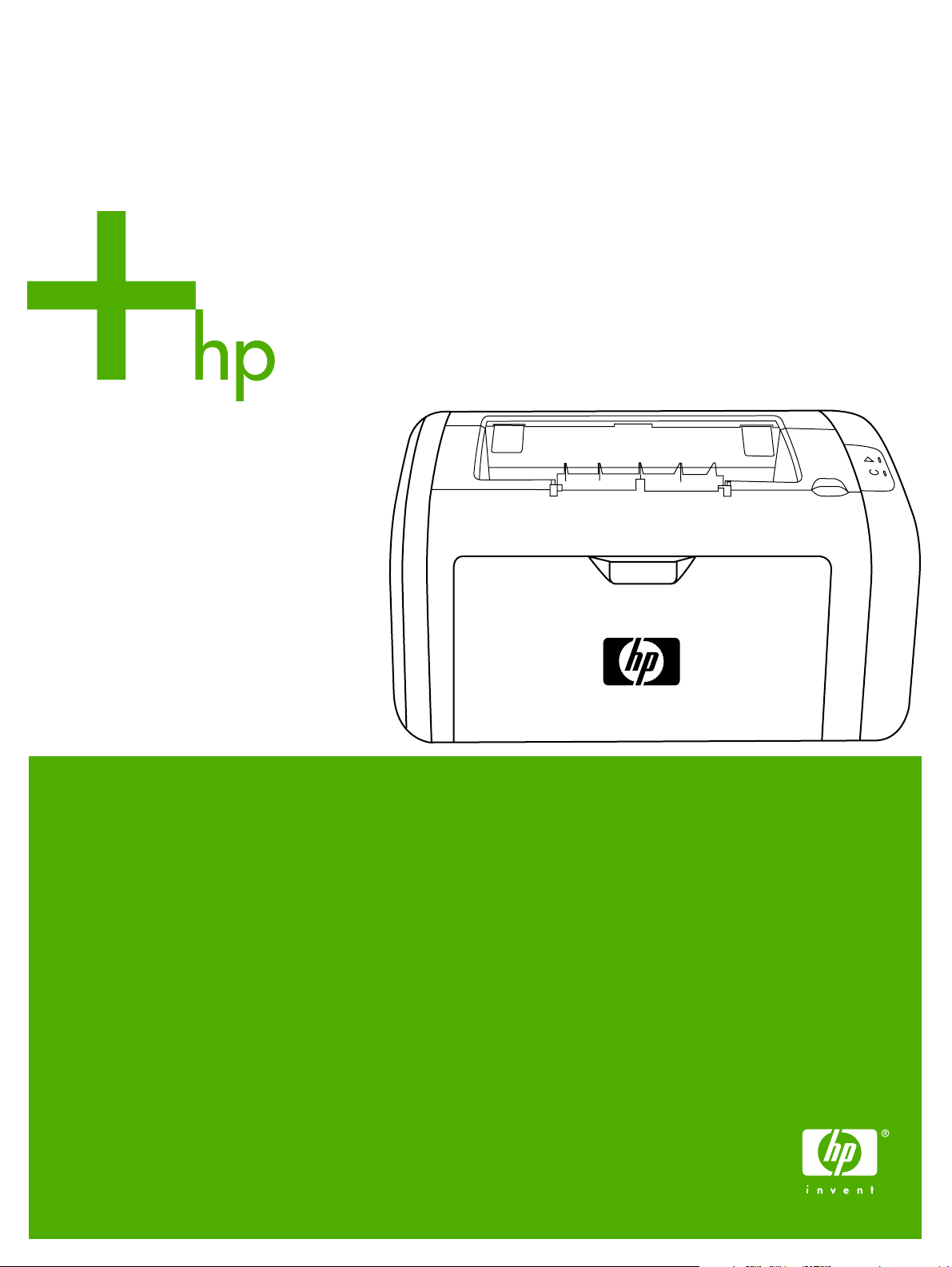
HP LaserJet 1018
Felhasználói kézikönyv
Page 2
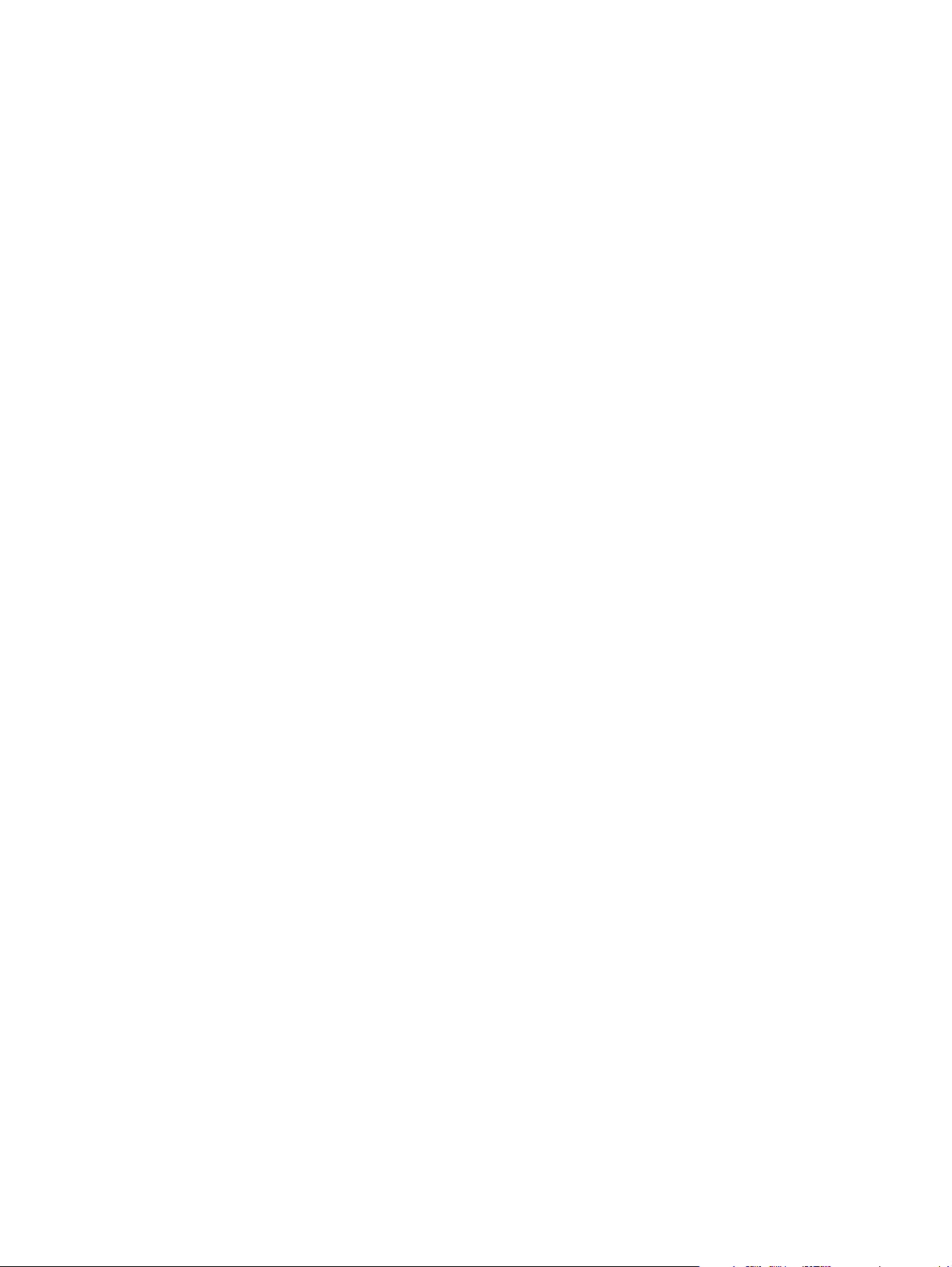
Page 3
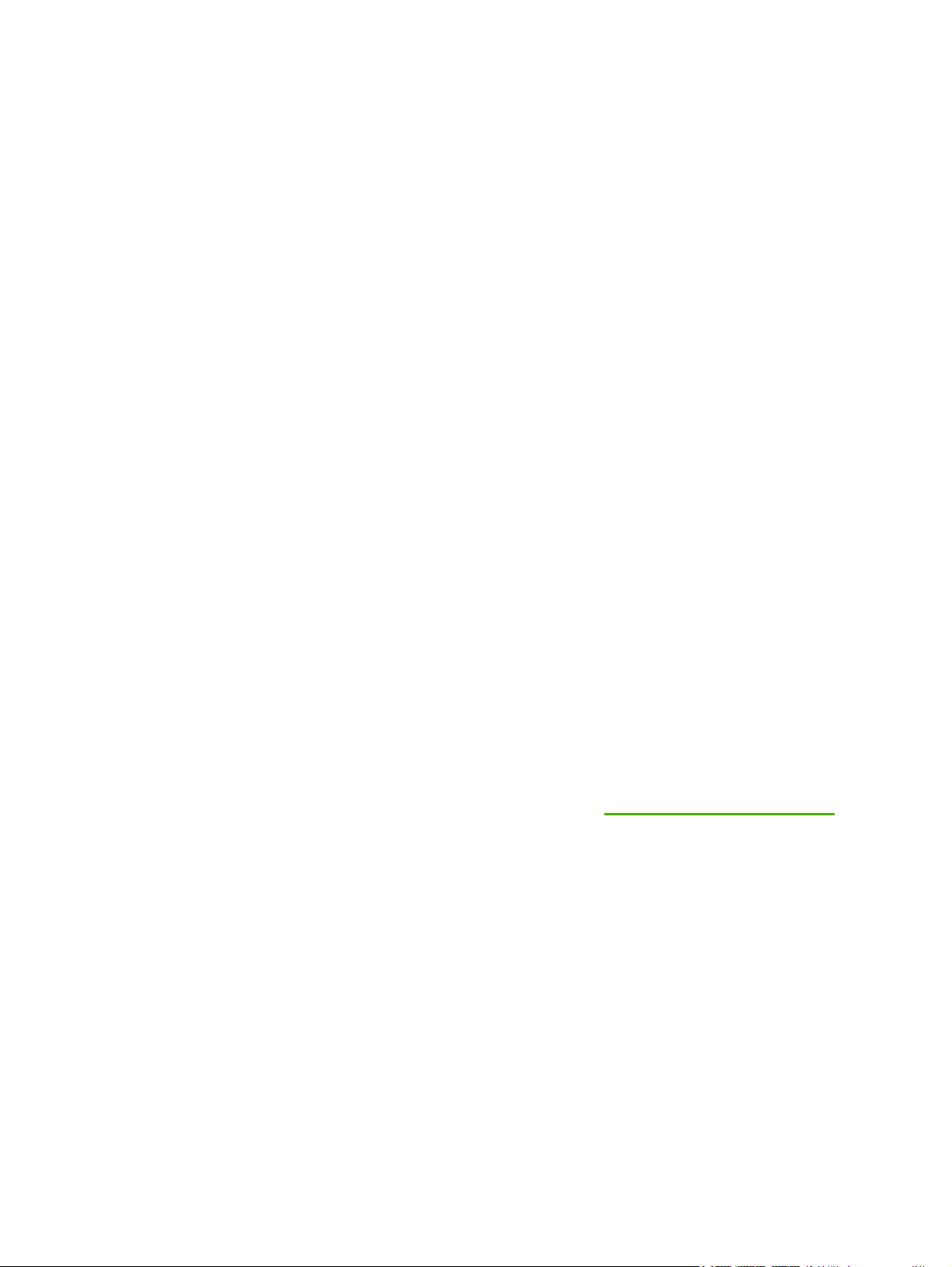
HP LaserJet 1018 nyomtató
Felhasználói kézikönyv
Page 4
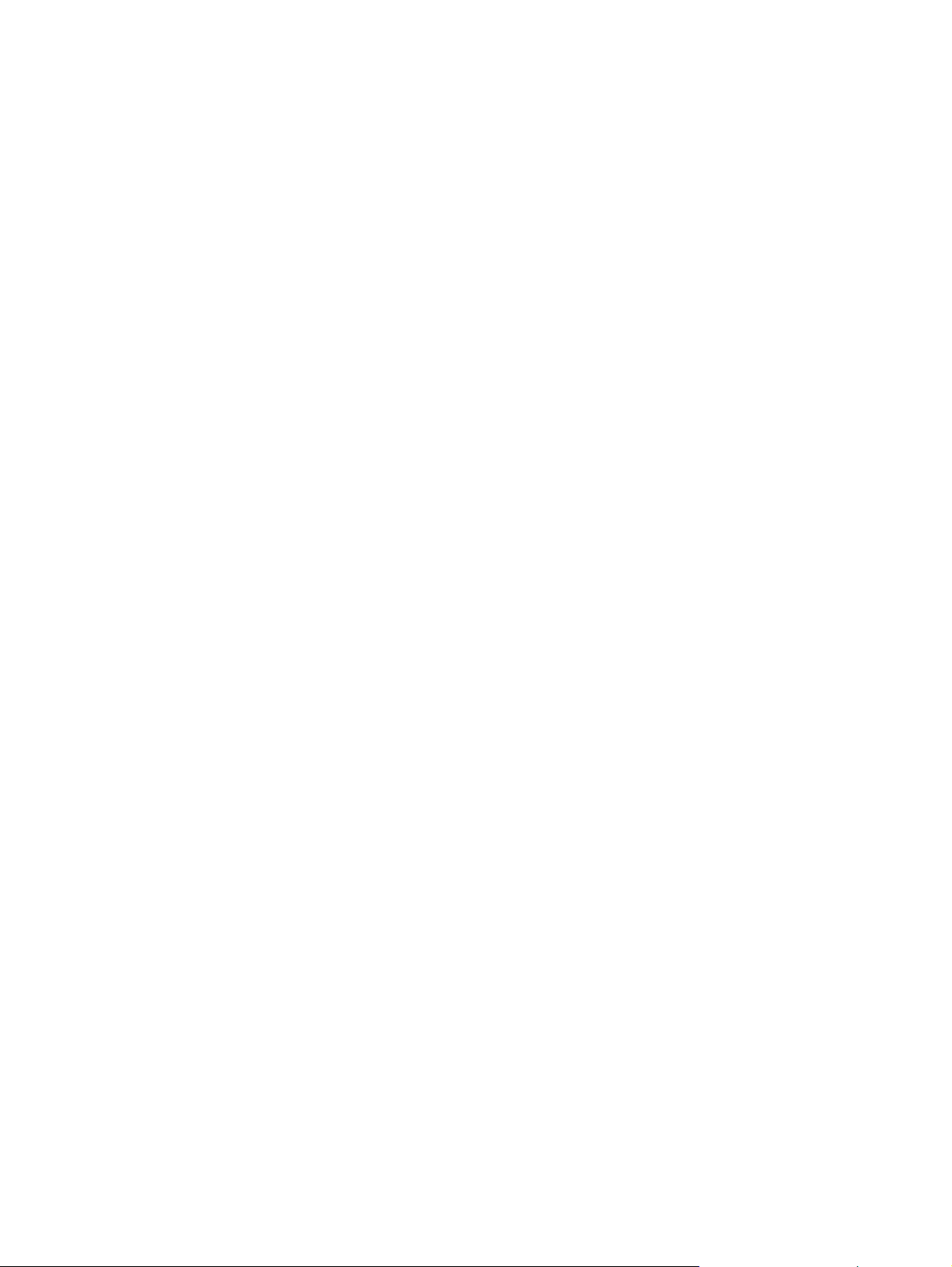
Szerzői jogi információk
© 2006 Copyright Hewlett-Packard
Development Company, L.P.
A dokumentum előzetes írásbeli engedély
nélküli sokszorosítása, módosítása vagy
fordítása tilos, kivéve a szerzői jogról szóló
törvények által megengedett eseteket.
Cikkszám: CB419-90988
Edition 1, 04/2006
A jelen dokumentumban közölt információk
előzetes értesítés nélkül megváltozhatnak.
A HP termékekre és szolgáltatásokra
kizárólag a hozzájuk mellékelt jótállási
nyilatkozatban részletezett kifejezett
garancia vonatkozik. Jelen dokumentum
semmilyen része sem értelmezhető további
garanciavállalásként. A HP nem vonható
felelősségre a jelen dokumentumban
esetlegesen előforduló technikai vagy
szerkesztési hibákért, illetve kihagyásokért.
Védjegyek
A Microsoft® és a Windows® a Microsoft
Corporation bejegyzett védjegyei az
Egyesült Államokban.
Az Energy Star® és az Energy Star
embléma® az Egyesült Államok
Környezetvédelmi Hivatalának az Egyesült
Államokban bejegyzett védjegye.
Page 5
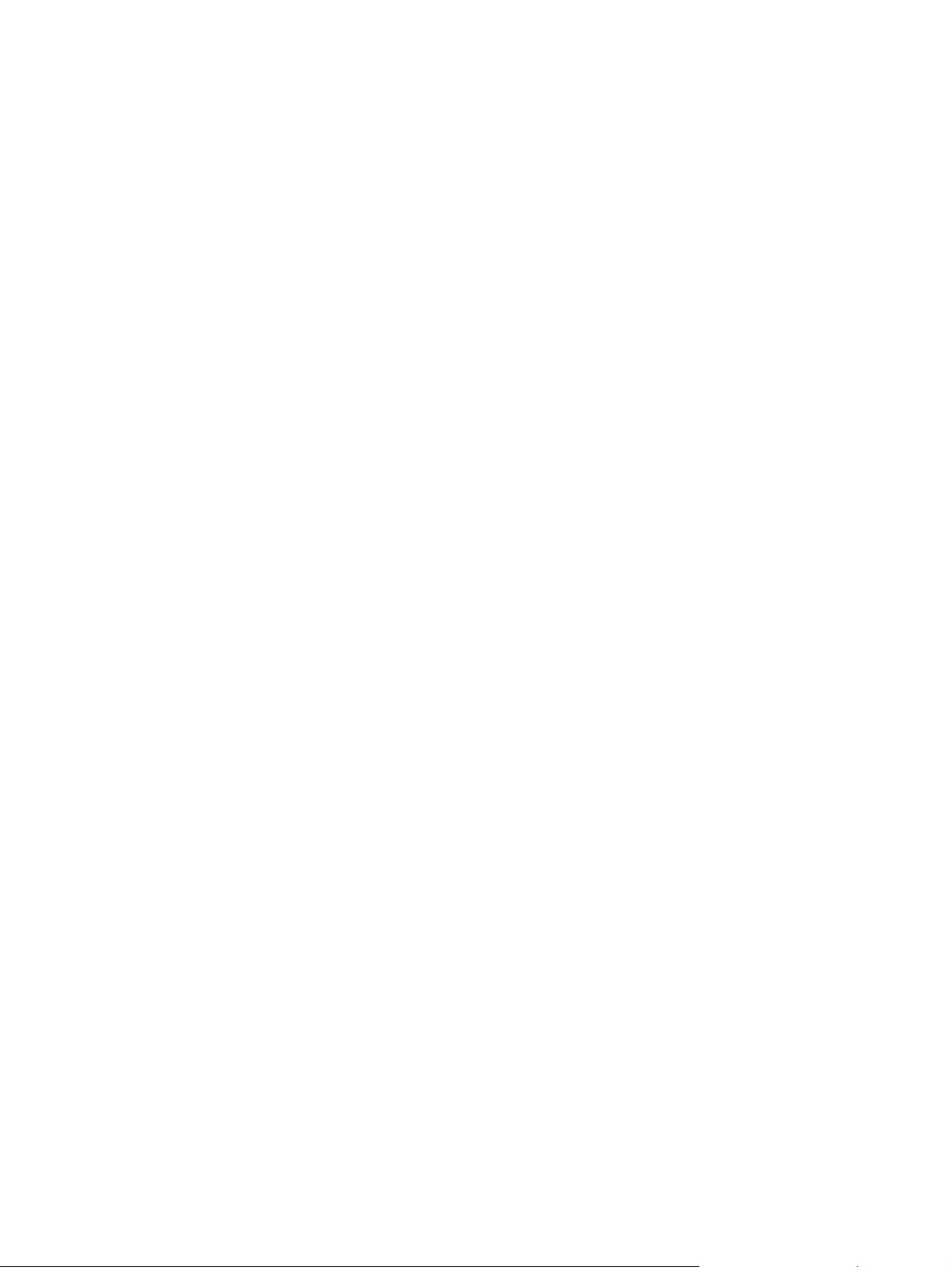
Tartalomjegyzék
1. A nyomtató
Gyors hozzáférés további információkhoz ................................................................................2
Webhivatkozások illesztőprogramokhoz, szoftverhez és támogatáshoz ...........................2
Hivatkozások felhasználói útmutatókra ..............................................................................2
További információk ...........................................................................................................2
Nyomtatókonfiguráció ...............................................................................................................3
HP LaserJet 1018 nyomtató ...............................................................................................3
Ismerkedés a készülékkel .........................................................................................................4
A nyomtató kezelőpanele ..........................................................................................................5
Hordozóutak ..............................................................................................................................6
Elsőbbségi adagolónyílás ...................................................................................................6
Fő adagolótálca ..................................................................................................................6
Kimeneti tálca .....................................................................................................................7
A nyomtató portjai .....................................................................................................................8
Az USB-kábel csatlakoztatása ...........................................................................................8
Nyomtatószoftver ......................................................................................................................9
Támogatott operációs rendszerek ......................................................................................9
Nyomtatószoftver Windows alapú számítógépekhez .........................................................9
Nyomtató-illesztőprogramok ...............................................................................................9
Nyomtató tulajdonságai (illesztőprogram) ........................................................................10
A Nyomtató tulajdonságai párbeszédpanel online súgója ...............................................11
A nyomtatási beállítások prioritása ...................................................................................11
Nyomtatóinformációs oldal ......................................................................................................12
Nyomtató tesztoldal ..........................................................................................................12
Nyomtatási hordozóanyagok specifikációi ..............................................................................13
Támogatott hordozóméretek ............................................................................................13
2. Nyomtatási feladatok
Kézi adagolás ..........................................................................................................................16
Kézi betöltéssel végzett nyomtatás ..................................................................................16
Nyomtatási feladat törlése .......................................................................................................17
A nyomtatási minőség beállításainak magyarázata ...............................................................18
A nyomtatási minőség hordozótípus szerinti optimalizálása ..................................................19
Hordozóanyag-használati útmutató ........................................................................................20
Papír .................................................................................................................................20
Címkék ..............................................................................................................................21
Írásvetítő-fólia ...................................................................................................................21
Borítékok ...........................................................................................................................21
Kartonlapok és nehéz hordozóanyagok ...........................................................................23
Fejléces papír és előnyomott űrlapok ...............................................................................23
Papír és más hordozóanyagok kiválasztása ..........................................................................25
HP hordozóanyagok .........................................................................................................25
Kerülendő hordozóanyag-típusok ....................................................................................25
Hordozóanyag-típusok, melyek károsíthatják a nyomtatót ..............................................26
Hordozóanyag betöltése az adagolótálcákba .........................................................................27
HUWW iii
Page 6
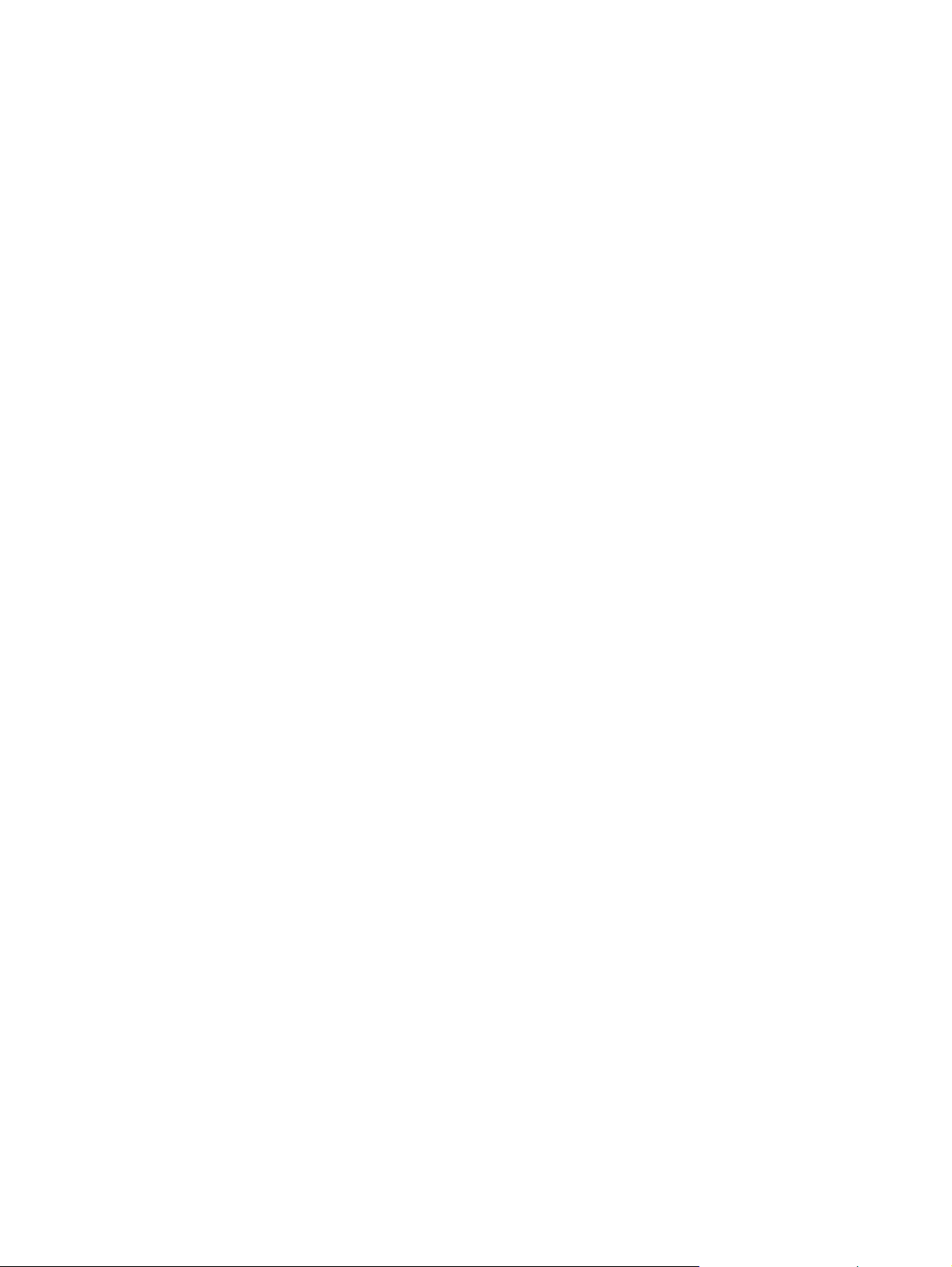
Elsőbbségi adagolónyílás .................................................................................................27
150 lapos fő adagolótálca .................................................................................................27
Nyomtatás borítékra ................................................................................................................28
Nyomtatás több borítékra ........................................................................................................30
Nyomtatás írásvetítő-fóliára vagy címkékre ............................................................................32
Nyomtatás fejléces papírra vagy előnyomott űrlapra .............................................................33
Nyomtatás egyedi méretű hordozóra és kartonlapra ..............................................................34
Nyomtatás a papír mindkét oldalára (kézi kétoldalas nyomtatás) ..........................................35
Több oldal nyomtatása egyetlen lapra (n-szeres nyomtatás) .................................................37
Füzetnyomtatás .......................................................................................................................38
Vízjelek nyomtatása ................................................................................................................40
3. Karbantartás
A nyomtató tisztítása ...............................................................................................................42
A nyomtatópatron környezetének tisztítása .....................................................................42
A hordozóút tisztítása .......................................................................................................43
A felvevőhenger cseréje ..........................................................................................................45
A felvevőhenger tisztítása .......................................................................................................48
A nyomtató lapelválasztójának cseréje ...................................................................................49
A toner újraelosztása ..............................................................................................................51
A nyomtatópatron cseréje .......................................................................................................53
4. Problémamegoldás
A megoldás megkeresése .......................................................................................................56
1. lépés: Helyesen van a nyomtató telepítve? .................................................................56
2. lépés: Ég az Üzemkész jelzőfény? ...............................................................................56
3. lépés: Tud Nyomtató tesztoldalt nyomtatni? ................................................................56
4. lépés: Elfogadható a nyomtatási minőség? .................................................................57
5. lépés: Kommunikál a nyomtató a számítógéppel? .......................................................57
6. lépés: Várakozásainak megfelelő a kinyomtatott oldal? ..............................................57
Forduljon a HP ügyfélszolgálatához .................................................................................57
Állapotjelző fények ..................................................................................................................58
Papírkezelési problémák .........................................................................................................60
A hordozó elakadása ........................................................................................................60
A nyomtatás ferde ............................................................................................................60
A nyomtató több hordozólapot húz be egyszerre .............................................................60
A nyomtató nem húzza be a hordozót az adagolótálcából ..............................................61
A nyomtatóban felpöndörödött a hordozó ........................................................................61
A nyomtatás nagyon lassú ...............................................................................................61
A kinyomtatott oldal eltér attól, ami a képernyőn jelent meg ..................................................62
Csonka, helytelen vagy hiányos szöveg ..........................................................................62
Hiányzó grafika vagy szöveg, illetve üres oldalak ............................................................62
Az oldalformátum más, mint egy másik nyomtatón ..........................................................63
Grafikai minőség ...............................................................................................................63
Nyomtatószoftver-problémák ..................................................................................................64
A nyomtatási minőség javítása ...............................................................................................66
Halvány vagy elmosódott nyomat ....................................................................................66
Tonerszemcsék ................................................................................................................66
Kihagyások ....................................................................................................................
Függőleges vonalak .........................................................................................................67
Szürke háttér ....................................................................................................................68
Elkenődő toner ..................................................................................................................68
Nedves toner ....................................................................................................................69
Függőlegesen ismétlődő hibák .........................................................................................69
Hibás karakterek ...............................................................................................................69
...67
iv HUWW
Page 7
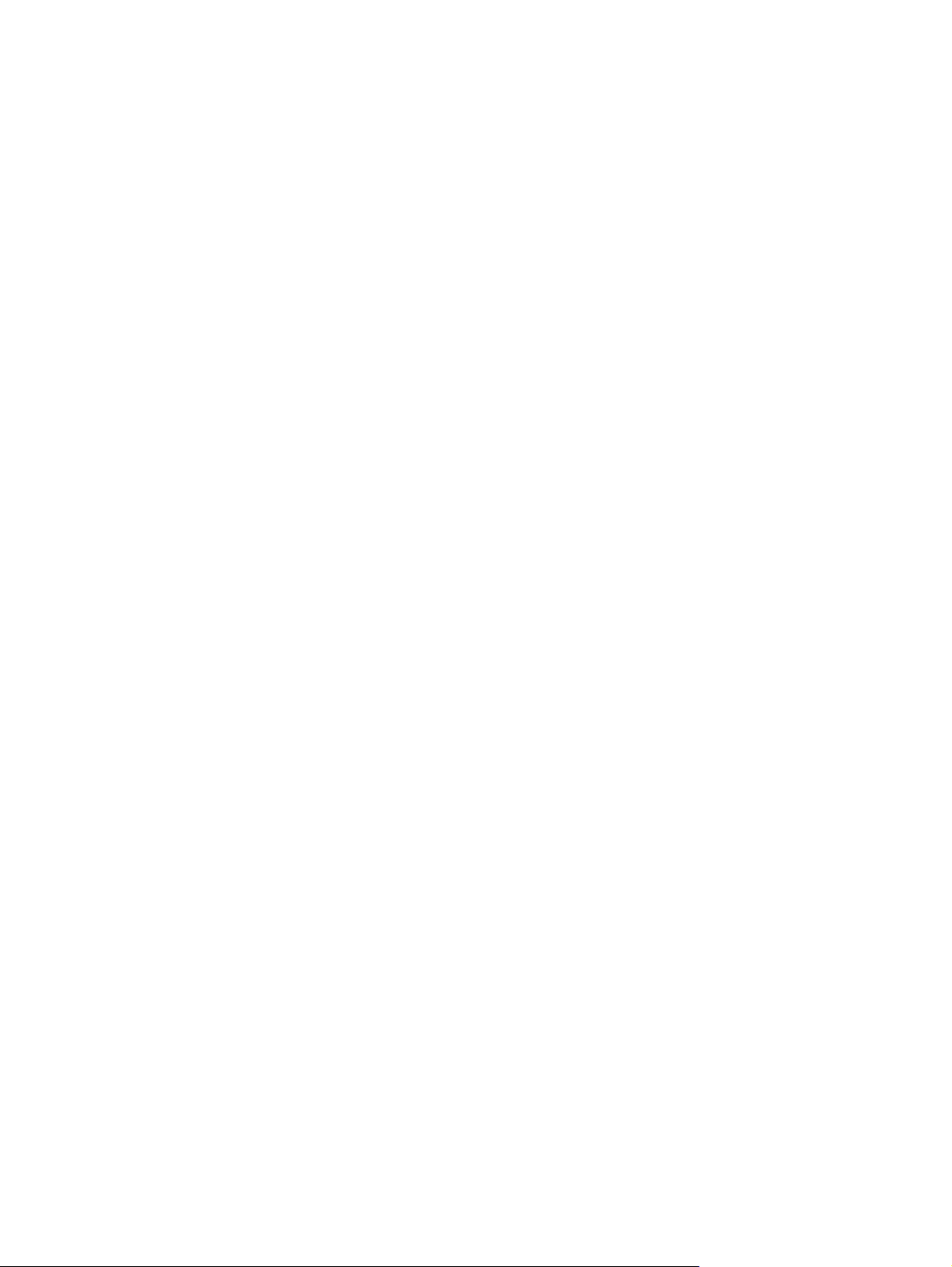
Ferde oldal ........................................................................................................................70
Pöndörödés vagy hullámok ..............................................................................................70
Ráncok vagy gyűrődések .................................................................................................70
Tonerszóródás a körvonalak mentén ...............................................................................71
Vízcseppek az alsó szélen ...............................................................................................71
Elakadások elhárítása .............................................................................................................72
A hordozók elakadásának tipikus helyei ..........................................................................72
Elakadt lap eltávolítása .....................................................................................................72
A függelék A nyomtató specifikációi
Környezeti specifikációk ..........................................................................................................76
Zajkibocsátás ..........................................................................................................................77
Elektromos specifikációk .........................................................................................................78
Fizikai specifikációk .................................................................................................................79
A nyomtató kapacitása és teljesítményadatai .........................................................................80
Memóriaspecifikációk ..............................................................................................................81
B függelék Az előírásokra vonatkozó információk
FCC-kompatibilitás ..................................................................................................................83
Megfelelőségi nyilatkozat ........................................................................................................84
Szabályozó nyilatkozatok ........................................................................................................85
Lézerbiztonsági nyilatkozat ..............................................................................................85
Kanadai DOC-előírások ....................................................................................................85
Koreai EMI-nyilatkozat ......................................................................................................85
Lézerbiztonsági nyilatkozat Finnország számára ............................................................86
Környezetvédelmi termékgazdálkodási program ....................................................................87
Környezetvédelem ............................................................................................................87
Ózonkibocsátás ................................................................................................................87
Energiafogyasztás ............................................................................................................87
Tonerfogyasztás ...............................................................................................................87
Papírfelhasználás .............................................................................................................87
Műanyagok .......................................................................................................................87
HP LaserJet nyomtatási kellékek .....................................................................................88
Tájékoztató a HP nyomtatókellék-visszajuttatási és -újrahasznosítási programjáról ......88
Papír .................................................................................................................................88
Anyagok használatára vonatkozó korlátozások ...............................................................88
A hulladékanyagok kezelése a magánháztartásokban az Európai Unióban ...................89
További információk .........................................................................................................89
Anyagbiztonsági adatlap .........................................................................................................90
C függelék Garancia és licenc
A Hewlett-Packard korlátozottgarancia-nyilatkozata ..............................................................91
Hewlett-Packard szoftverlicenc-szerződés .............................................................................93
A nyomtatópatronra vonatkozó korlátozott garancia ..............................................................94
D függelék HP alkatrészek és tartozékok
Kellékek rendelése ..................................................................................................................96
HP nyomtatópatronok használata ...........................................................................................98
A HP irányelvei a nem a HP által gyártott patronokra vonatkozóan ................................98
A nyomtatópatronok tárolása ............................................................................................98
A nyomtatópatron várható élettartama .............................................................................98
Takarékoskodás a tonerrel ...............................................................................................98
HUWW v
Page 8
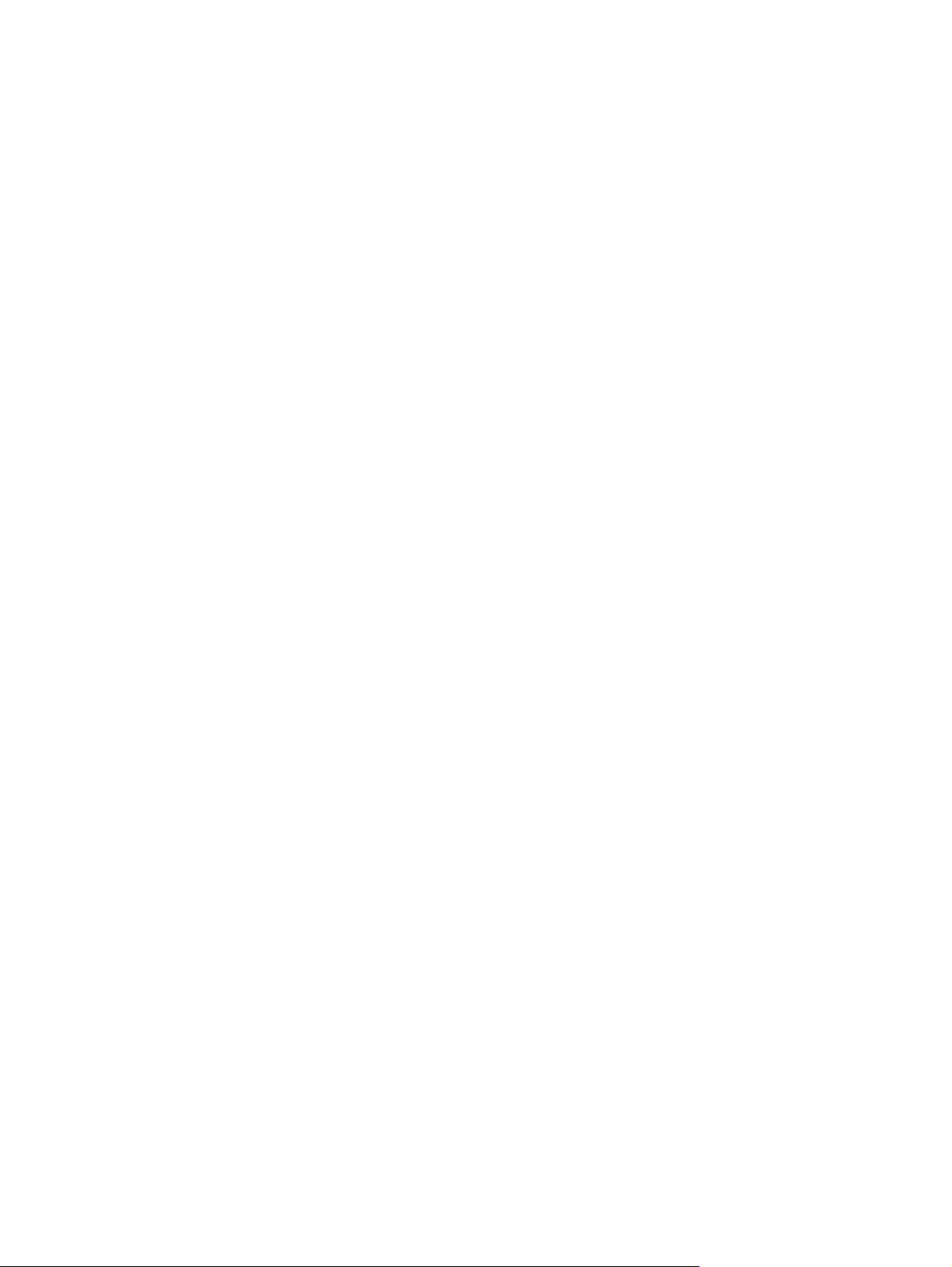
E függelék Szerviz és támogatás
Támogatás és szerviz elérhetősége .....................................................................................100
A HP Care Pack™ szolgáltatások és szervizszerződések ............................................100
Útmutató a nyomtató visszacsomagolásához ......................................................................101
Hogyan lehet kapcsolatba lépni a HP-vel .............................................................................102
Tárgymutató
vi HUWW
Page 9
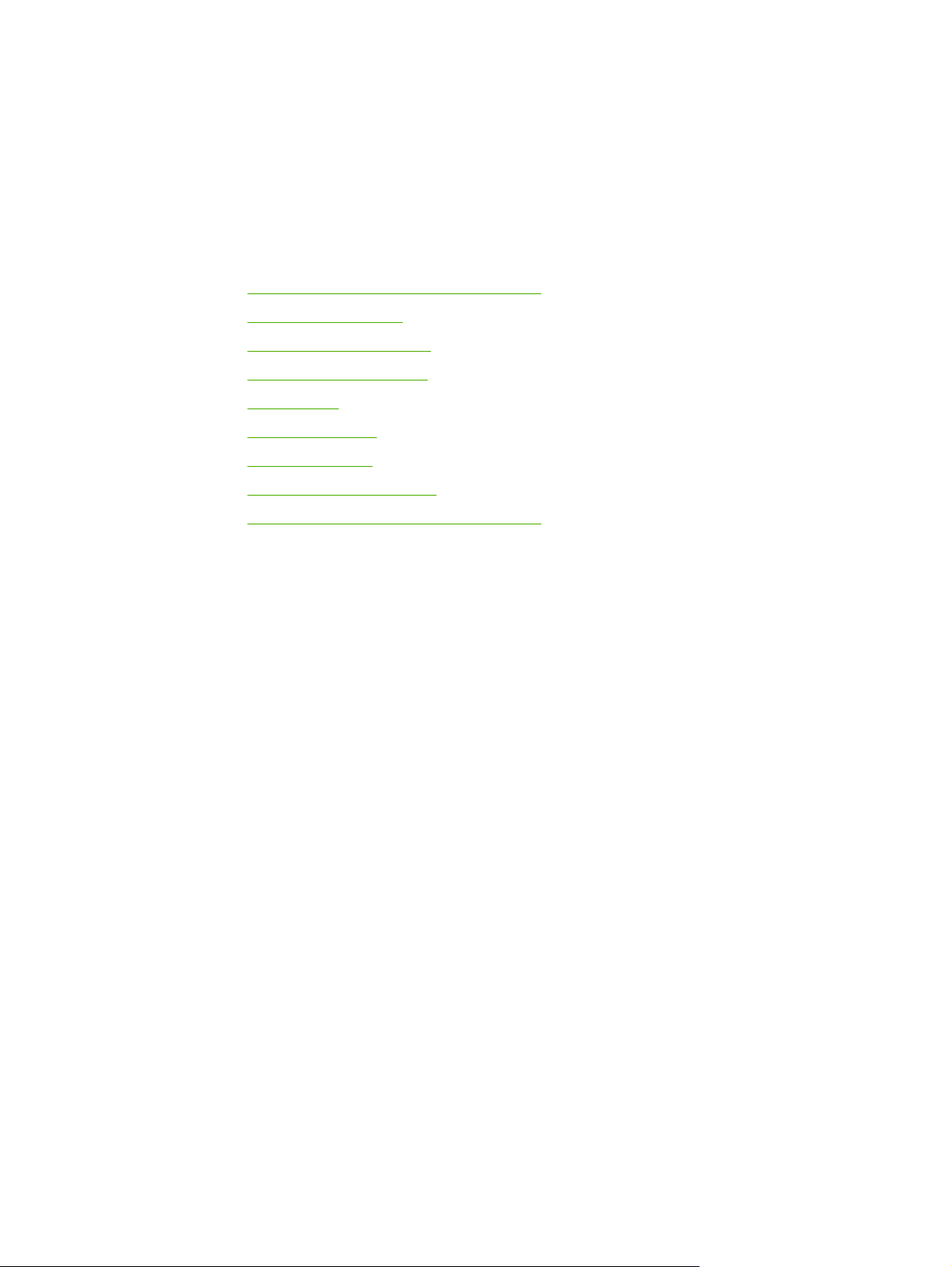
1
A nyomtató
Ez a fejezet a következő témákkal kapcsolatos tudnivalókat tartalmazza:
●
Gyors hozzáférés további információkhoz
●
Nyomtatókonfiguráció
●
Ismerkedés a készülékkel
●
A nyomtató kezelőpanele
●
Hordozóutak
●
A nyomtató portjai
●
Nyomtatószoftver
●
Nyomtatóinformációs oldal
●
Nyomtatási hordozóanyagok specifikációi
HUWW 1
Page 10
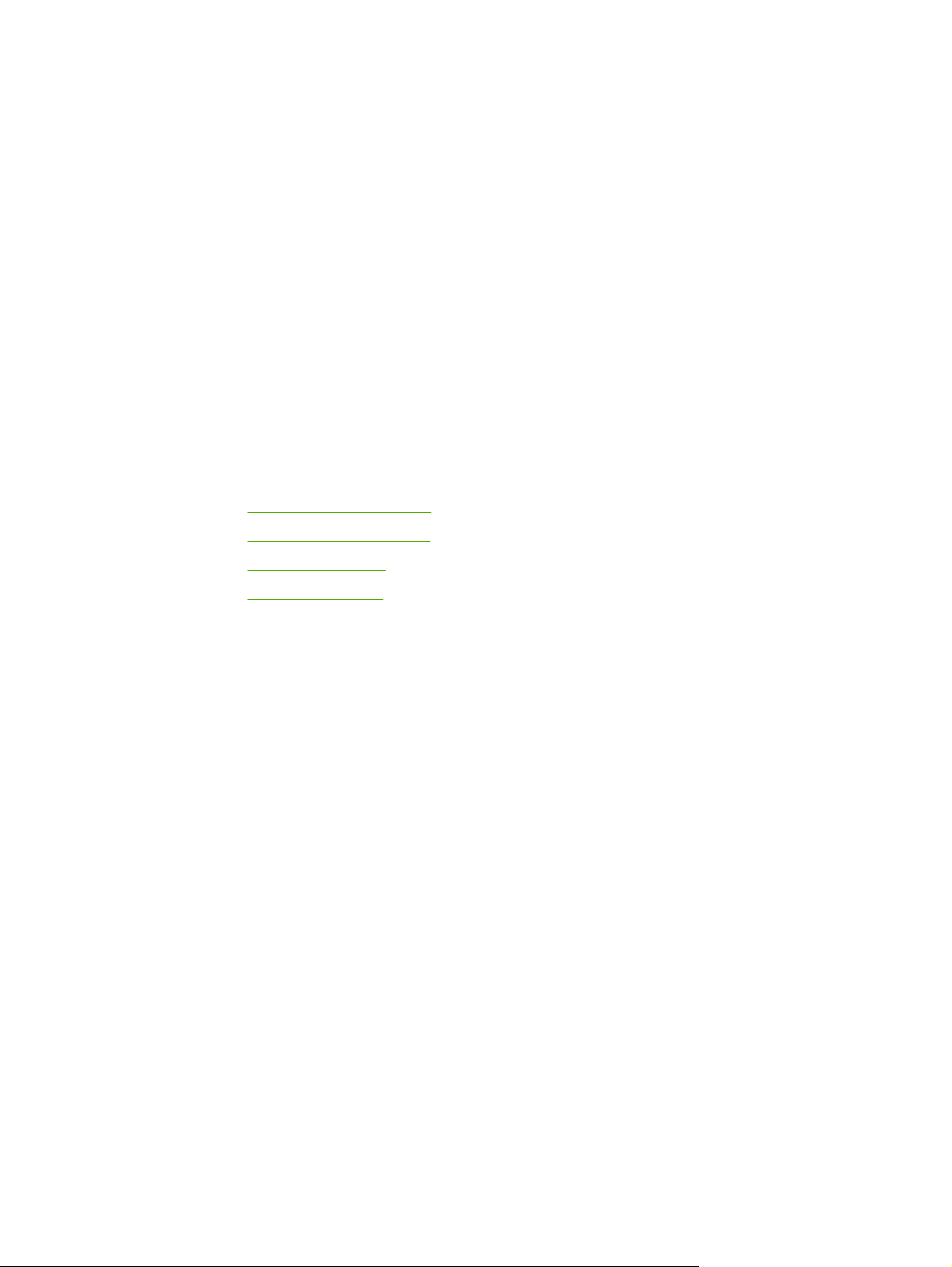
Gyors hozzáférés további információkhoz
Az alábbiakból megtudhatja, honnan juthat további információhoz a HP LaserJet 1018
nyomtatóval kapcsolatban.
Webhivatkozások illesztőprogramokhoz, szoftverhez és támogatáshoz
Ha szerviz vagy támogatás ügyében a HP-hez szeretne fordulni, használja az alábbi
hivatkozások egyikét.
HP LaserJet 1018 nyomtató
● Az Egyesült Államokban: http://www.hp.com/support/lj1018/.
● Egyéb országokban/térségekben: http://www.hp.com/.
Hivatkozások felhasználói útmutatókra
● Ismerkedés a készülékkel (a nyomtató alkatrészeinek elhelyezkedése)
A nyomtatópatron cseréje
●
Problémamegoldás
●
Kellékek rendelése
●
További információk
● Felhasználói útmutató CD-n: Részletes információk a nyomtató használatával és
hibakeresésével kapcsolatban. Elérhető a nyomtatóval szállított CD-ROM lemezen.
● Online súgó: Információk a nyomtatónak az illesztőprogramokon belül elérhető
lehetőségeiről. A súgófájl megtekintéséhez nyissa meg be a nyomtató
illesztőprogramjának online súgóját.
● HTML (online) felhasználói útmutató: Részletes információk a nyomtató használatával
és hibakeresésével kapcsolatban. Az útmutató letölthető a http://www.hp.com/support/
lj1018/ címről. Az oldalhoz történő csatlakozást követően válassza ki a Manuals
(Kézikönyvek) című részt.
2 1. fejezet A nyomtató HUWW
Page 11
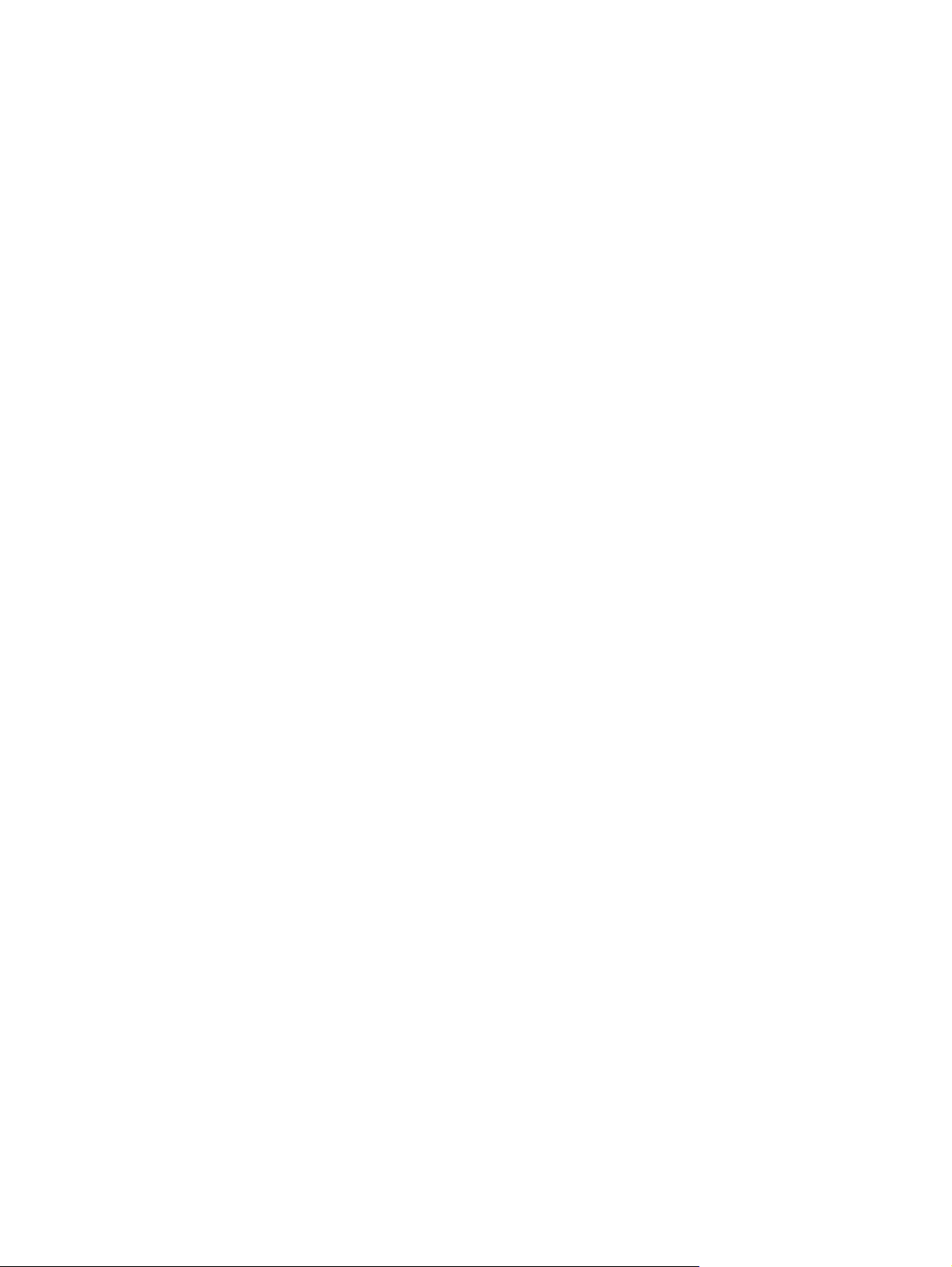
Nyomtatókonfiguráció
A HP LaserJet 1018 nyomtató standard konfigurációja alább látható.
HP LaserJet 1018 nyomtató
● 12 lap percenként A4 hordozó esetén és 12 lap/perc letter méretű hordozó esetén
● Az első oldal elkészítése mindössze 10 másodperc alatt
● FastRes 1200: 1200 dpi tényleges kimeneti minőség (600 x 600 x 2 dpi
HP felbontásnövelő technológiával (Resolution Enhancement technology, [REt])
● 150 lapos fő adagolótálca
● Elsőbbségi adagolónyílás
● 100 lapos kimeneti tálca
● EconoMode (tonerfogyasztás-csökkentés)
● Vízjel- és füzetnyomtatás, n-szeres nyomtatás (több oldal egy lapra), a dokumentum
első oldalának a továbbiaktól eltérő hordozóra történő nyomtatása
● 2 MB RAM
● A készülékhez mellékelt, 1000 oldal kinyomtatására képes nyomtatópatron (az ISO/IEC
19752 szabvány szerint számítva)
● USB 2.0 (nagy sebességű)
● Tápkapcsoló
HUWW Nyomtatókonfiguráció 3
Page 12
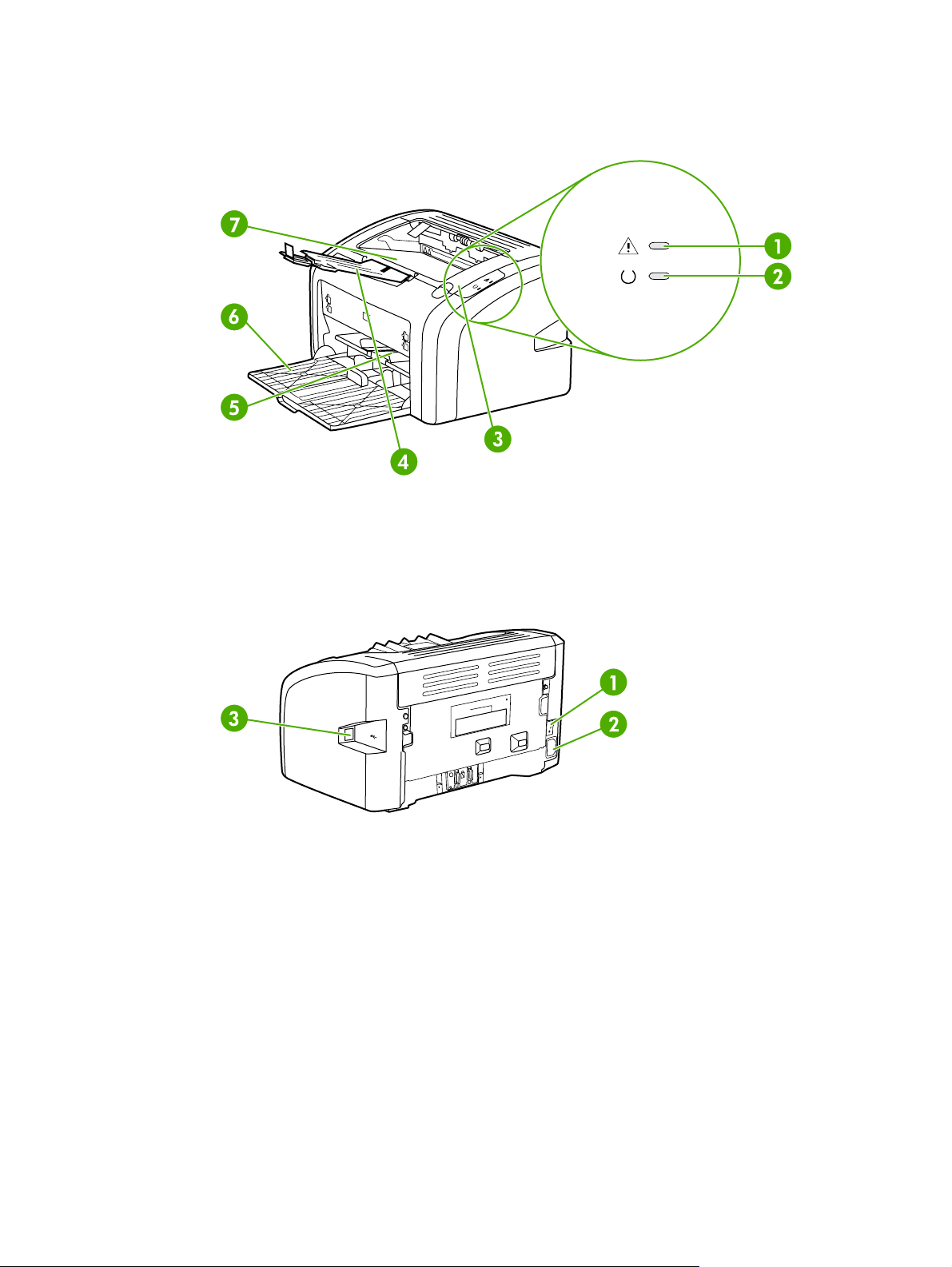
Ismerkedés a készülékkel
Az alábbi ábrák a HP LaserJet 1018 nyomtatók alkotóelemeit mutatják be.
1
Figyelmeztető jelzőfény
2
Üzemkész jelzőfény
3
Nyomtatópatron-fedél
4
Kimeneti hordozótámaszték
5
Elsőbbségi adagolónyílás
6
150 lapos fő adagolótálca
7
Kimeneti tálca
1
Be/ki kapcsoló
2
Tápcsatlakozó-aljzat
3
USB-port
4 1. fejezet A nyomtató HUWW
Page 13
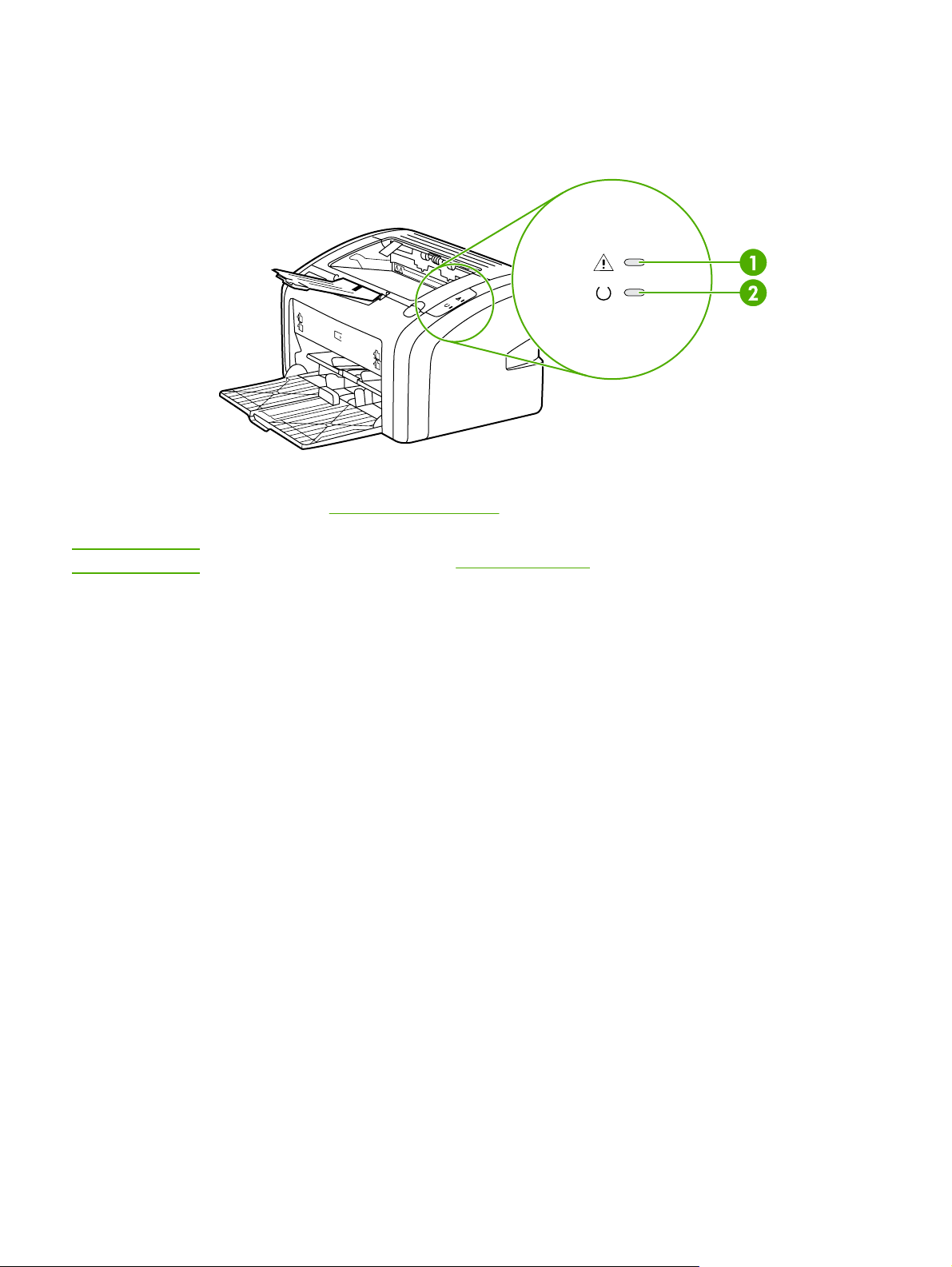
A nyomtató kezelőpanele
A nyomtató kezelőpultján két jelzőfény található. A jelzőfényekből kialakuló fényminták a
nyomtató állapotát mutatják.
1 Figyelmeztető jelzőfény: azt jelzi, hogy a bemeneti hordozótálcák üresek, nyitva van a
nyomtatópatron fedele, nincs betéve nyomtatópatron, vagy más hiba lépett fel. További
információk:
2 Üzemkész jelzőfény: azt jelzi, hogy a nyomtató készen áll a nyomtatásra.
Nyomtatóinformációs oldal.
Megjegyzés
A fényjelzések ismertetését lásd: Állapotjelző fények.
HUWW A nyomtató kezelőpanele 5
Page 14
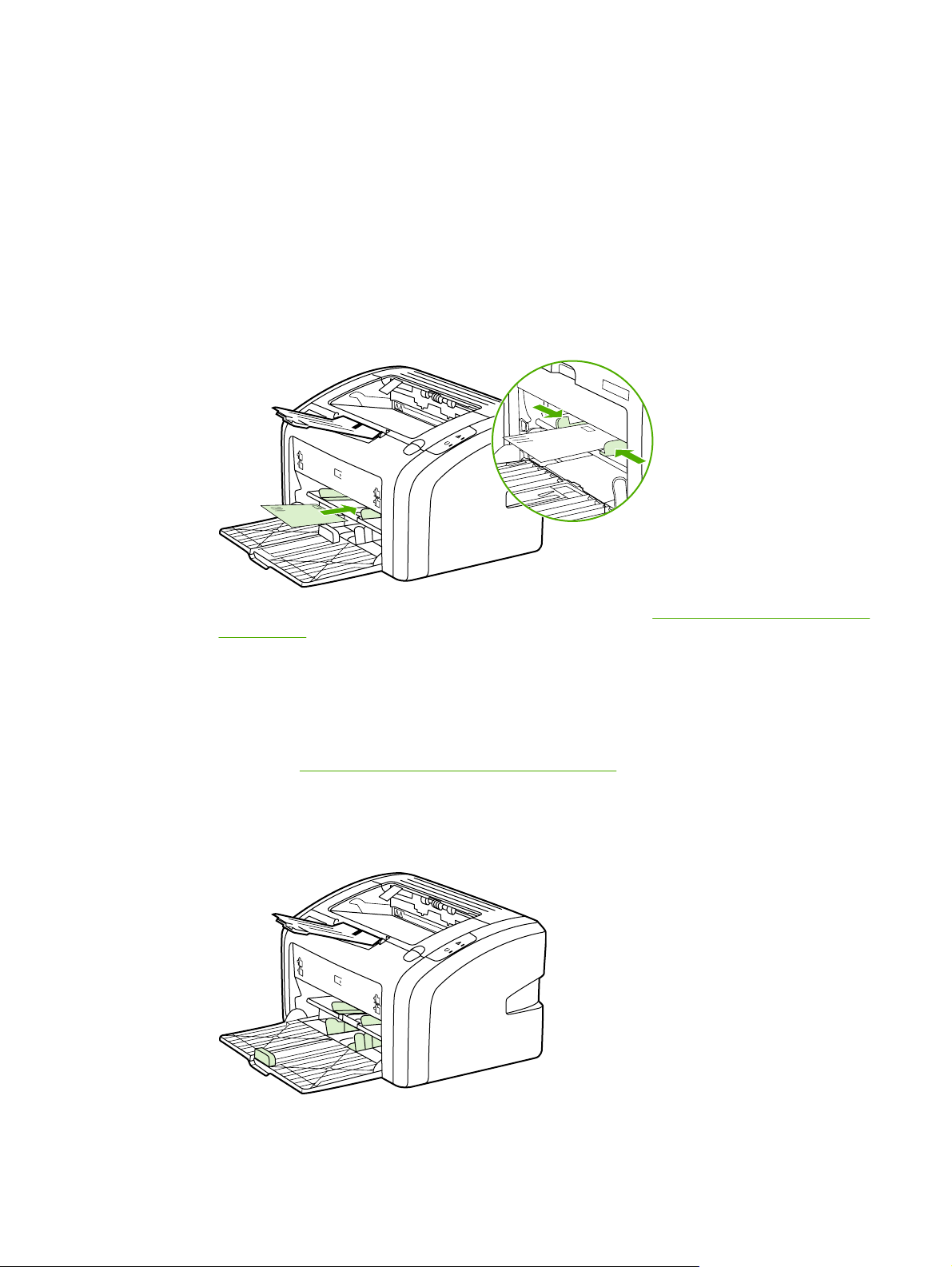
Hordozóutak
Az alábbiakban az adagoló- és a kimeneti tálcákat mutatjuk be.
Elsőbbségi adagolónyílás
Az elsőbbségi adagolónyílás egy papírlap, illetve egy darab boríték, levelezőlap, címkeív
vagy írásvetítő-fólia betöltésére alkalmas. Akkor is használhatja, ha a dokumentum első
oldalát más hordozóra szeretné nyomtatni, mint a további oldalakat.
A hordozóvezetők biztosítják, hogy a hordozóanyag megfelelően töltődjön be a nyomtatóba,
és a nyomtatás ne legyen ferde. Betöltéskor az adott hordozó szélességének megfelelően
állítsa be a hordozóvezetőket.
A hordozóanyag-típusokkal kapcsolatos további információk: Papír és más hordozóanyagok
kiválasztása.
Fő adagolótálca
A nyomtató elülső oldaláról hozzáférhető zárt fő adagolótálcába 150 lapnyi 75 g/m2 súlyú
papír vagy más hordozóanyag tölthető. A hordozóanyagok specifikációival kapcsolatos
tudnivalók:
A hordozóvezetők biztosítják, hogy a hordozóanyag megfelelően töltődjön be a nyomtatóba,
és a nyomtatás ne legyen ferde. A fő adagolótálcában oldalsó és első hordozóvezető is van.
Betöltéskor az adott hordozó szélességének és magasságának megfelelően állítsa be a
hordozóvezetőket.
A nyomtató kapacitása és teljesítményadatai.
6 1. fejezet A nyomtató HUWW
Page 15

Kimeneti tálca
A kimeneti tálca a nyomtató tetején található. A nyomtatott hordozóanyagok itt gyűlnek
össze a megfelelő sorrendben. A kimeneti hordozóanyag-támasz elősegíti a papír megfelelő
lerakását nagy nyomtatási feladatok esetén.
HUWW Hordozóutak 7
Page 16
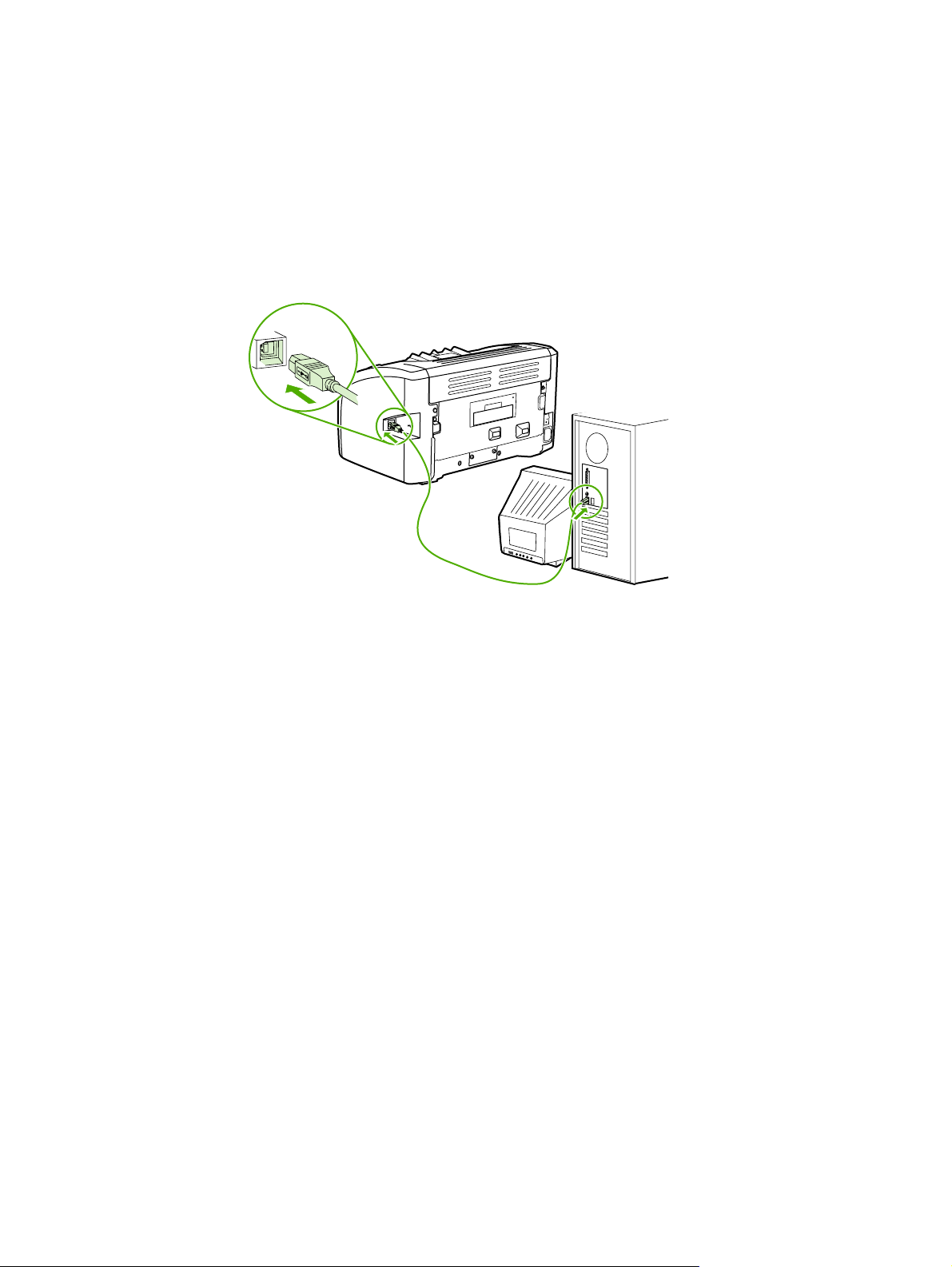
A nyomtató portjai
A HP LaserJet 1018 nyomtató támogatja a nagy sebességű USB 2.0 kapcsolatokat.
Az USB-kábel csatlakoztatása
1. Csatlakoztassa az USB-kábelt a nyomtatóhoz.
2. Amikor a szoftver telepítése során erre felszólítást kap, csatlakoztassa az USB-kábel
másik végét a számítógéphez.
8 1. fejezet A nyomtató HUWW
Page 17
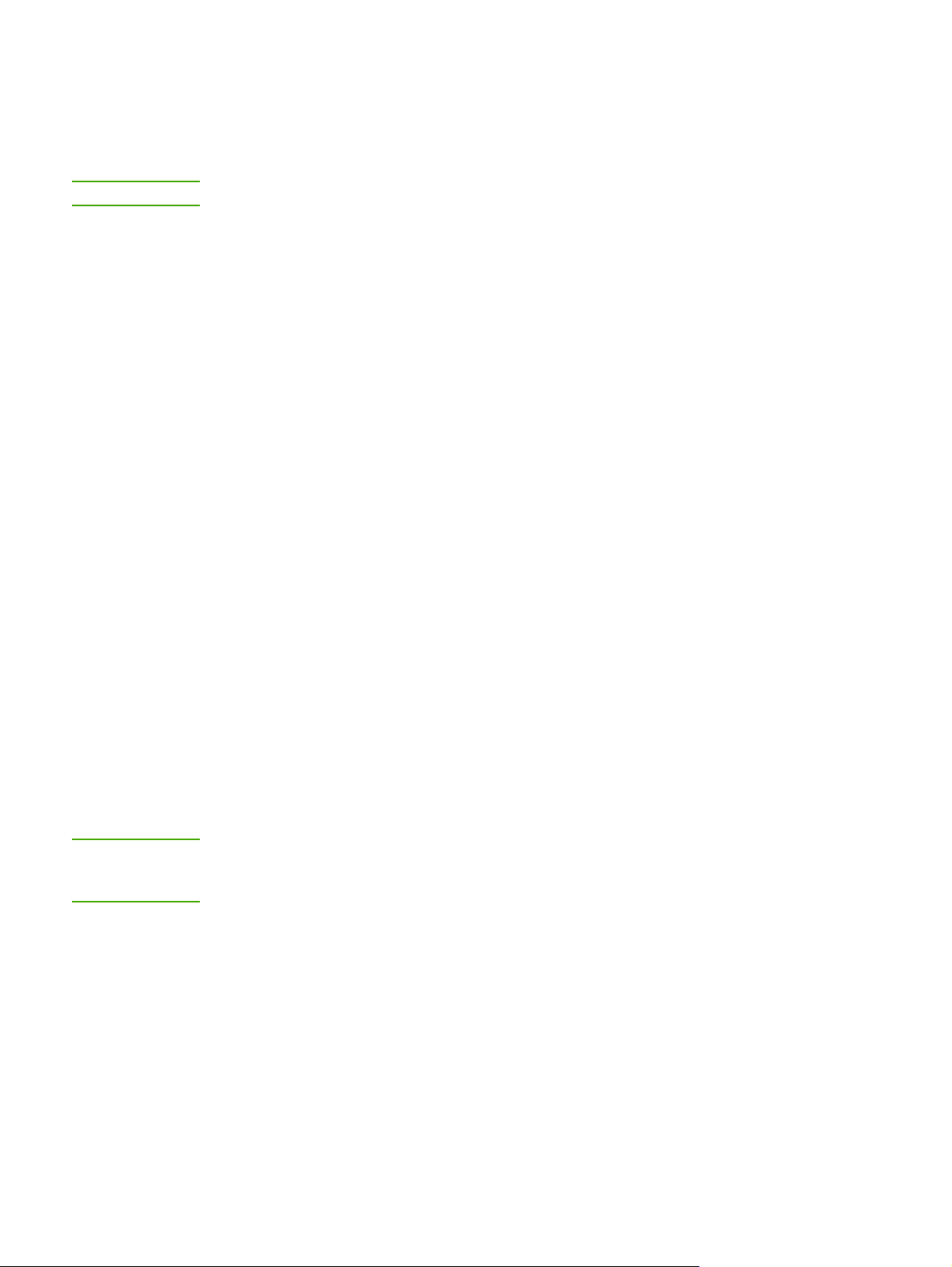
Nyomtatószoftver
Az alábbiak a HP LaserJet 1018 nyomtatók által támogatott operációs rendszereket és a
hozzájuk tartozó szoftvereket ismertetik.
Megjegyzés
Nem minden szoftver érhető el minden nyelven.
Támogatott operációs rendszerek
A nyomtató a következő operációs rendszerekhez készített szoftverekkel kerül szállításra:
● Windows XP
● Windows 2000
● Windows ME
● Windows 98 Second Edition (SE)
● Windows Server 2003
A Windows 2000 Server rendszerről Windows Server 2003 rendszerre történő
frissítéssel kapcsolatban a http://www.microsoft.com/ címen talál részleteket.
A Windows Server 2003 Gyorsnyomtatás funkciójáról a http://www.microsoft.com/ címen
találhatók további információk.
Ha a Windows Server 2003 Terminálszolgáltatások és nyomtatás témakörben szeretne
tájékozódni, látogasson el a http://www.microsoft.com/ címre.
Nyomtatószoftver Windows alapú számítógépekhez
Megjegyzés
Az alábbiak útmutatást adnak a nyomtatószoftver különböző Windows operációs
rendszereken történő telepítéséhez, illetve a nyomtató összes felhasználója számára
hozzáférhető szoftverek telepítéséhez.
A nyomtató szoftverének telepítése egyéb operációs rendszerhez
Helyezze a nyomtatóhoz mellékelt CD lemezt a számítógép CD-ROM-meghajtójába.
Kövesse a képernyőn megjelenő útmutatást.
Ha a bejelentkező képernyő nem jelenne meg, kattintson a Windows tálcáján a Start
gombra, majd a Futtatás parancsra. Írja be a következőt: Z:\setup (ahol a Z a CDmeghajtó betűjelzése), majd kattintson az OK gombra.
Nyomtató-illesztőprogramok
A nyomtató-illesztőprogram olyan szoftverösszetevő, mely biztosítja a hozzáférést a
nyomtató funkcióihoz és a kommunikációt a számítógép és a nyomtató között.
HUWW Nyomtatószoftver 9
Page 18
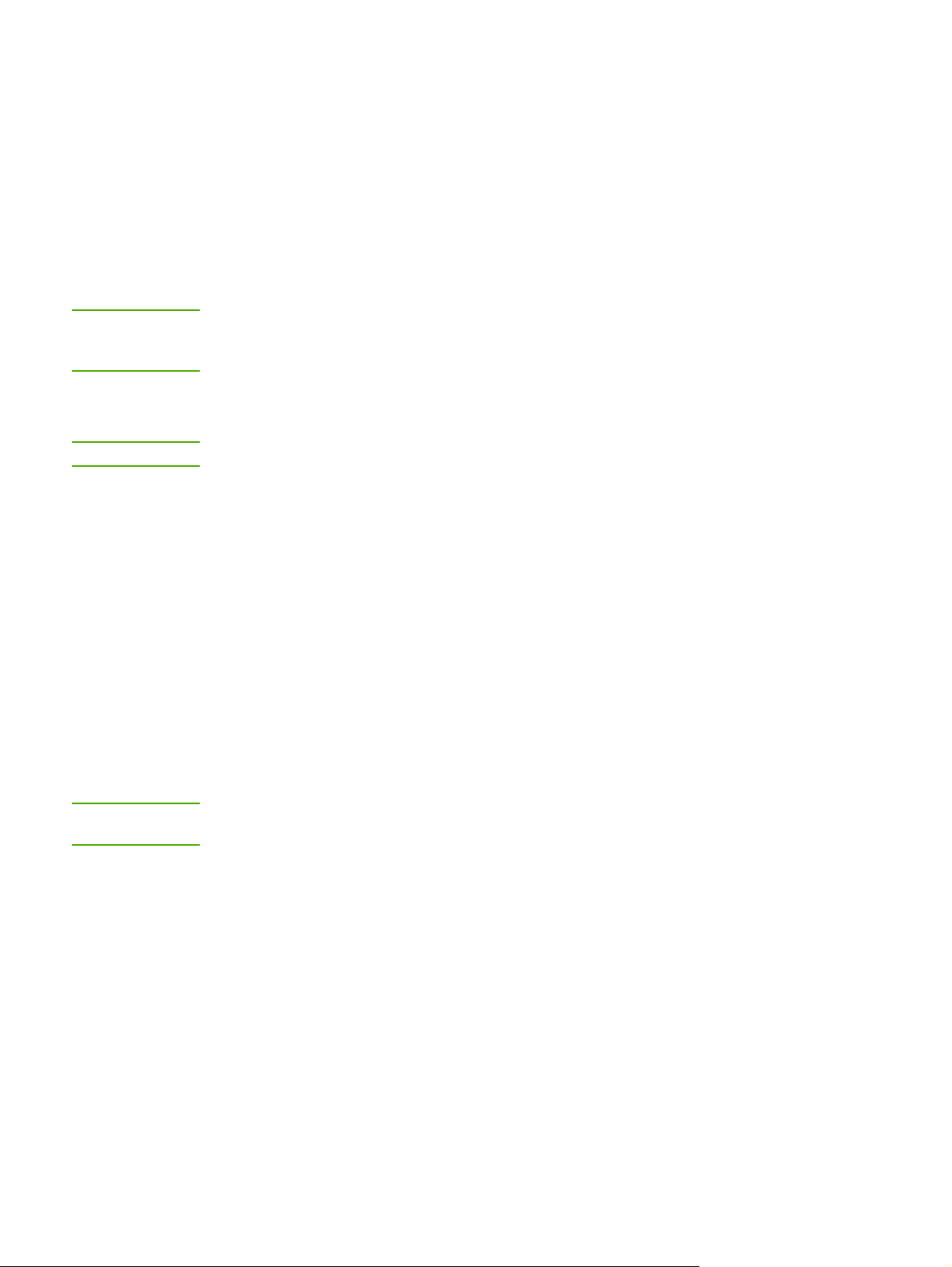
Nyomtató tulajdonságai (illesztőprogram)
A Nyomtató tulajdonságai párbeszédpanel lehetőséget nyújt a nyomtató vezérlésére.
Módosíthatja segítségével az alapértelmezett beállításokat, például a hordozóanyag méretét
és típusát vagy a felbontást, vízjelnyomtatást állíthat be, s akár több oldalnyi anyagot is
nyomtathat egy lapra (n-szeres nyomtatás). A Nyomtató tulajdonságai párbeszédpanel
megnyitásának módjai:
● Azon a szoftveralkalmazáson keresztül, amelyben dolgozik. A beállítások
módosításának hatása csak az adott alkalmazásra terjed ki.
● A Windows operációs rendszeren keresztül. Ebben az esetben megváltoznak az
alapértelmezett beállítások, s ez minden további nyomtatási feladatot érint.
Megjegyzés
Megjegyzés
Mivel a Nyomtató tulajdonságai párbeszédpanel megnyitása szoftveralkalmazásonként
különbözhet, az alábbiakban bemutatjuk a Windows 98 SE, 2000, ME és Windows XP
operációs rendszerben használatos leggyakoribb módszereket.
A beállítások megváltoztatása csak az aktuális alkalmazás számára
Bár az eljárás szoftveralkalmazásonként változhat, ez a leggyakoribb módszer.
1. A szoftveralkalmazás Fájl menüjéből válassza ki a Nyomtatás sort.
2. A Nyomtatás párbeszédpanelen válassza ki a Tulajdonságok gombot.
3. Végezze el a beállításokat, és kattintson az OK gombra.
Az alapértelmezések megváltoztatása Windows 98 SE, 2000 és ME
rendszerben minden további nyomtatási feladatra vonatkozóan
1. A Windows tálcáján kattintson a Start gombra, válassza a Beállítások pontot, és
kattintson a Nyomtatók pontra.
2. Kattintson jobb gombbal a HP LaserJet 1018 nyomtatóra.
3. Kattintson a Tulajdonságok pontra (Windows 2000 esetén a Nyomtatási beállítások
pontra is kattinthat).
4. Végezze el a beállításokat, és kattintson az OK gombra.
Megjegyzés
Windows 2000 operációs rendszernél a funkciók jelentős része a Nyomtatási beállítások
menüben található.
A beállítások megváltoztatása az összes későbbi nyomtatási feladatra
vonatkozóan Windows XP esetén
1. A Windows tálcáján kattintson a Start gombra, válassza a Beállítások pontot, majd
kattintson a Nyomtatók és faxok pontra.
2. Kattintson jobb gombbal a HP LaserJet 1018 nyomtatóra.
3. Kattintson a Tulajdonságok vagy a Nyomtatási beállítások pontra.
4. Végezze el a beállításokat, és kattintson az OK gombra.
10 1. fejezet A nyomtató HUWW
Page 19
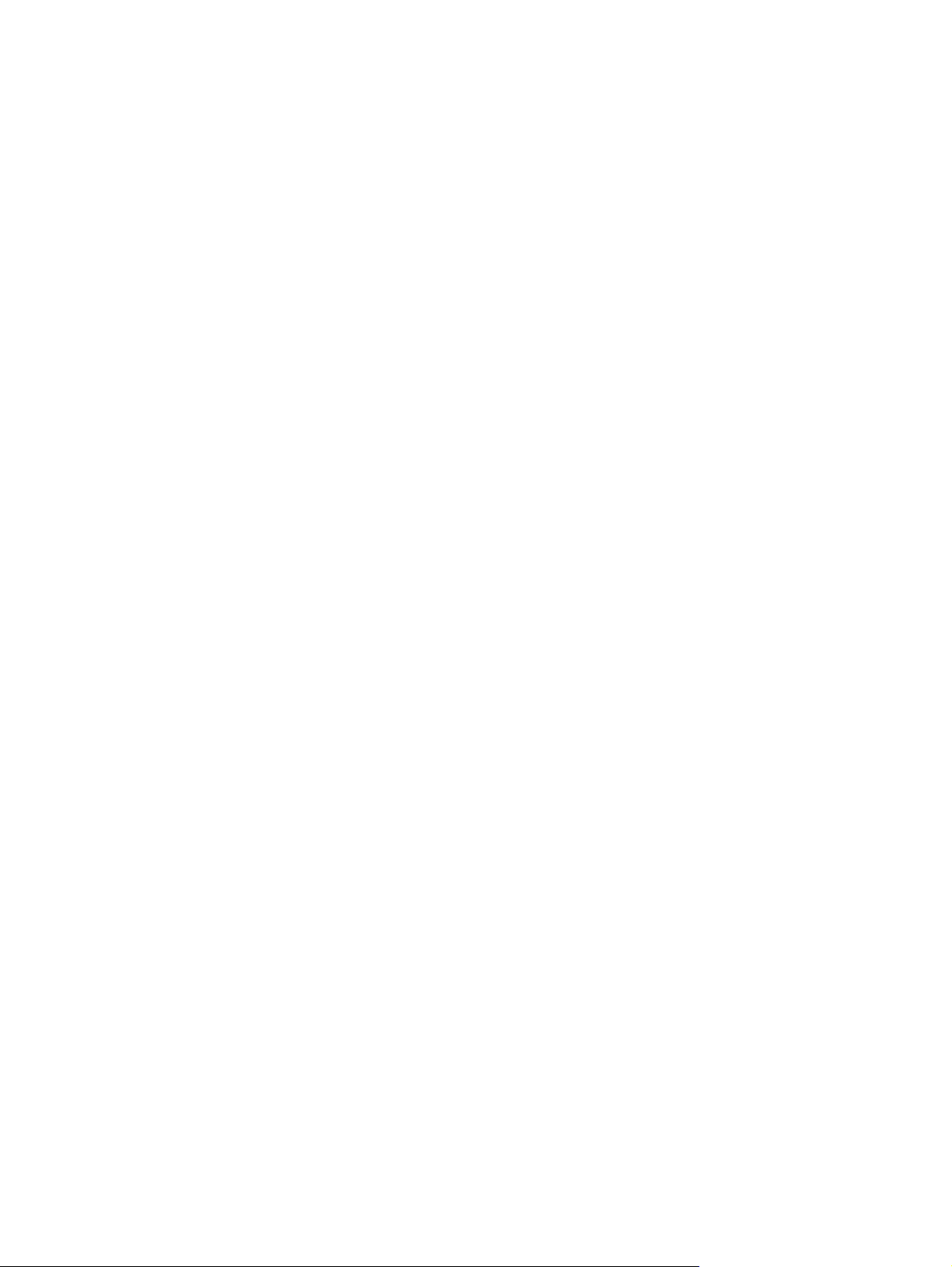
A Nyomtató tulajdonságai párbeszédpanel online súgója
A Nyomtató tulajdonságai (azaz a nyomtató-illesztőprogram) online súgója részletes
tájékoztatást ad a párbeszédpanel kínálta funkciókról. A súgó a nyomtató alapértelmezett
beállításainak megváltoztatásához is útmutatást nyújt. Néhány illesztőprogram esetén az
online súgó környezetfüggő súgóként szolgáltatja a szükséges információkat. A
környezetfüggő súgó az éppen elért illesztőprogram-funkciókról nyújt tájékoztatást.
A Nyomtató tulajdonságai online súgójának megnyitása
1. A szoftveralkalmazásban kattintson a Fájl menü Nyomtatás parancsára.
2. Kattintson a Tulajdonságok, majd a Súgó gombra.
A nyomtatási beállítások prioritása
A nyomtató beállításainak megváltoztatására két módszer kínálkozik: a szoftveralkalmazás
vagy a nyomtató-illesztőprogram használata. A szoftveralkalmazásban végzett módosítások
felülbírálják a nyomtatóillesztőben végzett módosításokat. A szoftveralkalmazáson belül az
Oldalbeállítás párbeszédpanelen végzett beállítások felülbírálják a Nyomtatás
párbeszédpanelen végrehajtott beállításokat.
Ha a kívánt beállítások végrehajtásához a fent említett módok közül több is kiválasztható,
válassza a legnagyobb prioritású módszert.
HUWW Nyomtatószoftver 11
Page 20
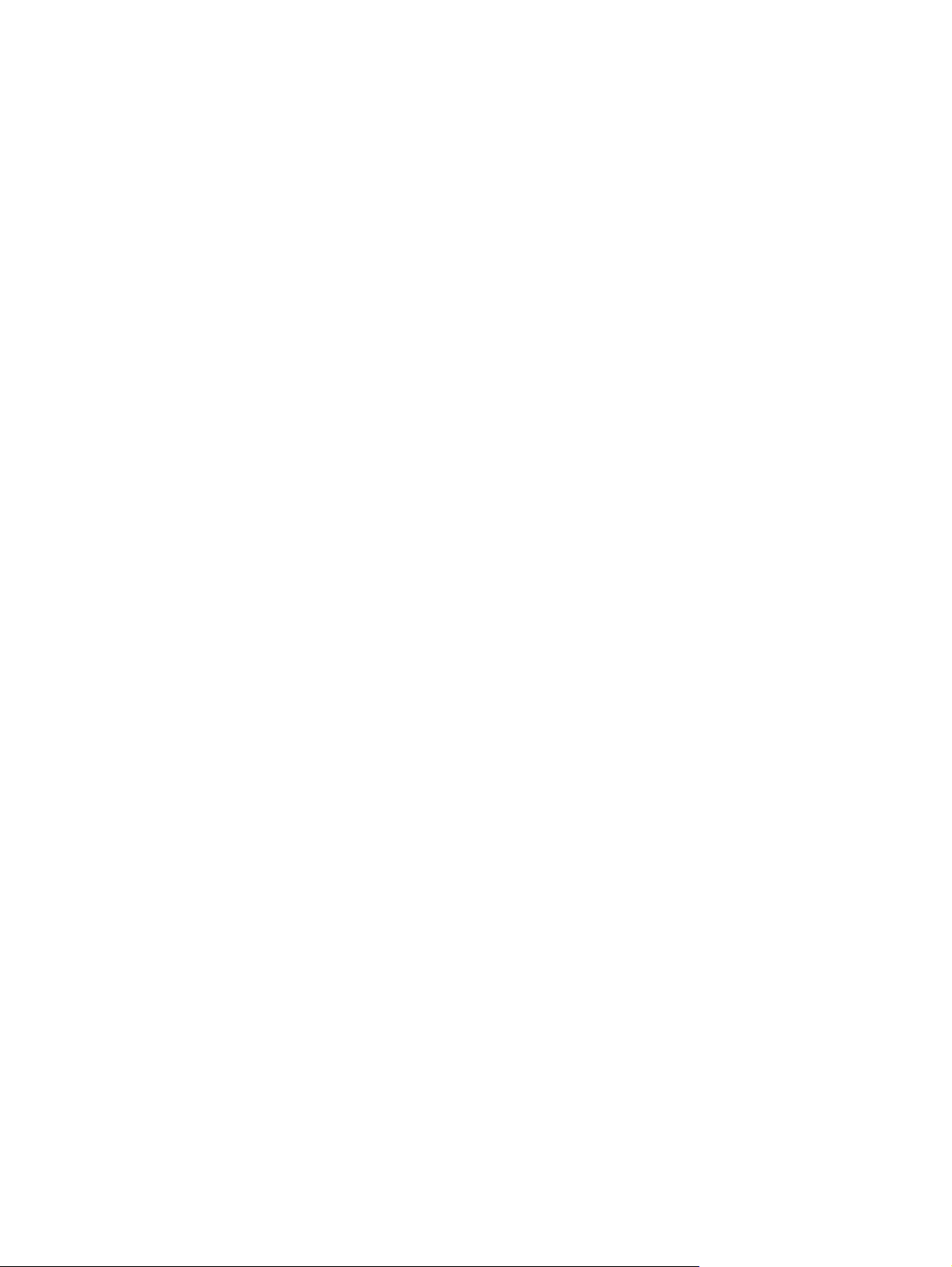
Nyomtatóinformációs oldal
A Nyomtató tesztoldal egy nyomtatóinformációs oldal, amely a nyomtató memóriájában
található. Ha kívánja, telepítés közben kinyomtathatja a Nyomtató tesztoldalt. Ha az oldalt
sikeresen kinyomtatja a nyomtató, akkor helyesen telepítette a nyomtatót.
Nyomtató tesztoldal
A nyomtató tesztoldala a nyomtató illesztőprogramjával és portbeállításaival kapcsolatos
információkat tartalmazza. Az oldal tartalmazza még a nyomtató nevét és típusát, a
számítógép nevét és más információkat is. Nyomtató tesztoldalt a nyomtató
illesztőprogramjából lehet nyomtatni.
12 1. fejezet A nyomtató HUWW
Page 21
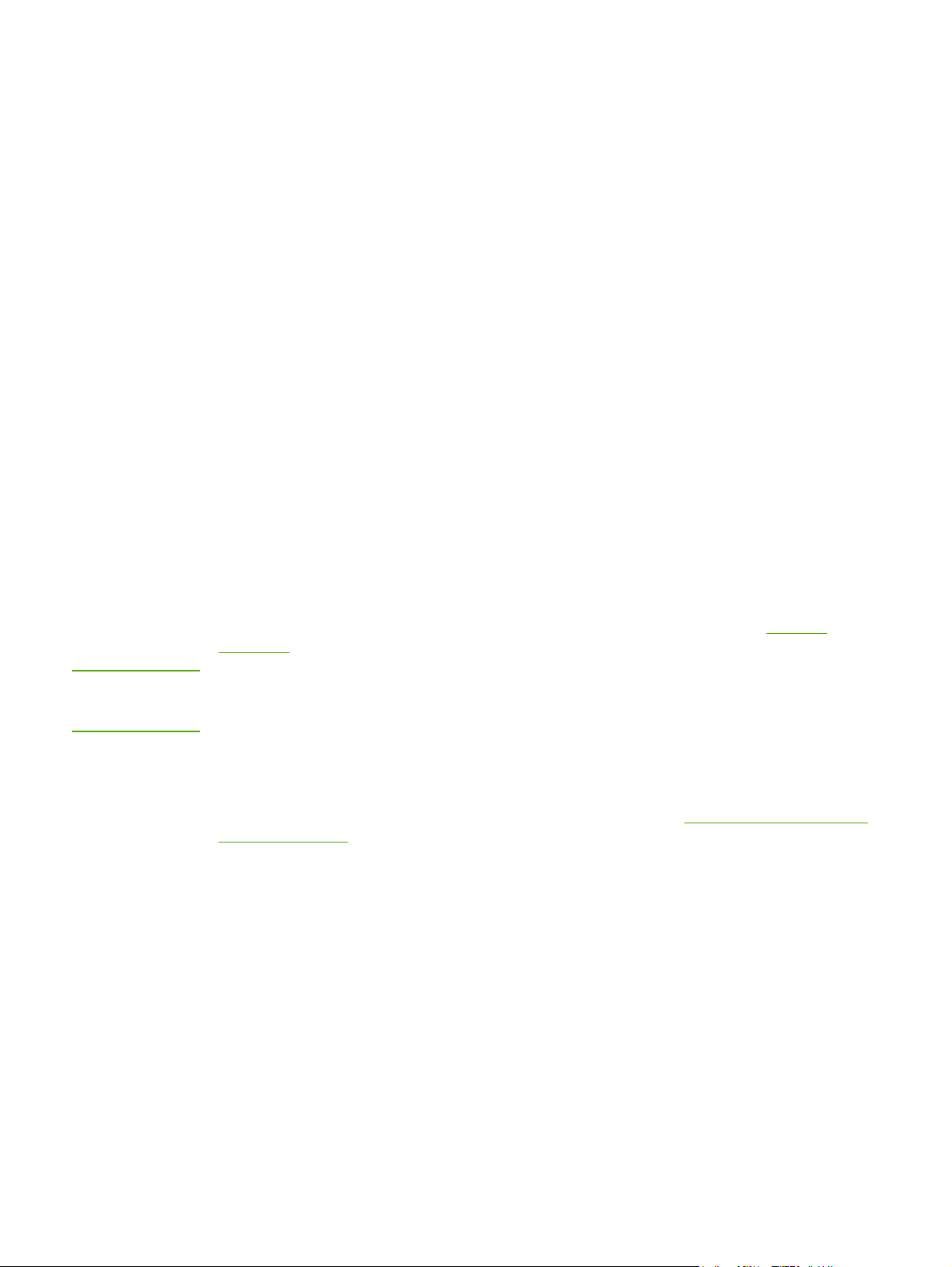
Nyomtatási hordozóanyagok specifikációi
A HP LaserJet nyomtatók kiváló nyomtatási minőséget nyújtanak. A készülék számos
különböző hordozóanyagra, például vágott ívpapírra (újrahasznosított papírra is), borítékra,
címkékre, írásvetítő-fóliára, finom írópapírra és egyedi méretű papírra is tud nyomtatni. Az
olyan adatok, mint a súly, a szemcseméret és a nedvességtartalom fontos tényezők, melyek
befolyásolják a nyomtatás teljesítményét és minőségét.
A nyomtató a különféle papírokra és más hordozóanyagokra történő nyomtatást az ebben
az útmutatóban leírtak szerint képes elvégezni. Azok a hordozóanyag-típusok, melyek nem
felelnek meg az itt leírt irányelveknek, a következő problémákat okozhatják:
● Rossz nyomtatási minőség.
● Hordozóelakadások.
● A nyomtató idő előtti, javítást igénylő elhasználódása.
A legjobb eredmény HP papír és nyomtatási hordozóanyagok használatával érhető el. A
Hewlett-Packard Company nem javasolja más típusok használatát. Mivel ezek nem a HP
termékei, a HP sem befolyásolni, sem ellenőrizni nem tudja minőségüket.
Lehetséges, hogy a nyomtatás a leírásban szereplő összes felsorolt irányelv betartása
ellenére sem lesz kielégítő. Ez a nem megfelelő kezelés, a határértékeken kívül eső
hőmérsékleti és nedvességértékek vagy olyan más változók eredményeként következhet be,
melyek kívül esnek a HP hatáskörén.
VIGYÁZAT
Mielőtt nagy tételben vásárolna nyomtatási hordozóanyagot, győződjön meg róla, hogy az
megfelel a jelen felhasználói útmutatóban és a HP LaserJet printer family media guide
(Útmutató a HP LaserJet nyomtatócsalád hordozóanyag-típusaihoz) című kézikönyvben
meghatározott követelményeknek. A kézikönyv letölthető a http://www.hp.com/support/
ljpaperguide/ címről. Ha nyomtatott példányt szeretne rendelni, lapozzon ide:
rendelése. Nagyobb mennyiség vásárlása előtt mindig tesztelje a hordozóanyagot.
A HP specifikációinak nem megfelelő hordozóanyag használata akár javítást igénylő
problémákat is okozhat a nyomtatóban. Ez a javítás nem tartozik bele a HP által vállalt
garanciába vagy szervizszerződésbe.
Kellékek
Támogatott hordozóméretek
A hordozóanyagok támogatott méreteivel kapcsolatos tudnivalók: A nyomtató kapacitása és
teljesítményadatai.
HUWW Nyomtatási hordozóanyagok specifikációi 13
Page 22
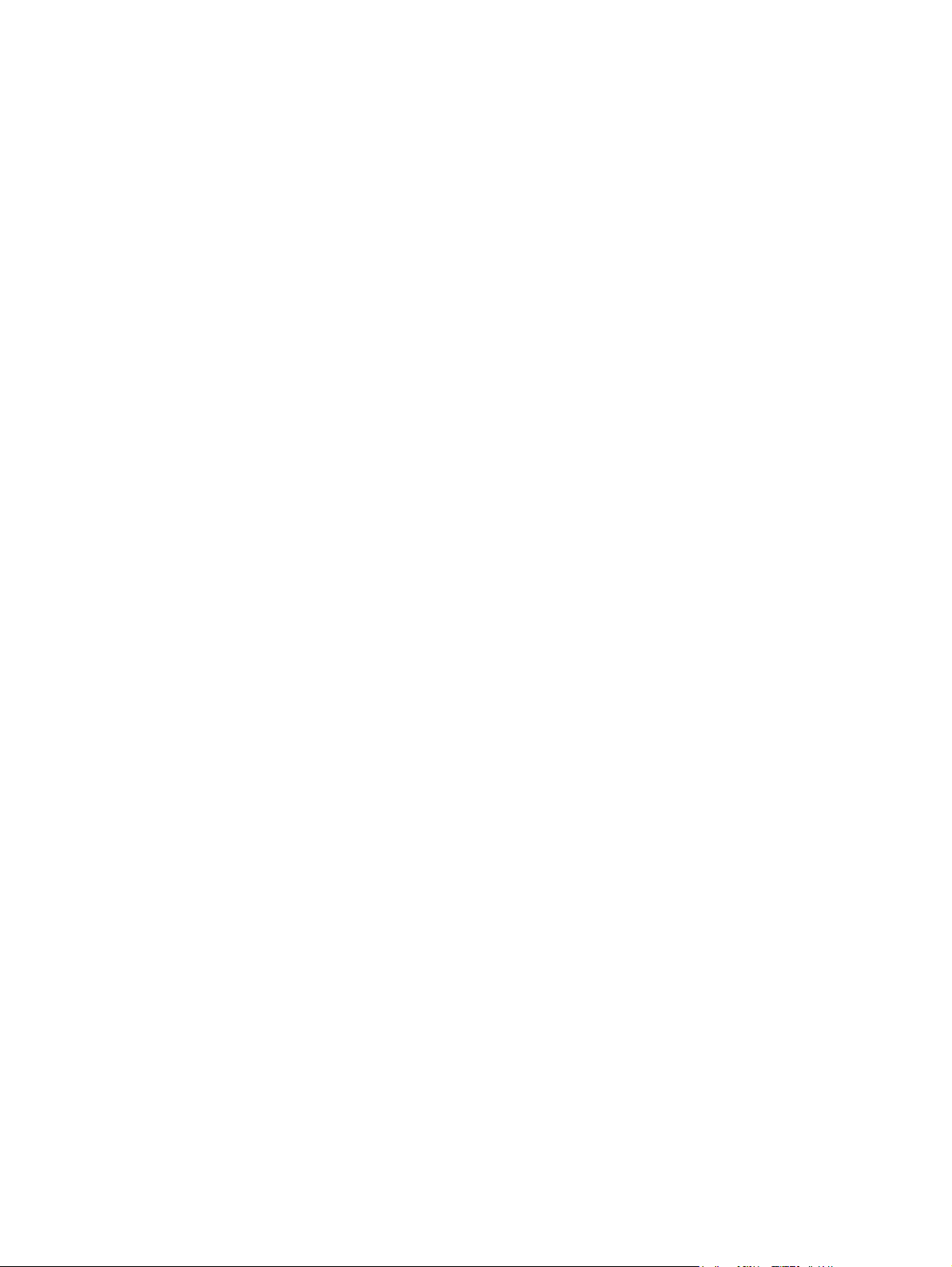
14 1. fejezet A nyomtató HUWW
Page 23
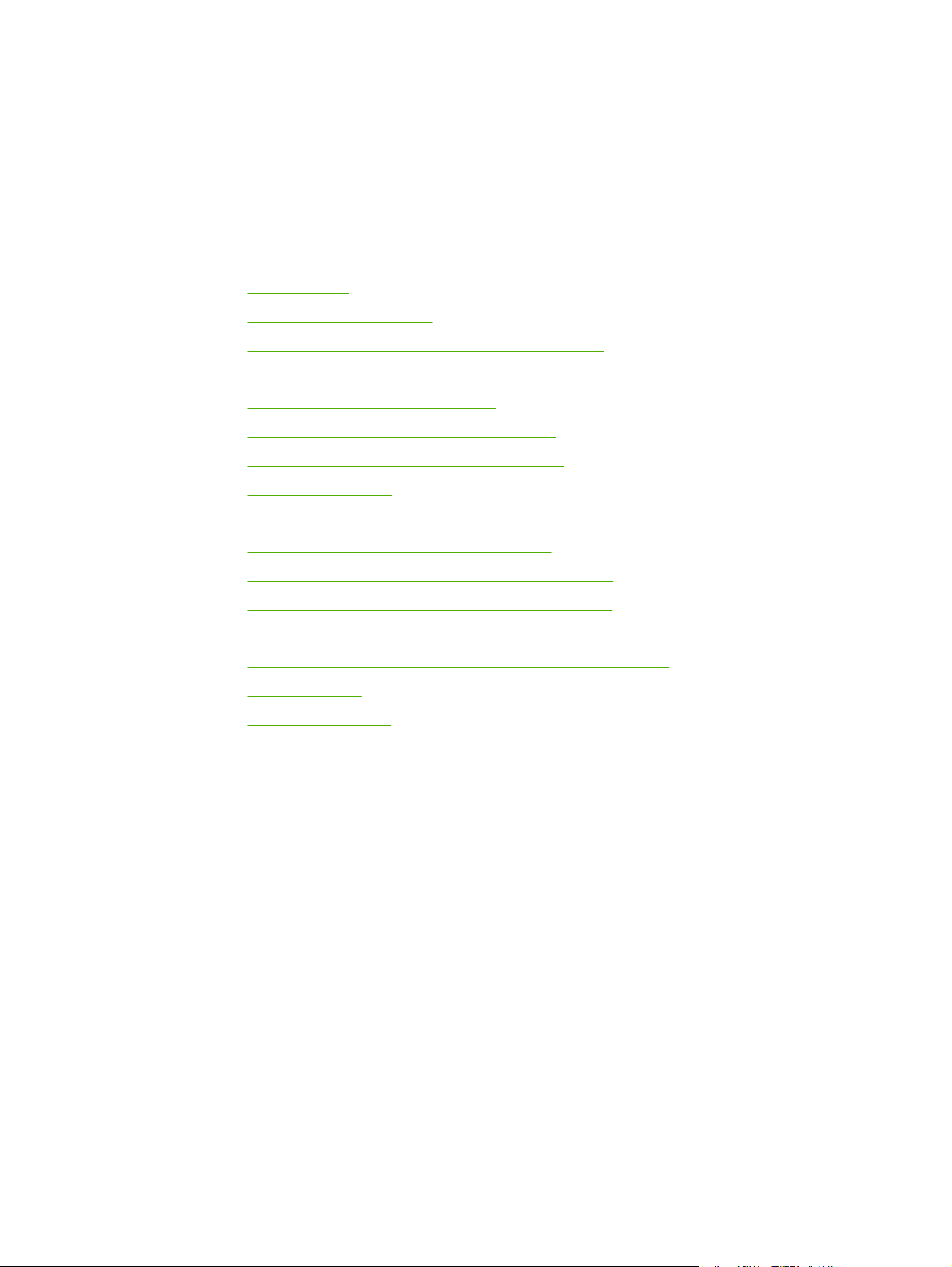
2
Nyomtatási feladatok
Ez a fejezet a következő témákkal kapcsolatos tudnivalókat tartalmazza:
●
Kézi adagolás
●
Nyomtatási feladat törlése
●
A nyomtatási minőség beállításainak magyarázata
●
A nyomtatási minőség hordozótípus szerinti optimalizálása
●
Hordozóanyag-használati útmutató
●
Papír és más hordozóanyagok kiválasztása
●
Hordozóanyag betöltése az adagolótálcákba
●
Nyomtatás borítékra
●
Nyomtatás több borítékra
●
Nyomtatás írásvetítő-fóliára vagy címkékre
●
Nyomtatás fejléces papírra vagy előnyomott űrlapra
●
Nyomtatás egyedi méretű hordozóra és kartonlapra
●
Nyomtatás a papír mindkét oldalára (kézi kétoldalas nyomtatás)
●
Több oldal nyomtatása egyetlen lapra (n-szeres nyomtatás)
●
Füzetnyomtatás
●
Vízjelek nyomtatása
HUWW 15
Page 24
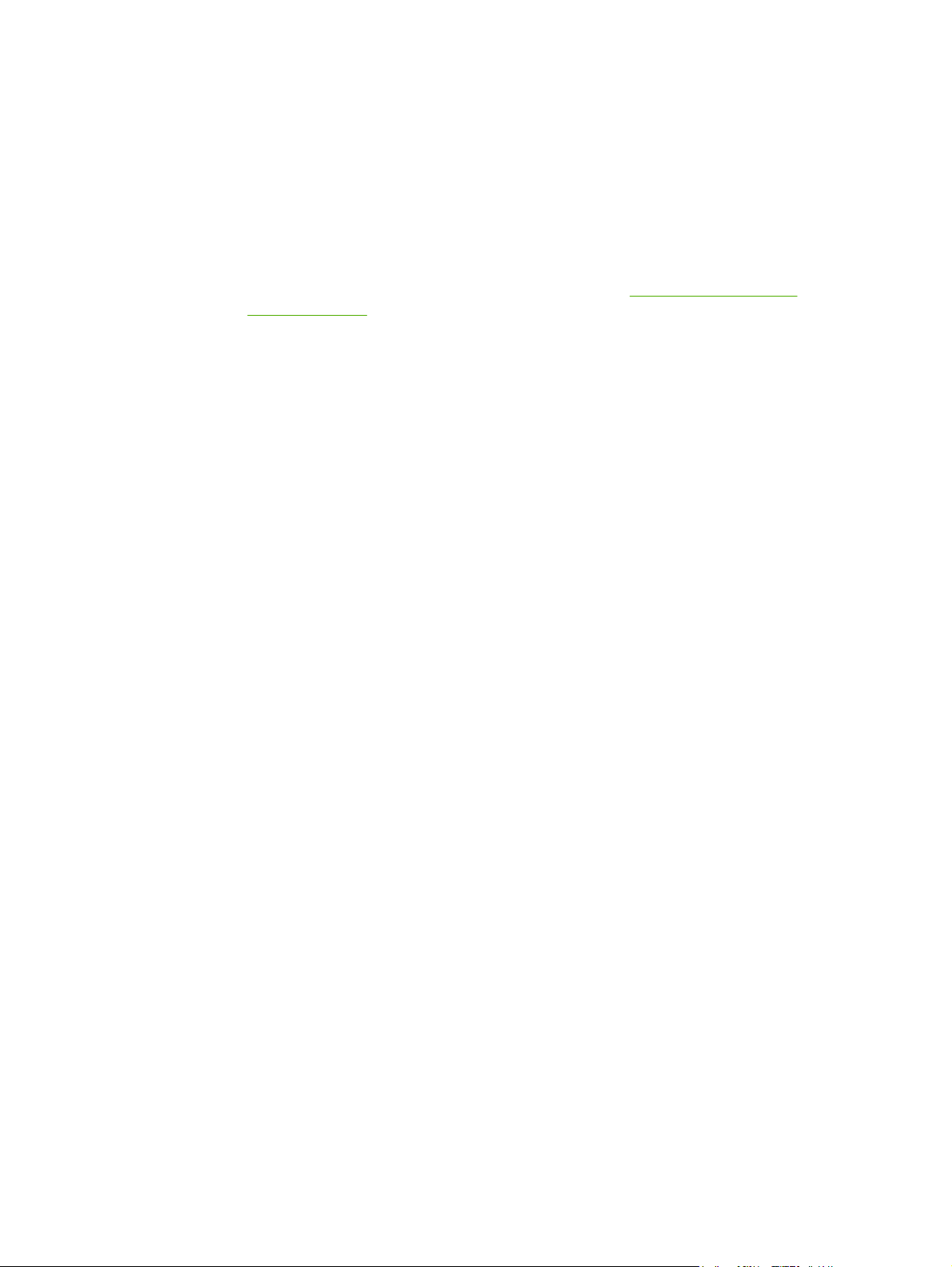
Kézi adagolás
A kézi adagolást akkor használhatja, amikor többféle hordozóanyagra nyomtat (pl. borítékra,
majd levélpapírra, majd megint borítékra stb.). Helyezzen be egy borítékot az elsőbbségi
adagolónyílásba, a fejléces papírt pedig a fő adagolótálcába.
Kézi betöltéssel végzett nyomtatás
1. Nyissa meg a Nyomtató tulajdonságai (Windows 2000 és XP rendszerben a Nyomtatási
2. A Papír/minőség lapon válassza ki a Kézi adagolás beállítást a Forrás legördülő
3. Töltsön hordozót az elsőbbségi adagolónyílásba, majd kattintson a Folytatás gombra.
beállítások) párbeszédpanelt. Az utasításokat lásd itt:
(illesztőprogram).
listából.
Nyomtató tulajdonságai
16 2. fejezet Nyomtatási feladatok HUWW
Page 25
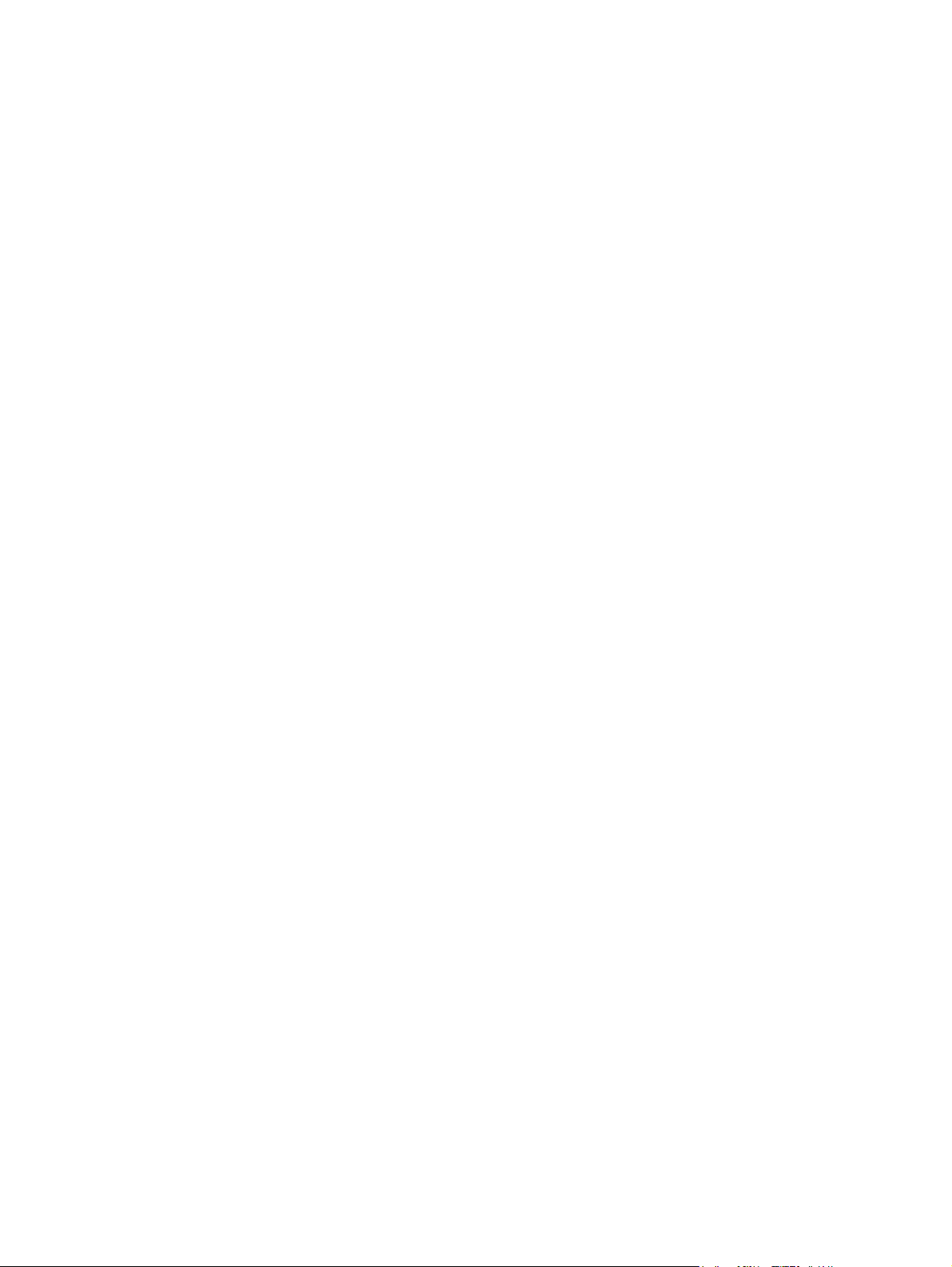
Nyomtatási feladat törlése
Nyomtatási feladat törölhető a szoftveralkalmazásból vagy a nyomtatási sorból.
A nyomtató azonnali leállításához távolítsa el a maradék papírt a nyomtatóból. Miután a
nyomtató leállt, a következő lehetőségek közül választhat.
● A szoftveralkalmazás: Általában rövid időre egy párbeszédpanel jelenik meg a
képernyőn, melynek segítségével leállíthatja a nyomtatást.
● Windows nyomtatási sor: Ha egy nyomtatási feladat a nyomtatási sorban (a
számítógép memóriájában) vagy a nyomtatásvezérlőben várakozik, ott törölje.
Kattintson a Start gombra, válassza a Beállítások pontot, majd kattintson a Nyomtatók
vagy Nyomtatók és faxok pontra. Kattintson duplán a HP LaserJet 1018 ikonra, hogy
megnyissa az ablakot, jelölje ki a nyomtatási feladatot, majd kattintson a Törlés vagy
Mégse parancsra.
Ha a kezelőpanel állapotfényei továbbra is villognak, miután törölt egy nyomtatási feladatot,
a számítógép még mindig a nyomtatóra próbálja küldeni a feladatot. Törölje a feladatot a
nyomtatási sorból, vagy várjon, amíg a számítógép befejezi az adatküldést. A nyomtató
visszatér üzemkész állapotba.
HUWW Nyomtatási feladat törlése 17
Page 26
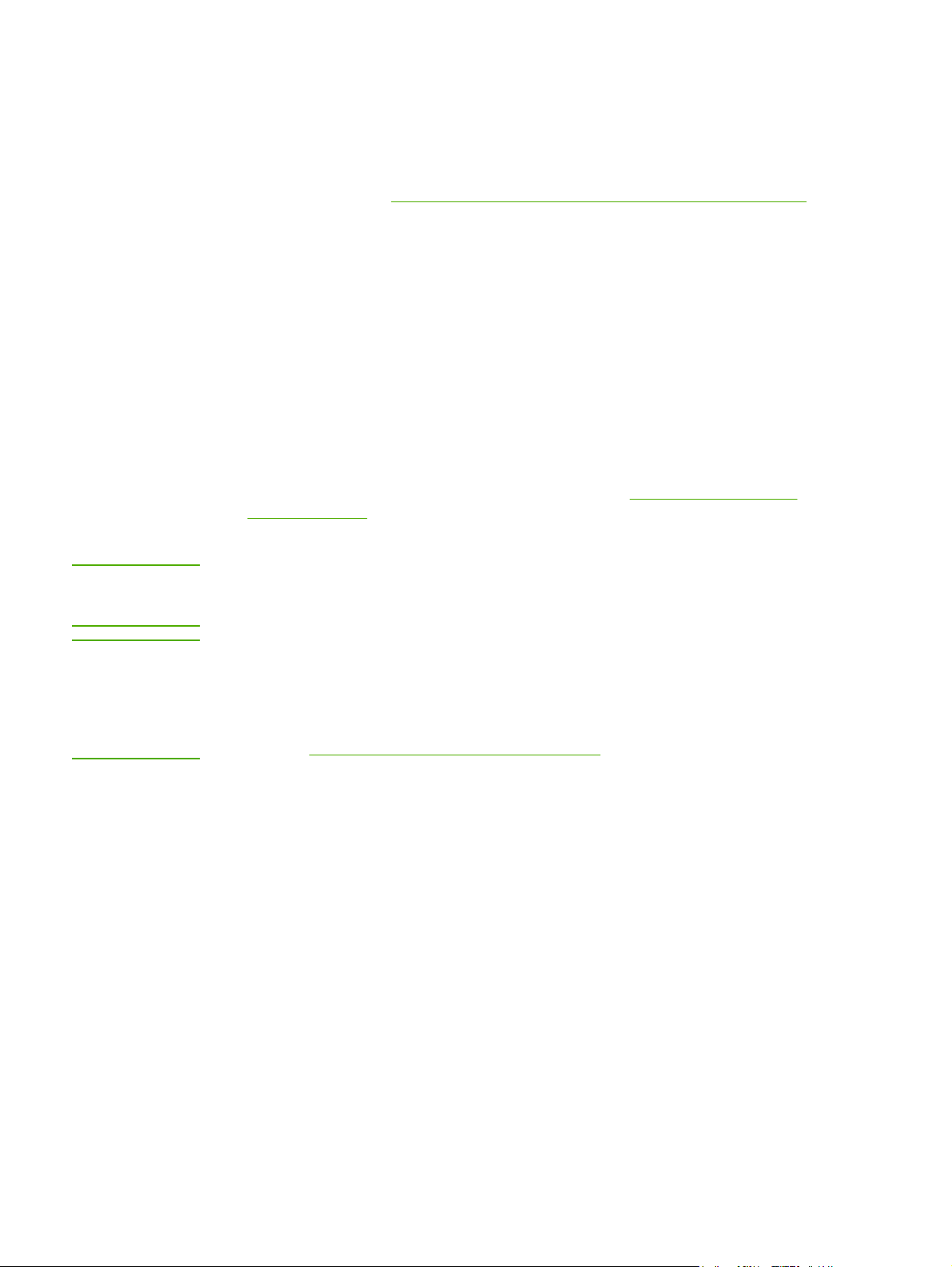
A nyomtatási minőség beállításainak magyarázata
A nyomtatási minőség beállításai határozzák meg, hogy mennyire legyen világos vagy sötét
a nyomtatás, és milyen stílusban jelenjenek meg a grafikus objektumok. A nyomtatási
minőség beállításaival optimalizálhatja az adott hordozótípusra történő nyomtatás minőségét
is. További információk:
A Nyomtató tulajdonságai párbeszédpanelen az adott feladatnak megfelelő beállítást
választhat. A beállítások a következők:
● FastRes 1200: Ez a beállítás 1200 dpi tényleges kimeneti minőséget nyújt
(600 x 600 x 2 dpi a HP felbontásnövelő technológiával [Resolution Enhancement
technology, REt]).
● 600 dpi: Ez a beállítás a REt (Resolution Enhancement Technology, felbontásnövelő
technológia) segítségével 600 x 600 dpi felbontású kimenetet biztosítva minőségi
szövegnyomtatást tesz lehetővé.
● EconoMode (tonermegtakarítás): A szöveg kevesebb toner felhasználásával
nyomtatódik ki. Ez a beállítás vázlatok nyomtatásánál hasznos. Ezt a lehetőséget a
többi nyomtatási beállítástól függetlenül is kiválaszthatja.
1. Nyissa meg a Nyomtató tulajdonságai (Windows 2000 és XP rendszerben a Nyomtatási
beállítások) párbeszédpanelt. Az utasításokat lásd itt:
(illesztőprogram).
2. A Kivitelezés lapon válassza ki a kívánt nyomtatási minőséget.
A nyomtatási minőség hordozótípus szerinti optimalizálása.
Nyomtató tulajdonságai
Megjegyzés
Megjegyzés
Bizonyos nyomtatófunkciók nem állnak rendelkezésre minden illesztőprogram és minden
operációs rendszer esetén. Az adott illesztőprogram által biztosított funkciókról a nyomtatóillesztőprogram (Nyomtató tulajdonságai) online súgójában tájékozódhat.
Ha azt szeretné, hogy a nyomtatási minőség beállításai minden további nyomtatási feladatra
érvényesek legyenek, a Windows Start menüjéből nyissa meg a Nyomtató tulajdonságai
párbeszédpanelt. Ha azt szeretné, hogy a beállítások csak az éppen használt
szoftveralkalmazásból nyomtatott aktuális feladatokra legyenek érvényesek, akkor az adott
alkalmazás Nyomtatóbeállítás menüjéből nyissa meg a tulajdonságlapot. További
információk:
Nyomtató tulajdonságai (illesztőprogram).
18 2. fejezet Nyomtatási feladatok HUWW
Page 27
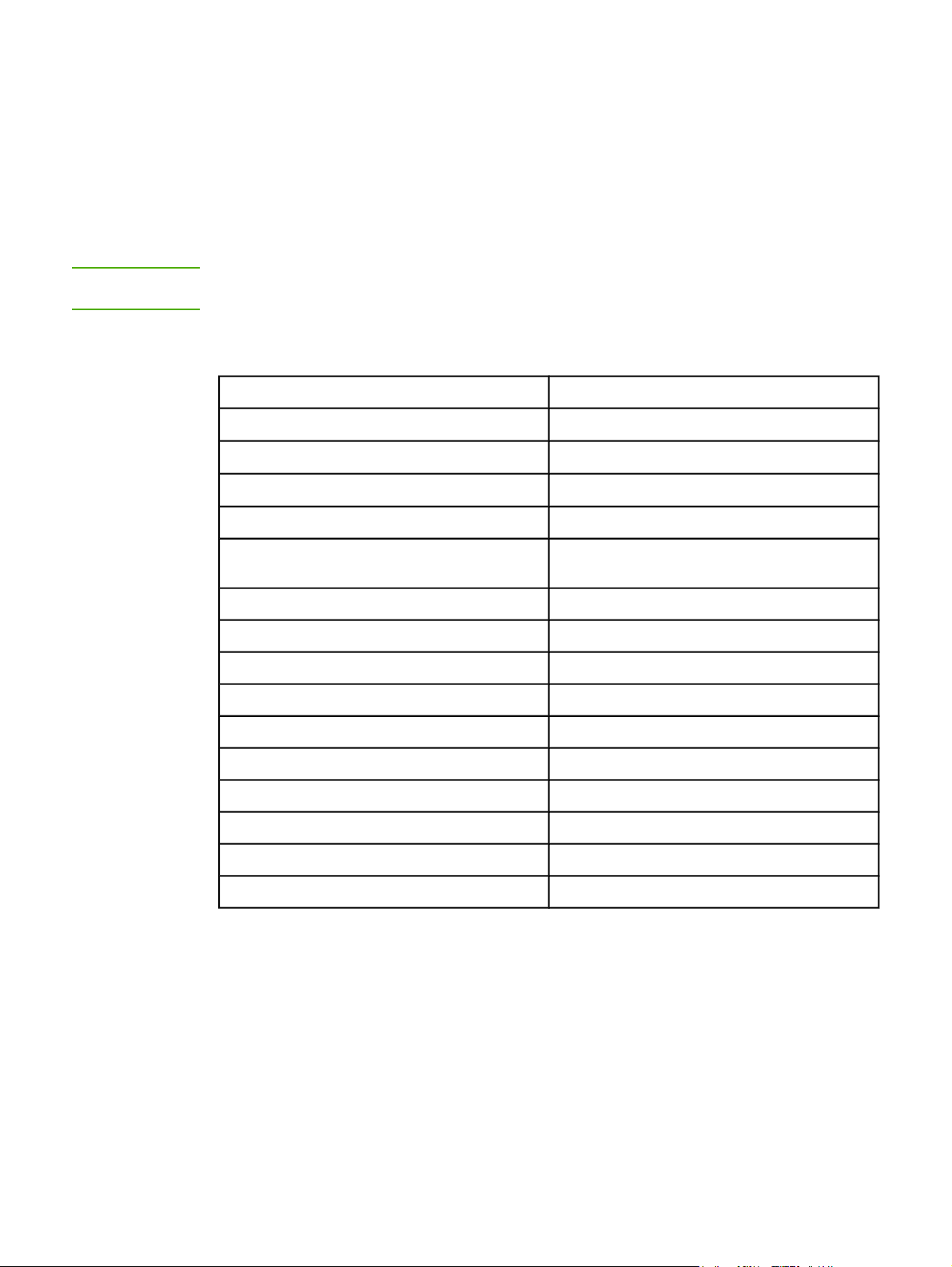
A nyomtatási minőség hordozótípus szerinti optimalizálása
A hordozótípus-beállítások határozzák meg a nyomtató beégetőművének hőmérsékletét.
Módosíthatja a hordozóanyag-beállításokat ahhoz a hordozóhoz, amelyet éppen használ,
hogy optimalizálja a nyomtatási minőséget.
A HP LaserJet 1018 nyomtató számos olyan nyomtatási módot kínál, melyekkel a készülék
pontosabban hozzáigazítható a nyomtatási hordozóanyag meghatározta környezethez. Az
alábbi táblázat az illesztőprogramban beállítható nyomtatási módokat ismerteti.
Megjegyzés
KARTONLAPOK, BORÍTÉK, CÍMKE és DURVA módban a nyomtató szünetet tart az egyes
oldalak nyomtatása között, így csökken a percenkénti oldalszám.
Az illesztőprogram alapértelmezett nyomtatási módjai
Mód Hordozóanyag
SIMA
KÖNNYŰ
NEHÉZ
KARTONLAPOK Kartonlapok és vastag hordozóanyagok
ÍRÁSVETÍTŐ-FÓLIA 4 mil (0,1 mm) vastagságú monokróm írásvetítő-
BORÍTÉK Szabványos boríték
CÍMKE Szabványos HP LaserJet címke
BANKPOSTA Bankpostapapír
DURVA Durva papír
SZÍNES Sima hordozóanyag
75–104 g/m
< 75 g/m
90–105 g/m
fólia
2
2
2
FEJLÉCES Sima hordozóanyag
ELŐRE NYOMTATOTT Sima hordozóanyag
ELŐRE LYUKASZTOTT Sima hordozóanyag
ÚJRAHASZNOSÍTOTT Sima hordozóanyag
FINOM ÍRÓPAPÍR Sima hordozóanyag
HUWW A nyomtatási minőség hordozótípus szerinti optimalizálása 19
Page 28
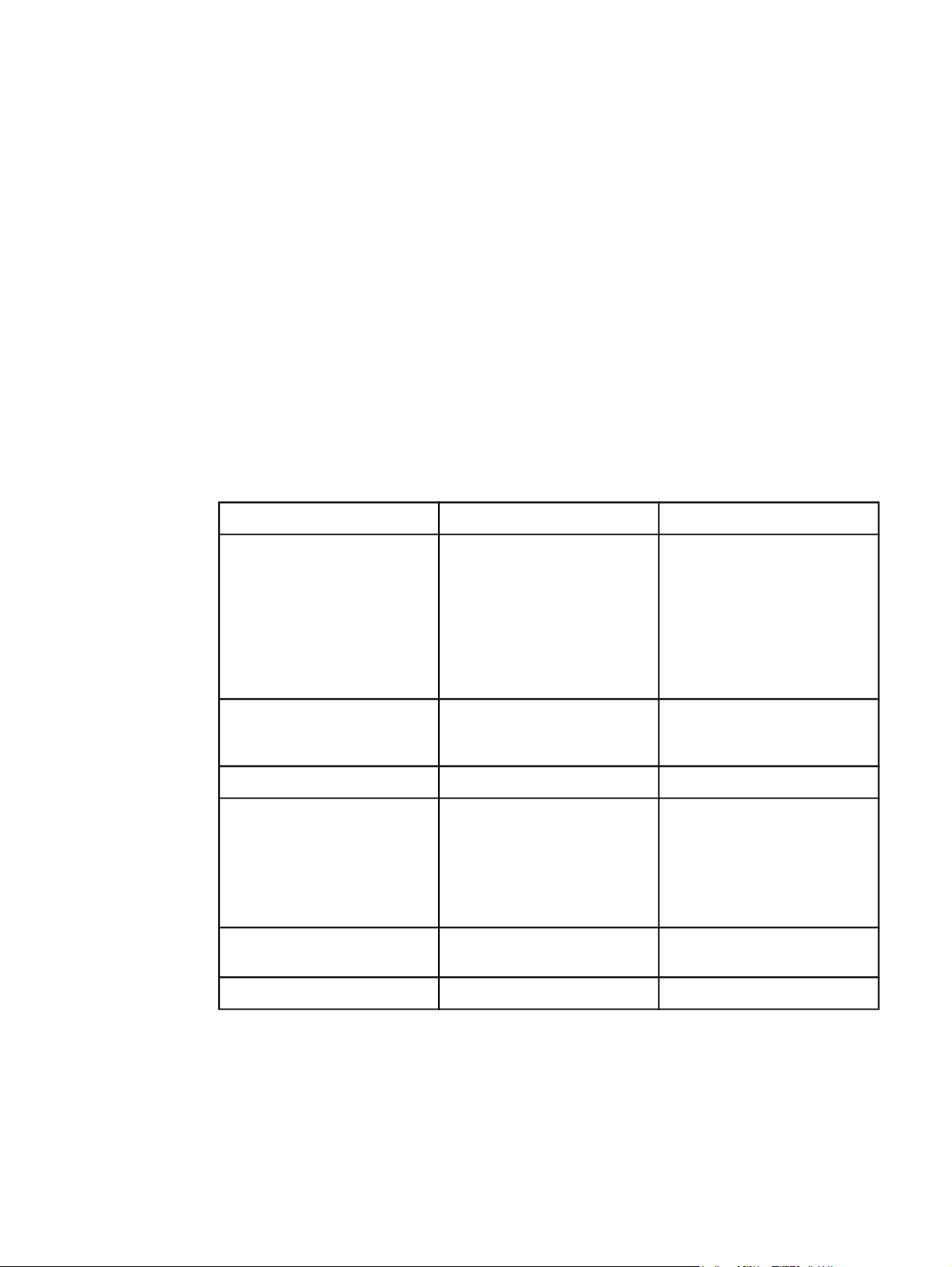
Hordozóanyag-használati útmutató
Az alábbiakban az írásvetítő-fóliára, borítékra és egyéb különleges hordozóanyagokra
történő nyomtatás általános irányelveit és menetét olvashatja. Az itt közölt irányelvek és
specifikációk alapján optimális nyomtatási minőséget biztosító hordozóanyagot választhat,
és elkerülheti azokat, melyek elakadást vagy sérülést okozhatnak a nyomtatóban.
Papír
A legjobb eredmény normál, 75 g/m2 súlyú papír használatával biztosítható. Ellenőrizze,
hogy a papír jó minőségű-e, és nincsenek-e rajta bevágások, foltok, szakadások, nedves
részek, por, gyűrődések és meghajlott vagy felpöndörödött szélek.
Ha nem biztos abban, milyen típusú papírt tölt be (pl. bankpostapapír vagy újrahasznosított
papír), nézze meg a papírcsomag feliratát.
Egyes papírok ronthatják a nyomtatási minőséget, papírelakadást okozhatnak, vagy kárt
tehetnek a nyomtatóban.
Papírhasználat
Jelenség Probléma a papírral Megoldás
Gyenge nyomtatási minőség
vagy tonertapadás
Probléma az adagolással
Hiányos nyomtatás, elakadás
vagy pöndörödés
Erősebb szürke háttérárnyék Lehet, hogy a papír túl nehéz Használjon könnyebb papírt.
Túlzott pöndörödés
Probléma az adagolással
Elakadás, vagy a nyomtató
megsérült
Probléma az adagolással Gyűrött szélek Jó minőségű papírt használjon.
Túl nedves, túl durva, túl sima
vagy domború
Hibás papírfajta
Helytelen tárolás A papírt vízszintes helyzetben,
A papír túl nedves, rossz a
szemcseiránya, vagy
rövidszemcsés szerkezetű
Kivágások és perforációk Ne használjon kivágott vagy
Próbáljon másféle papírt
használni: 100-250 Sheffield és
4-6%-os nedvességtartalom
között.
Ellenőrizze a nyomtatót, és
győződjön meg róla, hogy a
megfelelő hordozóanyag-típus
van kiválasztva.
vízhatlan csomagolásában
tárolja.
Használjon hosszúszemcsés
papírt.
Ellenőrizze a nyomtatót, és
győződjön meg róla, hogy a
megfelelő hordozóanyag-típus
van kiválasztva.
perforált papírt.
20 2. fejezet Nyomtatási feladatok HUWW
Page 29
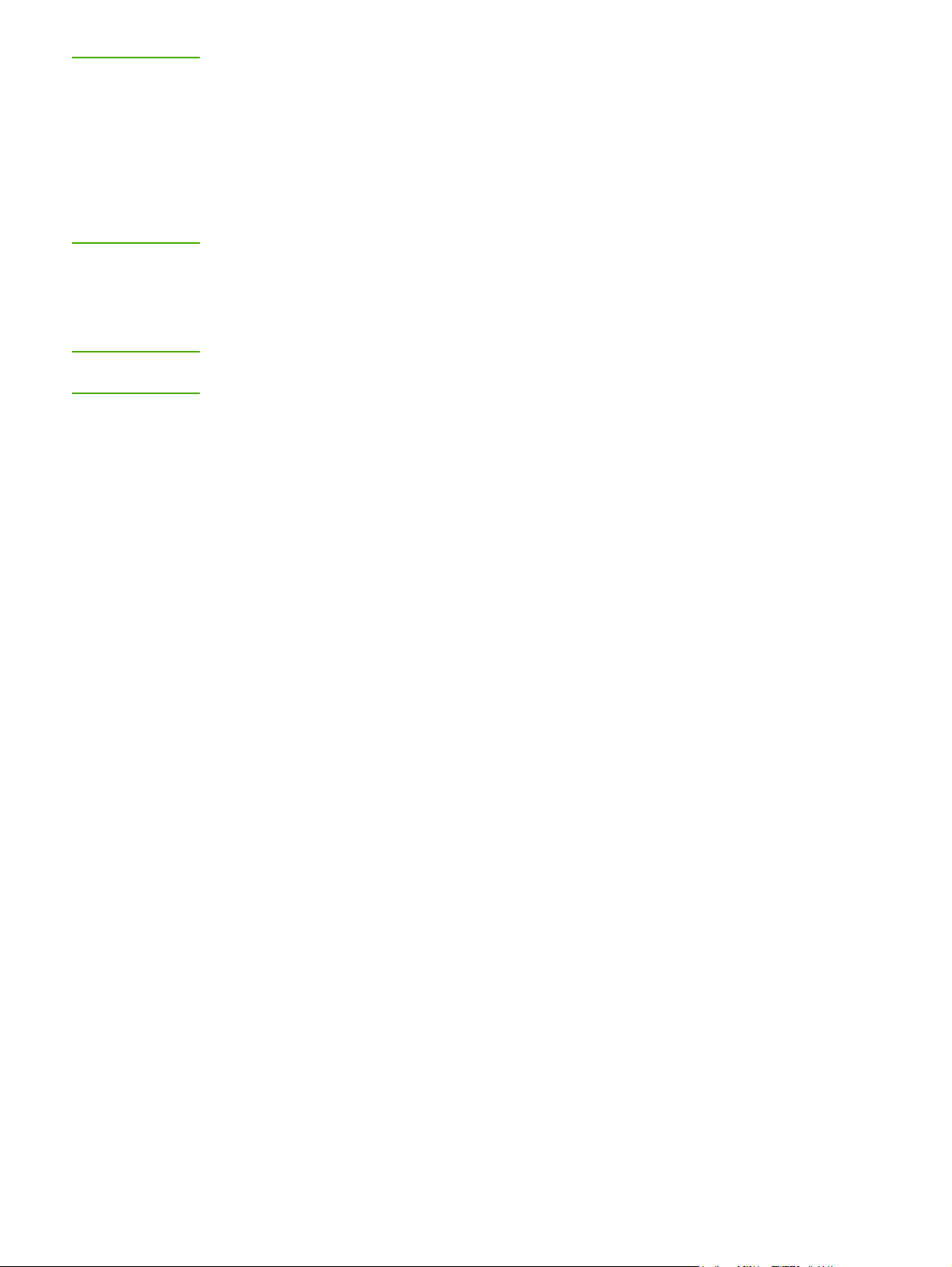
Megjegyzés
A nyomtató a toner papírba égetésére hőt és nyomást alkalmaz. Ellenőrizze, hogy a
használt festett papírok és előnyomott űrlapok olyan tintával készültek-e, mely elviseli a
nyomtató hőmérsékletét. A nyomtató maximális hőmérséklete 200°C 0,1 másodpercre.
Ne használjon alacsony hőmérsékletű (pl. bizonyos hőnyomtatási típusokhoz használt)
tintával készült fejléces papírokat.
Ne használjon dombornyomású fejléces papírt.
Ne használjon tintasugaras vagy más, kis hőmérsékleten dolgozó nyomtatókhoz készült
írásvetítő-fóliát. Kizárólag HP LaserJet nyomtatókhoz készült írásvetítő-fóliát használjon.
Címkék
A HP azt ajánlja, hogy címkékre az elsőbbségi adagolónyílás használatával nyomtasson.
VIGYÁZAT
Egy címkelapot ne töltsön be többször a nyomtatóba. A ragasztóanyag gyengülése miatt kár
keletkezhet a nyomtatóban.
A címke felépítése
Amikor címkét választ, a következő összetevők minőségét vegye figyelembe:
● Ragasztóanyagok: A ragasztóanyagnak stabilnak kell maradnia 200°C, a nyomtató
maximális hőmérséklete mellett.
● Elrendezés: Csak olyan címkéket használjon, amelyek között nincsen szabad
hordozófelület. Az olyan címkék, amelyek között térköz van, könnyen leválhatnak a
hordozóról, komoly elakadásokat okozva.
● Pöndörödés: Nyomtatás előtt a címkelapokat fektetve kell tárolni, úgy, hogy a
pöndörödés semmilyen irányban ne haladja meg a 13 mm-t.
● Állapot: Ne használjon gyűrött, légbuborékos vagy más módon leválni készülő címkéket.
Írásvetítő-fólia
Az írásvetítő-fóliának el kell viselnie a nyomtató maximális hőmérsékletét jelentő 200°C-ot.
Borítékok
A HP azt ajánlja, hogy borítékra az elsőbbségi adagolónyílás használatával nyomtasson.
HUWW Hordozóanyag-használati útmutató 21
Page 30
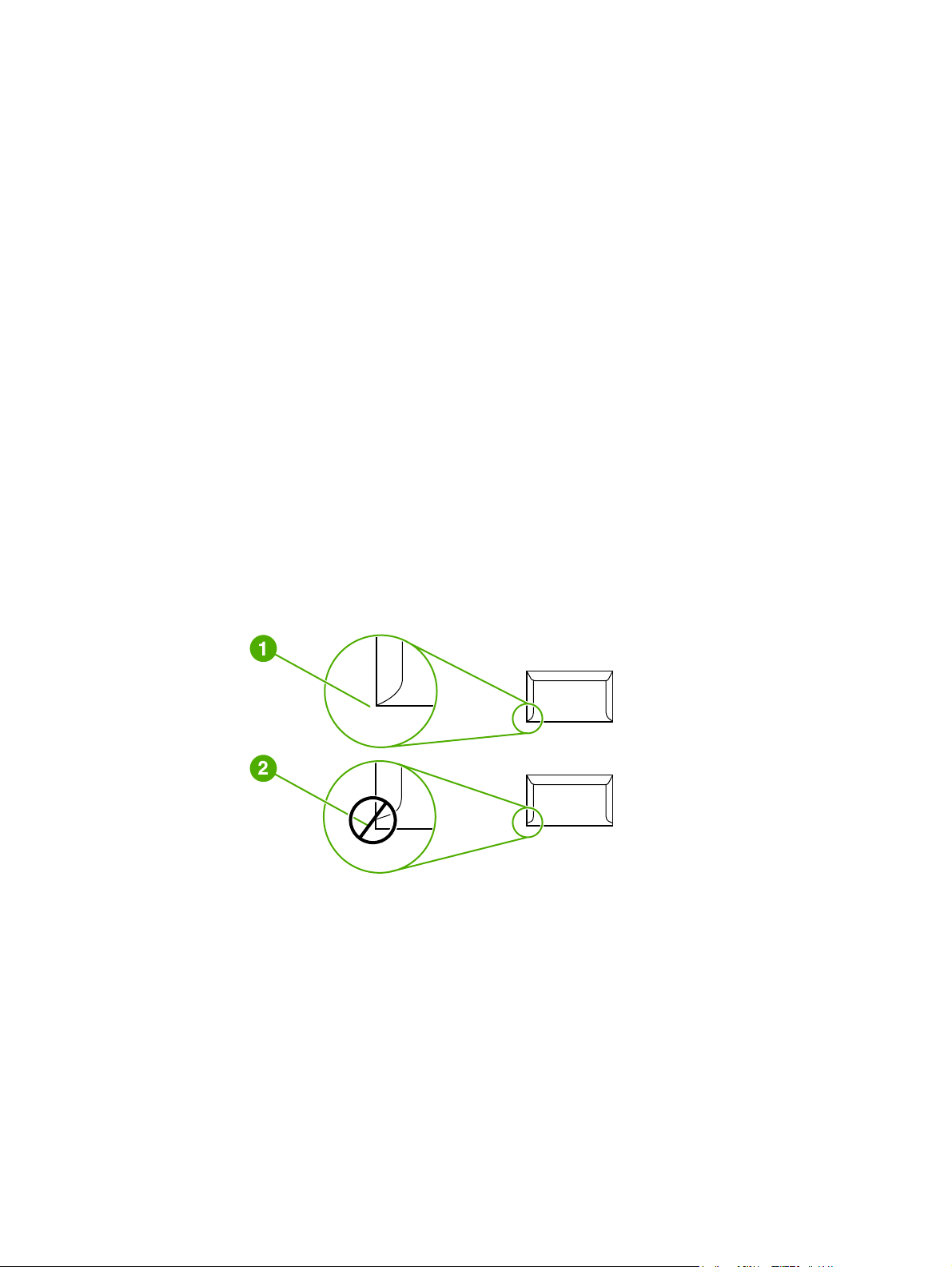
A boríték felépítése
A boríték felépítése igen lényeges tényező. A borítékok hajtási vonalai nagyon eltérőek
lehetnek, nemcsak különböző gyártók esetében, hanem egy gyártó egyazon csomagban
lévő borítékjai között is. A borítékra történő nyomtatás sikere a boríték minőségétől függ.
Boríték választásakor vegye figyelembe az alábbiakat:
●
Súly: A boríték papírjának súlya ne haladja meg a 90 g/m
elakadás történhet.
● Felépítés: A nyomtatás előtt a borítékokat fektetve kell tárolni, úgy, hogy a pöndörödés
ne haladja meg a 6 mm-t, és a borítékokba ne kerüljön levegő. Azon borítékok,
amelyekbe levegő szorul, problémákat okozhatnak. Ne használjon kapcsokat,
patentokat, szalagot, átlátszó ablakot, lyukakat, perforációt, kivágást, szintetikus
anyagokat, bélyegzést vagy dombornyomást tartalmazó borítékokat. Azokat a
borítékokat is zárja ki, amelyek nedvesítést nem igénylő, nyomásra záródó
ragasztóanyaggal vannak ellátva.
● Állapot: Ellenőrizze, hogy a borítékok nem gyűröttek, szakadtak-e, vagy nem sérültek-e
meg más módon. Gondoskodjon róla, hogy a borítékon ne legyen fedetlen
ragasztóanyagos felület.
● Méretek: A borítékok mérettartománya 90 x 160 mm és 178 x 254 mm között.
2
-t. Ellenkező esetben
Borítékok kétoldalas ragasztással
A kétoldalas ragasztású borítékok két végén függőleges (nem átlós) ragasztási sáv
található. Ez a típus könnyebben meggyűrődhet. Ellenőrizze, hogy a ragasztási sáv kinyúlike a boríték sarkáig, amint a következő képen látható.
1 elfogadható borítékfelépítés
2 nem elfogadható borítékfelépítés
Borítékok ragasztócsíkkal vagy fülekkel
A lehúzható védősávval ellátott ragasztással rendelkező borítékok vagy az olyan borítékok
esetében, amelyeknél több fül hajlik rá a ragasztófelületre, ellenőrizni kell, hogy a ragasztó
elviseli-e a nyomtató hőmérsékletét és nyomását. A nyomtató maximális hőmérséklete
200°C. Túl sok fül és csík gyűrődést vagy papírelakadást okozhat.
22 2. fejezet Nyomtatási feladatok HUWW
Page 31

Borítékok tárolása
A megfelelő borítéktárolás hozzájárul a jó nyomtatási minőséghez. A borítékokat
vízszintesen tárolja. A borítékba szoruló levegő miatt légbuborékok alakulhatnak ki, és a
boríték meggyűrődhet nyomtatás közben.
Kartonlapok és nehéz hordozóanyagok
Sokfajta kartonlapra lehet nyomtatni az adagolótálcából, beleértve az adatkártyákat és
levelezőlapokat is. Bizonyos kartonfajták jobbak a többinél, mert a szerkezetük folytán
könnyebben haladnak át a lézernyomtatón.
2
Az optimális teljesítmény biztosítása érdekében ne használjon 157 g/m
papírt. A túl nehéz papír rossz papíradagolást, lerakási problémát, papírelakadást, rossz
minőségű tonerráégetést, gyenge nyomtatási minőséget vagy túlzott mechanikai kopást
okozhat.
-nél nehezebb
Megjegyzés
Nyomtathat nehezebb papírra is, ha annak simasága 100 és 180 Sheffield között van, és ha
nem tölti tele az adagolótálcát.
Kartonlapok felépítése
●
Simaság: A 135-157 g/m
lennie; a 60-135 g/m
● Felépítés: A kartonlapnak simán kell feküdnie, legfeljebb 5 mm-es pöndörödéssel.
● Állapot: Ellenőrizze, hogy a kartonlapok nem gyűröttek, szakadtak, vagy nem sérültek
más módon.
● Méretek: Csak a következő mérethatárok közötti kartonlapot használja:
● Minimális: 76 x 127 mm
● Maximális: 216 x 356 mm
2
kartonlapok simaságának 100-180 Sheffield értékűnek kell
2
kartonlapoknak 100-250 Sheffield.
Útmutató a kartonlapok használatához
A margókat a szélektől legalább 2 mm-re állítsa.
Fejléces papír és előnyomott űrlapok
A fejléces papír sokféle színben és felülettel, hozzáillő borítékkal kapható, gyakran vízjelet,
olykor gyapotszálat tartalmazó, prémium minőségű papír. Az előnyomott űrlapok különböző
típusú papírokból (az újrahasznosítottól a prémiumig) készülhetnek.
Ezeket a papírfajtákat ma már számos gyártó úgy készíti, hogy tulajdonságai optimálisak
legyenek a lézernyomtatáshoz, és lézerkompatibilisként hirdetik terméküket.
Megjegyzés
HUWW Hordozóanyag-használati útmutató 23
Lézernyomtatóknál normális jelenség, hogy az oldalak valamelyest különböznek egymástól.
Sima papír használata esetén ezek az eltérések nem láthatók. Előnyomott űrlapokon
azonban feltűnhetnek az eltérések, mivel ott a vonalak és táblázatok már előzőleg a papíron
vannak.
Page 32

Előnyomott űrlapok, dombornyomásos vagy fejléces papír használata esetén a
következőket szem előtt tartva előzheti meg a problémákat:
● Ne használjon alacsony hőmérsékletű (pl. bizonyos hőnyomtatási típusokhoz használt)
tintával készült papírokat.
● Olyan előnyomott űrlapokat és fejléces papírokat használjon, melyek fotolitográfiával
vagy gravírozással készültek.
● Az űrlapok olyan hőálló festékkel legyenek nyomtatva, amely a nyomtató körülbelül
200°C-os beégetési hőmérsékletének 0,1 másodpercig kitéve nem kezd olvadni,
párologni és nemkívánatos anyagokat kibocsátani. Az oxidációs vagy olaj alapú tinták
rendszerint megfelelnek ennek a követelménynek.
● Ügyeljen rá, hogy ne változtassa meg az előnyomott űrlapok nedvességtartalmát, és ne
használjon olyan anyagokat, melyek miatt megváltoznának a papír elektromos és
kezelési tulajdonságai. Az űrlapokat nedvességálló csomagolásban tartsa, hogy
tároláskor ne változzon nedvességtartalmuk.
● Kerülje a felületkezelt vagy mázolt előnyomott űrlapok használatát.
● Kerülje a túlzottan domborított fejléces papírok használatát.
● Ne használjon erősen texturált felületű papírokat.
● Ne használjon ofszetport vagy egyéb olyan anyagot, melyek a nyomtatott űrlapok
összetapadását hivatottak meggátolni.
24 2. fejezet Nyomtatási feladatok HUWW
Page 33

Papír és más hordozóanyagok kiválasztása
A HP LaserJet nyomtatók kiváló nyomtatási minőséget nyújtanak. Hordozóanyag-típusok
széles skálájára nyomtathat, köztük papírra (akár 100%-os újrahasznosított rosttartalmú
papírra is), borítékra, címkékre, írásvetítő-fóliára és egyedi méretű hordozóanyagokra is. A
támogatott hordozóanyag-méretek a következők:
● Minimális: 76 x 127 mm
● Maximális: 216 x 356 mm
Az olyan adatok, mint a súly, a szemcseméret és a nedvességtartalom fontos tényezők,
melyek befolyásolják a nyomtatás teljesítményét és minőségét. A lehető legjobb nyomtatási
minőség biztosításához csak jó minőségű, lézernyomtatóhoz készült hordozóanyagot
használjon. A hordozóanyagok specifikációinak részletes ismertetése a következő helyen
található:
Nyomtatási hordozóanyagok specifikációi.
Megjegyzés
Mindig próbáljon ki egy mintát az új hordozóanyagból, mielőtt nagyobb mennyiséget
vásárolna belőle. A hordozóanyag szállítójának ismernie kell a HP LaserJet printer family
print media guide (Útmutató a HP LaserJet nyomtatócsalád nyomtatási hordozótípusaihoz)
című kézikönyvben (HP cikkszáma 5851-1468) leírt követelményeket. További információk:
Nyomtatási hordozóanyagok specifikációi.
HP hordozóanyagok
A HP az alábbi HP hordozóanyagok használatát javasolja:
● HP többcélú papír
● HP irodai papír
● HP All-in-One nyomtatópapír
● HP LaserJet papír
● HP Premium Choice LaserJet papír
Kerülendő hordozóanyag-típusok
A HP LaserJet 1018 nyomtató sokféle hordozóanyag-típussal tud dolgozni. Ha azonban a
nyomtató specifikációinak nem megfelelő hordozót használ, romlik a nyomtatás minősége,
és növekszik az elakadás kockázata.
● Ne használjon túl durva papírt.
● Ne használjon kivágott, ill. a szabványos 3 lyukastól eltérő perforált papírt.
● Ne alkalmazzon többlapos űrlapokat.
● Ne használjon vízjeles papírt, ha kitöltött mintákat nyomtat.
HUWW Papír és más hordozóanyagok kiválasztása 25
Page 34

Hordozóanyag-típusok, melyek károsíthatják a nyomtatót
Bizonyos körülmények között egyes hordozóanyag-típusok kárt tehetnek a nyomtatóban. Az
alábbi hordozóanyag-típusok kerülendők az esetleges károsodások megelőzése érdekében:
● Ne használjon tűzőkapcsos hordozóanyagot.
● Ne használjon tintasugaras vagy más, kis hőmérsékleten dolgozó nyomtatókhoz készült
írásvetítő-fóliát. Kizárólag HP LaserJet nyomtatókhoz készült írásvetítő-fóliát használjon.
● Ne használjon tintasugaras nyomtatókhoz készült fotópapírt.
● Ne használjon dombornyomott, illetve bevonatos papírt és olyat, amely nem a nyomtató
képbeégetőjének hőmérsékletéhez van kialakítva. Olyan hordozót válasszon, amely
képes 0,1 másodpercig elviselni a 200°C-os hőmérsékletet. A HP gazdag
hordozóválasztékot kínál a HP LaserJet 1018 nyomtatóhoz.
● Ne használjon alacsony hőmérsékletű színezékekkel, ill. termográfiával készült fejléces
papírokat. Az előnyomott űrlapok és fejléces papírok tintájának 0,1 másodpercen át el
kell tudniuk viselni a 200°C-os hőmérsékletet.
● Ne használjon olyan hordozót, amely 0,1 másodpercig 200°C-os hőmérsékletnek kitéve
veszélyes anyagokat bocsát ki, olvadni kezd, meghajlik vagy elszíneződik.
Ha nyomtatási kellékeket szeretne rendelni a HP LaserJet nyomtatóhoz, akkor látogasson el
a http://www.hp.com/go/ljsupplies/ címre (az Egyesült Államokban), illetve a
http://www.hp.com/ghp/buyonline.html/ címre (az Egyesült Államokon kívül).
26 2. fejezet Nyomtatási feladatok HUWW
Page 35

Hordozóanyag betöltése az adagolótálcákba
Az alábbiakban a hordozóanyag betöltésének módját ismertetjük a különböző
adagolótálcákba.
VIGYÁZAT
Megjegyzés
Ha olyan hordozóra nyomtatni, amely gyűrött, hajtott vagy bármilyen módon sérült, a
hordozóanyag elakadhat. További információk:
Nyomtatási hordozóanyagok specifikációi.
Elsőbbségi adagolónyílás
Az elsőbbségi adagolónyílásban egy legfeljebb 163 g/m2 súlyú lap, illetve egy boríték, folia
vagy kartonlap helyezhető el. A hordozót felső szélével előre, nyomtatási oldalával felfelé
fordítva helyezze be. Az elakadás és a ferde nyomtatás megelőzése érdekében betöltés
előtt mindig állítsa be az oldalsó hordozóvezetőket.
150 lapos fő adagolótálca
Az adagolótálcába 150 lapnyi 75 g/m2 súlyú papír vagy ennél kevesebb nehezebb hordozó
(25 mm-es vagy kisebb kötegmagassággal) tölthető. A hordozót felső szélével előre,
nyomtatási oldalával felfelé fordítva helyezze be. A papírelakadás és a ferde nyomtatás
megakadályozása érdekében mindig állítsa be az oldalsó és az első hordozóvezetőket.
Amikor új hordozóanyagot tölt be, vegye ki a maradék hordozót is az adagolótálcából, és
igazítsa össze a csomagot. Ezzel megelőzheti, hogy a nyomtató egyszerre több lapot
húzzon be, és csökken a papírelakadás veszélye is.
HUWW Hordozóanyag betöltése az adagolótálcákba 27
Page 36

Nyomtatás borítékra
Csak lézernyomtatókhoz javasolt borítékokra nyomtasson. További információk: Nyomtatási
hordozóanyagok specifikációi.
Megjegyzés
Megjegyzés
Egy boríték nyomtatásához használja az elsőbbségi papíradagolót. Több boríték
nyomtatására használja a fő adagolótálcát.
1. A boríték betöltése előtt a hordozóvezetőket csúsztassa a borítéknál kissé szélesebb
állásba.
Ha a boríték nyílása a rövid oldal felé néz, azzal az oldallal előre kell a nyomtatóba betölteni.
2. Illessze a borítékot nyomtatandó oldalával felfelé fordítva, felső szélét a bal oldali
hordozóvezetőhöz támasztva a nyíláshoz.
3. Igazítsa a hordozóvezetőket a boríték széléhez.
28 2. fejezet Nyomtatási feladatok HUWW
Page 37

4. Nyissa meg a Nyomtató tulajdonságai (Windows 2000 és XP rendszerben a Nyomtatási
beállítások) párbeszédpanelt. Az utasításokat lásd itt:
Nyomtató tulajdonságai
(illesztőprogram).
5. A Papír/minőség lapon válassza ki a Boríték hordozótípust.
Megjegyzés
Bizonyos nyomtatófunkciók nem állnak rendelkezésre minden illesztőprogram és minden
operációs rendszer esetén. Az adott illesztőprogram által biztosított funkciókról a nyomtatóillesztőprogram (Nyomtató tulajdonságai) online súgójában tájékozódhat.
6. Nyomtasson a borítékra.
A kézi betöltéssel végzett nyomtatásról itt olvashat:
Kézi adagolás.
HUWW Nyomtatás borítékra 29
Page 38

Nyomtatás több borítékra
Csak lézernyomtatókhoz javasolt borítékokra nyomtasson. További információk: Nyomtatási
hordozóanyagok specifikációi.
Megjegyzés
Egy boríték nyomtatásához használja az elsőbbségi papíradagolót. Több boríték
nyomtatására használja a fő adagolótálcát.
1. A borítékok betöltése előtt a hordozóvezetőket csúsztassa a borítéknál kissé szélesebb
állásba.
2. Illessze a borítékokat a nyíláshoz nyomtatandó oldalukkal felfelé fordítva, felső szélüket
a bal oldali hordozóvezetőhöz igazítva. Helyezzen be legfeljebb 15 borítékot.
Megjegyzés
30 2. fejezet Nyomtatási feladatok HUWW
Ha a borítékok nyílása a rövid oldal felé néz, azzal az oldallal előre kell a nyomtatóba
betölteni.
3. Igazítsa a hordozóvezetőket a boríték szélességéhez és hosszához.
Page 39

4. Nyissa meg a Nyomtató tulajdonságai (Windows 2000 és XP rendszerben a Nyomtatási
beállítások) párbeszédpanelt. Az utasításokat lásd itt:
Nyomtató tulajdonságai
(illesztőprogram).
Megjegyzés
Bizonyos nyomtatófunkciók nem állnak rendelkezésre minden illesztőprogram és minden
operációs rendszer esetén. Az adott illesztőprogram által biztosított funkciókról a nyomtatóillesztőprogram (Nyomtató tulajdonságai) online súgójában tájékozódhat.
5. A Papír/minőség lapon válassza ki a Boríték hordozótípust.
6. Nyomtasson a borítékokra.
HUWW Nyomtatás több borítékra 31
Page 40

Nyomtatás írásvetítő-fóliára vagy címkékre
Csak lézernyomtatókhoz készült írásvetítő-fóliákat és címkéket használjon, például HP
írásvetítő-fóliát és a HP LaserJet címkéket. További információk:
hordozóanyagok specifikációi.
Nyomtatási
VIGYÁZAT
VIGYÁZAT
Győződjön meg róla, hogy elvégezte a hordozótípus nyomtatásához szükséges alább
ismertetett beállításokat. A nyomtató a hordozótípus-beállítás szerint módosítja a
beégetőmű hőmérsékletét. Különleges hordozóra, írásvetítő-fóliára vagy címkékre történő
nyomtatás esetén ez a beállítás akadályozza meg azt, hogy a beégetőmű kárt tegyen a
hordozóban a nyomtatón való áthaladása közben.
Vizsgálja meg a hordozót, hogy nincs-e rajta ránc, pöndörödés, nincs-e beszakadva, vagy
nem hiányzik-e róla címke.
1. Töltsön be egy lapot az elsőbbségi adagolónyílásba, vagy több lapot a fő
adagolótálcába. Győződjön meg róla, hogy a hordozó felső oldala előre, a nyomtatandó
oldala (durva oldal) pedig felfele néz.
2. Állítsa be a hordozóvezetőket.
3. Nyissa meg a Nyomtató tulajdonságai (Windows 2000 és XP rendszerben a Nyomtatási
beállítások) párbeszédpanelt. Az utasításokat lásd itt:
(illesztőprogram).
4. A Papír/minőség lapon válassza ki a megfelelő hordozótípust.
5. Nyomtassa ki a dokumentumot.
Nyomtató tulajdonságai
32 2. fejezet Nyomtatási feladatok HUWW
Page 41

Nyomtatás fejléces papírra vagy előnyomott űrlapra
A HP LaserJet 1018 nyomtatóval olyan fejléces papírokat és előnyomott űrlapokat
használhat, melyek elviselik a 200°C-os hőmérsékletet.
1. A papírt felső szélével előre, nyomtatási oldalával felfelé fordítva helyezze be. Igazítsa a
hordozóvezetőket a papír széléhez.
2. Nyissa meg a Nyomtató tulajdonságai (Windows 2000 és XP rendszerben a Nyomtatási
beállítások) párbeszédpanelt. Az utasításokat lásd itt:
(illesztőprogram).
3. A Papír/minőség lapon válassza ki a megfelelő hordozótípust.
4. Nyomtassa ki a dokumentumot.
Nyomtató tulajdonságai
Megjegyzés
A kézi betöltéssel végzett nyomtatásról itt olvashat:
Ha egy többoldalas dokumentumnak csak a fedőlapját szeretné fejléces papírra nyomtatni,
akkor töltsön normál papírt a fő adagolótálcába, majd nyomtatási felével felfelé fordítva
töltse be a fejléces papírt az elsőbbségi adagolónyílásba.
Kézi adagolás.
HUWW Nyomtatás fejléces papírra vagy előnyomott űrlapra 33
Page 42

Nyomtatás egyedi méretű hordozóra és kartonlapra
A HP LaserJet 1018 nyomtató képes 76 x 127 mm és 216 x 356 mm közötti méretű egyedi
hordozókra nyomtatni.
Több lap nyomtatására használja a fő adagolótálcát. A támogatott hordozóméretek
ismertetését itt találja:
Fő adagolótálca.
VIGYÁZAT
Megjegyzés
A betöltés előtt győződjön meg róla, hogy a lapok nincsenek összetapadva.
1. A hordozót a keskeny oldalával előre, nyomtatási oldalával felfelé fordítva helyezze be.
Igazítsa a hordozóvezetőket a hordozóhoz.
2. Nyissa meg a Nyomtató tulajdonságai (Windows 2000 és XP rendszerben a Nyomtatási
beállítások) párbeszédpanelt. Az utasításokat lásd itt:
(illesztőprogram).
3. A Papír/minőség lapon válassza ki az egyéni méretű beállítást. Adja meg az egyedi
méretű hordozó méreteit.
Bizonyos nyomtatófunkciók nem állnak rendelkezésre minden illesztőprogram és minden
operációs rendszer esetén. Az adott illesztőprogram által biztosított funkciókról a nyomtatóillesztőprogram (Nyomtató tulajdonságai) online súgójában tájékozódhat.
4. Nyomtassa ki a dokumentumot.
A kézi betöltéssel végzett nyomtatásról itt olvashat:
Nyomtató tulajdonságai
Kézi adagolás.
34 2. fejezet Nyomtatási feladatok HUWW
Page 43

Nyomtatás a papír mindkét oldalára (kézi kétoldalas nyomtatás)
Ahhoz, hogy a papír mindkét oldalára nyomtathasson (kézi kétoldalas nyomtatással), a
papírnak kétszer kell keresztülhaladnia a nyomtatón.
Megjegyzés
Megjegyzés
A kézi kétoldalas nyomtatás során a nyomtató elszennyeződhet, s ez a nyomtatási minőség
romlásához vezethet. A nyomtató elszennyeződésekor végzendő műveletekkel kapcsolatos
utasításokért lásd:
1. Nyissa meg a Nyomtató tulajdonságai (Windows 2000 és XP rendszerben a Nyomtatási
beállítások) párbeszédpanelt. Az utasításokat lásd itt:
(illesztőprogram).
2. A Kivitelezés lapon válassza ki a Nyomtatás mindkét oldalra (kézi) beállítást.
Válassza ki a megfelelő összefűzési opciót, majd kattintson az OK gombra.
3. Nyomtassa ki a dokumentumot.
Bizonyos nyomtatófunkciók nem állnak rendelkezésre minden illesztőprogram és minden
operációs rendszer esetén. Az adott illesztőprogram által biztosított funkciókról a nyomtatóillesztőprogram (Nyomtató tulajdonságai) online súgójában tájékozódhat.
A nyomtató tisztítása.
Nyomtató tulajdonságai
HUWW Nyomtatás a papír mindkét oldalára (kézi kétoldalas nyomtatás) 35
Page 44

4. Ha az egyik oldalra való nyomtatás elkészült, gyűjtse össze a kinyomtatott lapokat,
fordítsa lefelé a nyomtatott oldalával, és egyengesse el a köteget.
5. Helyezze vissza a köteget az adagolótálcába. Az elsőként nyomtatott oldal lefelé, alsó
szélével a nyomtató felé legyen.
6. A másik oldalra való nyomtatáshoz kattintson a Folytatás gombra.
36 2. fejezet Nyomtatási feladatok HUWW
Page 45

Több oldal nyomtatása egyetlen lapra (n-szeres nyomtatás)
Meghatározhatja azoknak az oldalaknak a számát, amelyeket egy oldalra kíván nyomtatni.
Amennyiben egynél több oldalnyi dokumentumot kíván egy oldalra nyomtatni, az oldalak
mérete kisebb lesz, az elrendezésük pedig a normál nyomtatás sorrendjét fogja tükrözni.
1. Az éppen használt alkalmazásból nyissa meg a Nyomtató tulajdonságai (Windows 2000
és XP rendszerben a Nyomtatási beállítások) párbeszédpanelt. Az utasításokat lásd itt:
Nyomtató tulajdonságai (illesztőprogram).
2. A Kivitelezés lapon válassza ki, hány oldalt nyomtat egy oldalra.
Megjegyzés
Bizonyos nyomtatófunkciók nem állnak rendelkezésre minden illesztőprogram és minden
operációs rendszer esetén. Az adott illesztőprogram által biztosított funkciókról a nyomtatóillesztőprogram (Nyomtató tulajdonságai) online súgójában tájékozódhat.
3. (Opcionális lépések) Az oldalszegélyek nyomtatásához jelölje be a négyzetet. A
kinyomtatott oldalak sorrendjét a legördülő menüben jelölheti ki.
4. Nyomtassa ki a dokumentumot.
HUWW Több oldal nyomtatása egyetlen lapra (n-szeres nyomtatás) 37
Page 46

Füzetnyomtatás
Füzetet nyomtathat letter vagy A4 méretű papírokra.
1. Töltse be a hordozót a fő adagolótálcába.
2. Nyissa meg a Nyomtató tulajdonságai (Windows 2000 és XP rendszerben a Nyomtatási
beállítások) párbeszédpanelt. Az utasításokat lásd itt:
(illesztőprogram).
3. A Kivitelezés lapon válassza ki a Nyomtatás mindkét oldalra (kézi) beállítást.
Válassza ki a megfelelő összefűzési opciót, majd kattintson az OK gombra. Nyomtassa
ki a dokumentumot.
Nyomtató tulajdonságai
Megjegyzés
Bizonyos nyomtatófunkciók nem állnak rendelkezésre minden illesztőprogram és minden
operációs rendszer esetén. Az adott illesztőprogram által biztosított funkciókról a nyomtatóillesztőprogram (Nyomtató tulajdonságai) online súgójában tájékozódhat.
4. Ha az egyik oldalra való nyomtatás elkészült, gyűjtse össze a kinyomtatott lapokat,
fordítsa lefelé a nyomtatott oldalával, és egyengesse el a papírköteget.
38 2. fejezet Nyomtatási feladatok HUWW
Page 47

5. Helyezze vissza az egyik oldalán nyomtatott lapokat az adagolótálcába. Az elsőként
nyomtatott oldal lefelé, alsó szélével a nyomtató felé legyen.
6. Nyomtasson a másik oldalra.
7. Hajtsa össze és tűzze össze a lapokat.
HUWW Füzetnyomtatás 39
Page 48

Vízjelek nyomtatása
A vízjelnyomtatás opcióval szöveget nyomtathat a dokumentum „alá” (háttérként). Például
nagy szürke betűkkel átlósan ráírhatja az első, vagy akár mindegyik oldalra, hogy Tervezet
vagy Bizalmas.
1. Az éppen használt alkalmazásból nyissa meg a Nyomtató tulajdonságai (Windows 2000
és XP rendszerben a Nyomtatási beállítások) párbeszédpanelt. Az utasításokat lásd itt:
Nyomtató tulajdonságai (illesztőprogram).
2. Válassza ki a használni kívánt vízjelet az Effektusok lapon.
Megjegyzés
Bizonyos nyomtatófunkciók nem állnak rendelkezésre minden illesztőprogram és minden
operációs rendszer esetén. Az adott illesztőprogram által biztosított funkciókról a nyomtatóillesztőprogram (Nyomtató tulajdonságai) online súgójában tájékozódhat.
3. Nyomtassa ki a dokumentumot.
40 2. fejezet Nyomtatási feladatok HUWW
Page 49

3
Karbantartás
Ez a fejezet a következő témákkal kapcsolatos tudnivalókat tartalmazza:
●
A nyomtató tisztítása
●
A felvevőhenger cseréje
●
A felvevőhenger tisztítása
●
A nyomtató lapelválasztójának cseréje
●
A toner újraelosztása
●
A nyomtatópatron cseréje
HUWW 41
Page 50

A nyomtató tisztítása
A nyomtató külső felületét szükség esetén tiszta, nedves ruhával le lehet törölni.
VIGYÁZAT
Ne használjon ammónia alapú tisztítószert a nyomtatón vagy annak környezetében.
A nyomtatási folyamat során hordozó, toner és porszemek gyűlhetnek össze a nyomtatóban.
Egy idő után ez olyan mértékű lehet, mely már a nyomtatási minőség romlását (ez apró
foltok képében és maszatos nyomtatásban jelentkezhet) vagy papírelakadást is okozhat. E
problémák kiküszöbölése és megelőzése érdekében kitisztíthatja a nyomtatópatron
környezetét és a hordozóutat is.
A nyomtatópatron környezetének tisztítása
A nyomtatópatron környezetének tisztítását nem kell gyakran végezni. Mindazonáltal ennek
a területnek a tisztítása emeli a nyomtatás minőségének szintjét.
1. Kapcsolja ki a nyomtatót, és húzza ki a tápkábelt. Várjon, amíg kihűl a nyomtató.
VIGYÁZAT
A sérülés elkerülése érdekében ne tegye ki a nyomtatópatront fény hatásának. Ha
szükséges, fedje be a patront. Emellett ügyeljen arra, hogy ne érjen hozzá a fekete
szivacsból készült továbbítóhengerhez a nyomtatóban. Az érintés károsíthatja a nyomtatót.
2. Nyissa ki a nyomtatópatron-fedelet, és távolítsa el a nyomtatópatront.
42 3. fejezet Karbantartás HUWW
Page 51

3. Egy száraz, nem szöszölő ruhadarabbal törölje le a szennyeződést a hordozóútról és a
nyomtatópatron üregéről.
4. Tegye vissza a nyomtatópatront, és csukja be a nyomtatópatron-fedelet.
5. Csatlakoztassa ismét a fali aljzatba, és kapcsolja be a nyomtatót.
A hordozóút tisztítása
Ha apró pöttyök, maszatolódás látható a nyomtatott dokumentumon, a HP LaserJet tisztító
segédprogram használatával eltávolíthatja a beégetőművön és a görgőkön felgyűlt hordozóés tonerrészecskéket. A hordozóút tisztítása jótékony hatással lehet a nyomtató
élettartamára is.
HUWW A nyomtató tisztítása 43
Page 52

Megjegyzés
A legjobb eredmény elérése érdekében használjon írásvetítő-fóliát. Ha ilyen nincs a
közelben, másolóba való, sima felületű (70 – 90 g/m
2
súlyú) hordozót használjon.
1. Győződjön meg róla, hogy a nyomtatón nincs nyomtatási feladat, és világít az
Üzemkész jelzőfény.
2. Töltse be a hordozót az adagolótálcába.
3. Nyomtasson tisztítólapot. Nyissa meg a Nyomtató tulajdonságai (Windows 2000 és XP
rendszerben a Nyomtatási beállítások) párbeszédpanelt. Az utasításokat lásd itt:
Nyomtató tulajdonságai (illesztőprogram).
Megjegyzés
A tisztítási folyamat körülbelül 3 percig tart. A tisztítólap a folyamat során időről időre megáll.
Ne kapcsolja ki a nyomtatót, amíg a tisztítási folyamat be nem fejeződik. Az alapos
tisztításhoz elképzelhető, hogy az eljárást többször is meg kell ismételnie.
44 3. fejezet Karbantartás HUWW
Page 53

A felvevőhenger cseréje
Normál használat és jó minőségű hordozó mellett is fellép kopás. Gyenge minőségű
hordozó használata esetén előfordulhat, hogy gyakrabban kell cserélni a felvevőhengert.
Ha a nyomtató rendszeresen rosszul húzza be (nem veszi fel) a hordozót, lehet, hogy a
felvevőhenger cserét vagy tisztítást igényel. Új felvevőhenger rendelésével kapcsolatban
Kellékek rendelése.
lásd:
VIGYÁZAT
VIGYÁZAT
Ha ezt elmulasztja, a nyomtató károsodhat.
1. Kapcsolja ki a nyomtatót, és húzza ki a nyomtatóból a tápkábelt. Várjon, amíg kihűl a
nyomtató.
Hogy megelőzze a nyomtatópatron károsodását, ne tegye ki közvetlen fénynek. Fedje le a
patront egy papírlappal.
2. Nyissa ki a nyomtatópatron-fedelet, és távolítsa el a nyomtatópatront.
HUWW A felvevőhenger cseréje 45
Page 54

3. Keresse meg a felvevőhengert.
4. Nyissa ki a felvevőhenger két oldalán lévő, kis fehér reteszeket, és fordítsa el előrefelé a
hengert.
5. Óvatosan húzza fel- és kifelé a hengert.
6. Igazítsa be a hornyokba az új felvevőhengert. Az oldalakon lévő körkörös és derékszögű
hornyok megakadályozzák a henger helytelen beszerelését.
7. Fordítsa el saját magától az új felvevőhengert, amíg mindkét oldala a helyére nem ugrik.
46 3. fejezet Karbantartás HUWW
Page 55

8. Tegye vissza a nyomtatópatront, és csukja be a nyomtatópatron-fedelet.
9. Csatlakoztassa ismét a fali aljzatba, és kapcsolja be a nyomtatót.
HUWW A felvevőhenger cseréje 47
Page 56

A felvevőhenger tisztítása
Ha a felvevőhengert nem akarja kicserélni, csak megtisztítani, kövesse az alábbi utasításokat:
FIGYELEM!
1. Távolítsa el a felvevőhengert
2. Nedvesítsen meg izopropil-alkohollal egy szöszmentes kendőt, és dörzsölje le vele a
hengert.
Az alkohol gyúlékony. Ne tegye nyílt láng közelébe az alkoholt vagy a kendőt. Hagyja
teljesen megszáradni az alkoholt, mielőtt visszacsukná a nyomtatót, és csatlakoztatná a
tápkábelt.
3. Törölje le száraz, szöszmentes ruhával a felvevőhengert, hogy eltávolítsa a leoldódott
szennyeződéseket.
4. Várjon, míg a felvevőhenger teljesen meg nem szárad, majd helyezze vissza a
nyomtatóba (lásd:
A felvevőhenger cseréje.
A felvevőhenger cseréje című rész 1–5. lépése alapján.
48 3. fejezet Karbantartás HUWW
Page 57

A nyomtató lapelválasztójának cseréje
Normál használat és jó minőségű hordozó mellett is fellép kopás. Gyenge minőségű
hordozó használata esetén előfordulhat, hogy gyakrabban kell cserélni a lapelválasztót. Ha
a nyomtató visszatérően több lapot húz be egyszerre, lehet, hogy ki kell cserélni a
lapelválasztót. Új lapelválasztó rendelésével kapcsolatban lásd:
Kellékek rendelése.
Megjegyzés
A lapelválasztó cseréje előtt tisztítsa meg a felvevőhengert. Lásd: A felvevőhenger tisztítása.
1. Kapcsolja ki a nyomtatót, és húzza ki a nyomtatóból a tápkábelt. Várjon, amíg kihűl a
nyomtató.
2. A nyomtató hátulján bontsa a papírelválasztót helyén tartó két csavart.
3. Távolítsa el a lapelválasztót.
HUWW A nyomtató lapelválasztójának cseréje 49
Page 58

4. Helyezze be az új lapelválasztót, és csavarozza a helyére.
5. Csatlakoztassa ismét a fali aljzatba, és kapcsolja be a nyomtatót.
50 3. fejezet Karbantartás HUWW
Page 59

A toner újraelosztása
Ha a toner kezd kifogyni, halvány vagy világos területek jelennek meg a nyomtatott oldalon.
A toner újraelosztásával ideiglenesen még lehetőség van a nyomtatási minőség javítására,
ezáltal a nyomtatópatron cseréje előtt még befejezhető az aktuális nyomtatási feladat.
VIGYÁZAT
VIGYÁZAT
Hogy megelőzze a nyomtatópatron károsodását, ne tegye ki közvetlen fénynek. Fedje le a
patront egy papírlappal.
1. Nyissa ki a nyomtatópatron-fedelet, és vegye ki a nyomtatópatront.
A nyomtatópatron sérülésének megelőzése érdekében a patront a két végén fogja meg.
2. A toner újraelosztásához finoman rázogassa előre-hátra a nyomtatópatront.
VIGYÁZAT
HUWW A toner újraelosztása 51
Ha toner kerülne a ruhájára, törölje le egy száraz törlőkendővel, és mossa ki a ruhát hideg
vízben. A forró víz megköti a festéket a szövetben.
3. Tegye vissza a nyomtatópatront, és csukja be a nyomtatópatron-fedelet.
Page 60

Ha a nyomtatás továbbra is halvány, tegyen be új nyomtatópatront. Az utasításokat lásd itt:
A nyomtatópatron cseréje.
52 3. fejezet Karbantartás HUWW
Page 61

A nyomtatópatron cseréje
VIGYÁZAT
VIGYÁZAT
Hogy megelőzze a nyomtatópatron károsodását, ne tegye ki közvetlen fénynek. Fedje le a
patront egy papírlappal.
1. Nyissa ki a nyomtatópatron-fedelet, és távolítsa el a kiürült nyomtatópatront.
Tanulmányozza át az újrahasznosítási tudnivalókat a nyomtatópatron dobozának belső
oldalán.
A nyomtatópatron sérülésének megelőzése érdekében a patront a két végén fogja meg.
2. Vegye ki a csomagolásából az új nyomtatópatront, és finoman rázogassa előre-hátra,
hogy a toner egyenletesen oszoljon el a patron belsejében.
3. A füllel együtt húzza ki a teljes szalagot a nyomtatópatronból. Helyezze a
nyomtatópatron dobozába újrahasznosításra.
HUWW A nyomtatópatron cseréje 53
Page 62

4. Helyezze be az új nyomtatópatront a nyomtatóba, ügyelve arra, hogy pontosan
illeszkedjen a helyére. Csukja be a nyomtatópatron-fedelet.
VIGYÁZAT
Ha toner kerülne a ruhájára, törölje le egy száraz törlőkendővel, és mossa ki a ruhát hideg
vízben. A forró víz megköti a festéket a szövetben.
54 3. fejezet Karbantartás HUWW
Page 63

4
Problémamegoldás
Ez a fejezet a következő témákkal kapcsolatos tudnivalókat tartalmazza:
●
A megoldás megkeresése
●
Állapotjelző fények
●
Papírkezelési problémák
●
A kinyomtatott oldal eltér attól, ami a képernyőn jelent meg
●
Nyomtatószoftver-problémák
●
A nyomtatási minőség javítása
●
Elakadások elhárítása
HUWW 55
Page 64

A megoldás megkeresése
Ez a rész segítséget nyújt a leggyakoribb problémák megoldásához.
1. lépés: Helyesen van a nyomtató telepítve?
● Működő csatlakozóaljzatba van a nyomtató bekötve?
● A be/ki kapcsoló „be” állásban van?
Megjegyzés
● Jól van behelyezve a nyomtatópatron? Lásd:
● Az adagolótálca helyesen van feltöltve papírral? Lásd:
A nyomtatópatron cseréje.
Hordozóanyag betöltése az
adagolótálcákba.
Igen Ha igennel válaszolt a fenti kérdésekre, folytassa
itt:
2. lépés: Ég az Üzemkész jelzőfény?
Nem Ha a nyomtató nem kapcsolódik be, Forduljon a
HP ügyfélszolgálatához.
2. lépés: Ég az Üzemkész jelzőfény?
A kezelőpanel jelzőfényei az ábrázoltnak megfelelők?
A kezelőpanel jelzőfényeinek leírása: A nyomtató kezelőpanele.
Igen Folytassa itt: 3. lépés: Tud Nyomtató tesztoldalt
nyomtatni?
Nem Ha a kezelőpanel jelzőfényei nem felelnek meg
a fenti ábrának, lásd:
Ha nem tudja megoldani a problémát,
a HP ügyfélszolgálatához.
Állapotjelző fények.
Forduljon
3. lépés: Tud Nyomtató tesztoldalt nyomtatni?
Nyomtató tesztoldal nyomtatása.
Igen Ha kinyomtatódott a demóoldal, folytassa itt:
4. lépés: Elfogadható a nyomtatási minőség?
Nem Ha nem jött ki papír, lásd: Papírkezelési
problémák.
Ha nem tudja megoldani a problémát,
a HP ügyfélszolgálatához.
56 4. fejezet Problémamegoldás HUWW
Forduljon
Page 65

4. lépés: Elfogadható a nyomtatási minőség?
Igen Ha a nyomtatási minőség elfogadható, folytassa
itt:
5. lépés: Kommunikál a nyomtató a
számítógéppel?
Nem Ha rossz a nyomtatási minőség, lásd: A
nyomtatási minőség javítása.
Ellenőrizze, megfelelnek-e a nyomtatási
beállítások a hordozónak. A különböző
hordozótípusoknak megfelelő beállítások leírását
lásd itt:
kiválasztása.
Ha nem tudja megoldani a problémát,
a HP ügyfélszolgálatához.
Papír és más hordozóanyagok
Forduljon
5. lépés: Kommunikál a nyomtató a számítógéppel?
Nyomtasson ki egy rövid dokumentumot valamilyen szoftveralkalmazásból.
Igen Ha kinyomtatódott a dokumentum, folytassa itt:
6. lépés: Várakozásainak megfelelő a kinyomtatott oldal?
Nem Ha a dokumentum nem nyomtatódott ki, lásd:
Nyomtatószoftver-problémák.
Ha nem tudja megoldani a problémát,
a HP ügyfélszolgálatához.
Forduljon
6. lépés: Várakozásainak megfelelő a kinyomtatott oldal?
Igen A problémának meg kellett oldódnia. Ha
mégsem,
Nem Lásd: A kinyomtatott oldal eltér attól, ami a
képernyőn jelent meg.
Ha nem tudja megoldani a problémát,
a HP ügyfélszolgálatához.
Forduljon a HP ügyfélszolgálatához.
Forduljon
Forduljon a HP ügyfélszolgálatához
● Az Egyesült Államokban a http://www.hp.com/support/lj1018/ címen találja a
HP LaserJet 1018 nyomtatót.
● Egyéb országokban/térségekben keresse fel a http://www.hp.com címet.
HUWW A megoldás megkeresése 57
Page 66

Állapotjelző fények
A fényjelzések magyarázata
A „nem világít” állapot jelzése
A „világít” állapot jelzése
A „villog” állapot jelzése
A kezelőpanel fényüzenetei
Fényjelzés A nyomtató állapota Művelet
Üzemkész
A nyomtató készen áll a
nyomtatásra.
Adatfeldolgozás
A nyomtató adatokat fogad
vagy dolgoz fel.
Tisztítás mód
Tisztítólap vagy nyomtató
tesztoldal nyomtatása van
folyamatban.
Semmit nem kell tenni.
Várjon, amíg elkészül a feladat
nyomtatása.
A T
ÖRLÉS
megnyomásával törölhető az
aktuális feladat.
Várjon, amíg befejeződik a
tisztítólap nyomtatása, és a
nyomtató Üzemkész állapotba
kerül. Ez két percig is eltarthat.
Várjon, amíg befejeződik a
nyomtató tesztoldal
nyomtatása, és a nyomtató
Üzemkész állapotba kerül.
gomb
58 4. fejezet Problémamegoldás HUWW
Page 67

A kezelőpanel fényüzenetei (folytatás)
Fényjelzés A nyomtató állapota Művelet
Kevés a memória
A nyomtatóban kevés a
memória.
Figyelem! Nyitva a fedél,
kifogyott a hordozó, nincs
patron, vagy elakadt a hordozó.
A nyomtató olyan
hibaállapotban van, hogy az a
kezelő beavatkozását igényli.
A nyomtatni kívánt oldal
túlságosan összetett a
nyomtató
memóriakapacitásához képest.
Próbálja meg a felbontás
csökkentését. További
információk:
minőség beállításainak
magyarázata.
Ellenőrizze a következőket:
● A nyomtatópatron fedele
teljesen be van-e csukva.
● Van betöltve hordozó. Az
utasításokat lásd itt:
Hordozóanyag betöltése
az adagolótálcákba.
● A nyomtatópatron
helyesen van-e
behelyezve a nyomtatóba.
Az utasításokat lásd itt:
nyomtatópatron cseréje.
● Nincsen-e elakadva
hordozó. Az utasításokat
lásd itt:
elhárítása.
A nyomtatási
A
Elakadások
A nyomtató inicializálása
Folyamatban a nyomtató
inicializálása.
Súlyos hiba
Az összes jelzőfény világít.
Egyetlen jelzőfény sem világít. Ellenőrizze, hogy van-e áram.
Vissza a következőhöz: A megoldás megkeresése.
Semmit nem kell tenni.
Húzza ki 30 percre a nyomtató
tápkábelét, majd
csatlakoztassa újra a fali
aljzathoz a készüléket.
Ha a nyomtató továbbra is
hibát jelez, forduljon a
HP ügyfélszolgálatához. Lásd:
Forduljon a
HP ügyfélszolgálatához.
Húzza ki a tápkábel mindkét
végét, majd csatlakoztassa újra
a tápkábelt a nyomtatóhoz és a
fali aljzatba.
HUWW Állapotjelző fények 59
Page 68

Papírkezelési problémák
Válassza ki azt pontot, amelyik a legjobban megközelíti a problémát:
A hordozó elakadása
●
A nyomtatás ferde
●
A nyomtató több hordozólapot húz be egyszerre
●
A nyomtató nem húzza be a hordozót az adagolótálcából
●
A nyomtatóban felpöndörödött a hordozó
●
A nyomtatás nagyon lassú
●
A hordozó elakadása
● További információk: Elakadások elhárítása.
● Csak olyan hordozóra nyomtasson, amely megfelel a specifikációknak. További
információk:
● Ne nyomtasson használt papírra.
● Ellenőrizze, hogy a hordozó, amelyre nyomtat, nincs-e meggyűrődve, vagy nem sérült-e
meg.
Nyomtatási hordozóanyagok specifikációi.
● Ellenőrizze a nyomtató tisztaságát. További információk:
A nyomtató tisztítása.
A nyomtatás ferde
Kis mértékű ferdeség nem rendellenes jelenség, és csak előnyomott űrlapok használata
esetén lehet esetleg feltűnő.
● További információk:
● Állítsa be a hordozóvezetőket a használt hordozó szélességéhez és hosszúságához,
majd ismételten próbálja meg a nyomtatást. További tudnivalók:
Hordozóanyag betöltése az adagolótálcákba.
Ferde oldal.
Hordozóutak és
A nyomtató több hordozólapot húz be egyszerre
● Lehet, hogy túl van töltve az adagolótálca. További információk: Hordozóanyag
betöltése az adagolótálcákba.
● Ellenőrizze, hogy a hordozó nem gyűrött vagy nem sérült-e meg.
● Próbálkozzon új csomagból származó papír használatával. Ne pörgesse át betöltés előtt
a papírköteget.
● Lehet, hogy elkopott a nyomtató lapelválasztója. További információk:
lapelválasztójának cseréje.
A nyomtató
60 4. fejezet Problémamegoldás HUWW
Page 69

A nyomtató nem húzza be a hordozót az adagolótálcából
● Ellenőrizze, nem kézi adagolási módban van-e a nyomtató.
● Ellenőrizze, megfelelő-e a hordozóvezetők beállítása.
Megjegyzés
● Lehet, hogy piszkos vagy sérült a felvevőhenger. Utasítások:
A felvevőhenger cseréje.
és
A felvevőhenger tisztítása
A nyomtatóban felpöndörödött a hordozó
● További információk: Pöndörödés vagy hullámok.
● További tudnivalók:
Hordozóutak és Papír és más hordozóanyagok kiválasztása.
A nyomtatás nagyon lassú
A HP LaserJet 1018 nyomtató maximális sebessége 12 oldal/perc A4 méretű hordozó
esetén és 12 oldal/perc letter méretű hordozó esetén. Lehet, hogy a nyomtatási feladat
nagyon bonyolult. Próbálja meg a következőt:
● Csökkentse a dokumentum összetettségét (pl. csökkentse a képek számát).
● Nyissa meg a nyomtató illesztőprogramjában a nyomtató tulajdonságlapját. Az
utasításokat lásd itt:
típusát sima papírra.
Ha azonban ekkor nehéz hordozóra nyomtat, előfordulhat, hogy a toner nem megfelelően ég
be a papírba.
● A keskeny vagy a nehéz hordozó lassítja a nyomtatást. Használjon szabványos hordozót.
Nyomtató tulajdonságai (illesztőprogram). Állítsa át a hordozó
● A nyomtatási sebesség függ a számítógép processzorának sebességétől, a memória
méretétől, valamint a számítógépen rendelkezésre álló merevlemez-helytől. Próbálja
növelni ezeket az összetevőket.
Vissza a következőhöz:
A megoldás megkeresése.
HUWW Papírkezelési problémák 61
Page 70

A kinyomtatott oldal eltér attól, ami a képernyőn jelent meg
Válassza ki azt pontot, amelyik a legjobban megközelíti a problémát:
Csonka, helytelen vagy hiányos szöveg
●
Hiányzó grafika vagy szöveg, illetve üres oldalak
●
Az oldalformátum más, mint egy másik nyomtatón
●
Grafikai minőség
●
Megjegyzés
FIGYELEM!
Nyomtatási feladat előzetes megjelenítéséhez használja a szoftveralkalmazásban található
Nyomtatási kép parancsot (ha van ilyen).
Csonka, helytelen vagy hiányos szöveg
● Ha csak egy bizonyos fájl nyomtatása esetén csonka a szöveg, akkor a fájllal lehet
probléma. Ha csak egy bizonyos alkalmazás használata esetén csonka a szöveg, akkor
az alkalmazással lehet probléma. Gondoskodjon a megfelelő nyomtató-illesztőprogram
kiválasztásáról.
● Lehet, hogy probléma lépett fel a szoftveralkalmazásban. Próbáljon egy másik
programból nyomtatni.
● Lehet, hogy rosszul érintkezik vagy hibás az USB-kábel. Próbálja meg a következőt:
A nyomtató károsodásának megelőzése érdekében mindig húzza ki a nyomtatót, mielőtt
csatlakoztatná hozzá az USB-kábelt.
● Húzza ki a kábel mindkét végét, majd ismét csatlakoztassa a kábelt.
● Próbáljon meg egy olyan feladatot nyomtatni, amelyről tudja, hogy működik.
● Ha lehetséges, csatlakoztassa a kábelt és a nyomtatót egy másik számítógéphez,
és próbáljon egy olyan feladatot nyomtatni, amelyről tudja, hogy működik.
● Kapcsolja ki a nyomtatót és a számítógépet. Húzza ki az USB-kábelt, és vizsgálja
meg mindkét végének épségét. Kösse be újra az USB-kábelt, ügyelve a csatlakozók
jó érintkezésére. Gondoskodjon róla, hogy a nyomtató közvetlenül csatlakozzon a
számítógéphez. Iktassa ki a számítógép és a nyomtató USB-portja közül a
kapcsolódobozokat, szalagos biztonságimásolat-meghajtókat, biztonsági kulcsokat
és egyéb eszközöket. Ezek az eszközök bizonyos esetekben zavarhatják a
számítógép és a nyomtató közötti kommunikációt. Indítsa újra a nyomtatót és a
számítógépet.
Hiányzó grafika vagy szöveg, illetve üres oldalak
● Ellenőrizze, hogy a fájl nem tartalmaz-e üres oldalakat.
● Lehet, hogy a zárószalag még mindig rajta van a nyomtatópatronon. Vegye ki a
nyomtatópatront, és a végén lévő fülnél fogva húzza le róla a teljes zárószalagot.
Helyezze vissza a nyomtatópatront. Az utasításokat lásd itt:
62 4. fejezet Problémamegoldás HUWW
A nyomtatópatron cseréje.
Page 71

● Lehet, hogy a Nyomtató tulajdonságai párbeszédpanel grafikai beállításai nem felelnek
meg a nyomtatási feladat típusának. Próbálkozzon más grafikai beállítás
kiválasztásával. További információk:
● Tisztítsa meg a nyomtatót, különös tekintettel a nyomtatópatron és az áramellátás
érintkezőire.
Nyomtató tulajdonságai (illesztőprogram).
Az oldalformátum más, mint egy másik nyomtatón
Ha a dokumentumot régebbi vagy más nyomtató-illesztőprogrammal (nyomtatószoftverrel)
hozta létre, vagy ha a szoftveren belül a Nyomtató tulajdonságai párbeszédpanelen eltérő
beállítások vannak megadva, akkor új nyomtató-illesztőprogram vagy új beállítások
használata esetén megváltozhat az oldalformátum. A probléma elhárításához próbálja meg
a következőket:
● Hozza létre a dokumentumokat, és ugyanazon nyomtató-illesztőprogrammal
(nyomtatószoftverrel) és nyomtatótulajdonság-beállításokkal nyomtassa ki őket,
függetlenül attól, hogy mely HP LaserJet nyomtatóval nyomtat.
● Módosítsa a felbontást, papírméretet, betűkészlet- és egyéb beállításokat. További
információk:
Nyomtató tulajdonságai (illesztőprogram).
Grafikai minőség
Megjegyzés
Lehet, hogy a grafikus beállítások nem felelnek meg a nyomtatási feladathoz. Ellenőrizze a
grafikai beállításokat (pl. a felbontást) a Nyomtató tulajdonságai párbeszédpanelen, és
szükség esetén módosítsa őket. További információk:
(illesztőprogram).
A grafikus formátumok konvertálásakor csökkenhet a felbontás.
Vissza a következőhöz:
A megoldás megkeresése.
Nyomtató tulajdonságai
HUWW A kinyomtatott oldal eltér attól, ami a képernyőn jelent meg 63
Page 72

Nyomtatószoftver-problémák
Nyomtatószoftver-problémák
Probléma Megoldás
Nem látható a Nyomtató mappában a
HP LaserJet 1018 nyomtató illesztőprogramja.
● Indítsa újra a számítógépet.
● Telepítse újra a nyomtató szoftverét. A
Windows tálcáján kattintson a Start gombra,
válassza a Programok, a HP, majd a
HP LaserJet 1018 series elemet, és
kattintson a HP LaserJet 1018 series
eltávolítása parancsra. Kapcsolja ki a
nyomtatót. Telepítse a nyomtatószoftvert a
CD-ről. Kapcsolja be a nyomtatót.
Megjegyzés
Zárja be a futó alkalmazásokat. Az olyan
alkalmazások esetén, melyek ikonja a tálca
rendszersarkában látható, kattintson a jobb
egérgombbal az ikonra, és válassza a Bezárás
vagy a Letiltás parancsot.
● Próbálja meg az USB-kábelt a számítógép
egy másik USB-portjához csatlakoztatni.
● Ha megosztott nyomtatóval próbál
nyomtatni, a Windows tálcáján kattintson a
Start gombra, mutasson a Beállítások
pontra, és válassza a Nyomtatók
parancsot. Kattintson duplán a Nyomtató
hozzáadása ikonra. Kövesse a Nyomtató
hozzáadása varázsló utasításait.
A szoftver telepítése közben hibaüzenet jelent
meg.
● Indítsa újra a számítógépet.
● Telepítse újra a nyomtató szoftverét. A
Windows tálcáján kattintson a Start gombra,
válassza a Programok, a HP, majd a
HP LaserJet 1018 series elemet, és
kattintson a HP LaserJet 1018 series
eltávolítása parancsra. Kapcsolja ki a
nyomtatót. Telepítse a nyomtatószoftvert a
CD-ről. Kapcsolja be a nyomtatót.
Megjegyzés
Zárja be a futó alkalmazásokat. Az olyan
alkalmazások esetén, melyek ikonja a tálcán
látható, kattintson a jobb egérgombbal az ikonra,
és válassza a Bezárás vagy a Letiltás parancsot.
● Ellenőrizze, hogy mennyi szabad hely van
azon a meghajtón, amelyre a
nyomtatószoftvert telepíti. Ha szükséges,
szabadítson fel helyet, és telepítse újra a
nyomtatószoftvert.
● Ha szükséges, futtassa a
Lemeztöredezettség-mentesítő programot,
és telepítse újra a nyomtatószoftvert.
64 4. fejezet Problémamegoldás HUWW
Page 73

Nyomtatószoftver-problémák (folytatás)
Probléma Megoldás
A nyomtató üzemkész állapotban van, de nem
nyomtat.
● Indítsa újra a számítógépet.
● Ellenőrizze, jól vannak-e csatlakoztatva és
● Telepítse újra a nyomtató szoftverét. A
Megjegyzés
Zárja be a futó alkalmazásokat. Az olyan
alkalmazások esetén, melyek ikonja a tálcán
látható, kattintson a jobb egérgombbal az ikonra,
és válassza a Bezárás vagy a Letiltás parancsot.
Vissza a következőhöz: A megoldás megkeresése.
megfelelnek-e a specifikációknak az egyes
kábelek. Ez vonatkozik az USB- és a
tápkábelre egyaránt. Próbáljon ki egy új
kábelt.
Windows tálcáján kattintson a Start gombra,
válassza a Programok, a HP, majd a
HP LaserJet 1018 series elemet, és
kattintson a HP LaserJet 1018 series
eltávolítása parancsra. Kapcsolja ki a
nyomtatót. Telepítse a nyomtatószoftvert a
CD-ről. Kapcsolja be a nyomtatót.
HUWW Nyomtatószoftver-problémák 65
Page 74

A nyomtatási minőség javítása
Ez a rész a nyomtatási hibák azonosításáról és kijavításáról nyújt tájékoztatást.
Halvány vagy elmosódott nyomat
● Kevés a toner. További információk: A toner
újraelosztása.
● Lehet, hogy a papír nem felel meg a HP
hordozóspecifikációinak (például túl nedves
vagy túl durva). További információk:
Nyomtatási hordozóanyagok specifikációi.
● Ha az egész oldal világos, a nyomtatási
sűrűség beállítása túl világos, vagy be van
kapcsolva az EconoMode. Módosítsa a
nyomtatási sűrűséget, és kapcsolja ki az
EconoMode funkciót a Nyomtató
tulajdonságai párbeszédpanelen. További
információk:
Takarékoskodás a tonerrel.
Tonerszemcsék
● Lehet, hogy a papír nem felel meg a HP
hordozóspecifikációinak (például túl nedves
vagy túl durva). További információk:
Nyomtatási hordozóanyagok specifikációi.
● Lehet, hogy ki kell tisztítani a nyomtatót.
Utasítások:
hordozóút tisztítása.
A nyomtató tisztítása és A
66 4. fejezet Problémamegoldás HUWW
Page 75

Kihagyások
● Lehet, hogy csak egyetlen hordozó
anyaghibás. Próbálja meg újra kinyomtatni a
dokumentumot.
● A hordozó nedvességtartalma nem
egyenletesen oszlik el, vagy
nedvességfoltok vannak a felületén.
Próbálja meg újra a nyomtatást új
hordozóra. További információk:
hordozóanyagok specifikációi.
● Hibás a hordozócsomag. A gyártási
folyamatok során a hordozó felületének
egyes részei megsérülhettek, és nem
fogadják be a tonert. Próbáljon meg egy
másik típusú vagy márkájú hordozóra
nyomtatni.
● Lehet, hogy sérült a nyomtatópatron.
További információk:
cseréje.
A nyomtatópatron
Nyomtatási
Megjegyzés
Ha ezen lépések segítségével nem sikerül megoldani a problémát, lépjen kapcsolatba a HP
hivatalos forgalmazójával vagy a szervizzel.
Függőleges vonalak
● A nyomtatópatronban lévő fényérzékeny
dob valószínűleg megkarcolódott.
Helyezzen be új HP nyomtatópatront. Az
utasításokat lásd itt:
cseréje.
A nyomtatópatron
HUWW A nyomtatási minőség javítása 67
Page 76

Szürke háttér
Elkenődő toner
● Cs0kkentse a nyomtatási sűrűséget a
nyomtató tulajdonságlapjának
használatával. Ezzel csökkenti a
háttérárnyékolást. Lásd:
tulajdonságai (illesztőprogram).
● Cserélje a hordozót egy könnyebbre.
További információk:
hordozóanyagok specifikációi.
● Ellenőrizze a nyomtató környezetét. Nagyon
száraz (alacsony páratartalom) körülmények
között növekszik a háttérárnyékolás.
● Helyezzen be új HP nyomtatópatront. Az
utasításokat lásd itt:
cseréje.
● Ha a hordozó hosszanti oldalán elkenődik a
toner, akkor lehet, hogy a hordozóvezetők
piszkosak. Törölje le a hordozóvezetőket
egy száraz, szöszmentes ruhával. További
információk:
● Ellenőrizze a hordozó típusát és minőségét.
A nyomtató tisztítása.
Nyomtató
Nyomtatási
A nyomtatópatron
● Helyezzen be új HP nyomtatópatront. Az
utasításokat lásd itt:
cseréje.
● Lehet, hogy a beégetőmű hőmérséklete túl
alacsony. A nyomtató-illesztőprogramban
ellenőrizze, hogy a megfelelő hordozótípus
van-e kiválasztva.
A nyomtatópatron
68 4. fejezet Problémamegoldás HUWW
Page 77

Nedves toner
Függőlegesen ismétlődő hibák
● Tisztítsa meg a nyomtató belsejét. Az
utasításokat lásd itt:
● Ellenőrizze a hordozó típusát és minőségét.
További információk:
hordozóanyagok specifikációi.
● Helyezzen be új HP nyomtatópatront. Az
utasításokat lásd itt:
cseréje.
● A nyomtató-illesztőprogramban ellenőrizze,
hogy a megfelelő hordozótípus van-e
kiválasztva.
● A nyomtatót közvetlenül egy fali aljzatba
csatlakoztassa, és ne egy hosszabbítóba.
● Lehet, hogy megsérült a nyomtatópatron.
Ha a hiba mindig az oldal azonos pontján
jelenik meg, akkor helyezzen be egy új
HP nyomtatópatront. Az utasításokat lásd
itt:
A nyomtatópatron cseréje.
● Lehet, hogy a belső részekre toner került.
További információk:
Ha a hibák a lap hátoldalán jelennek meg, a
probléma valószínűleg magától megoldódik
néhány további oldal nyomtatásával.
A nyomtató tisztítása.
Nyomtatási
A nyomtatópatron
A nyomtató tisztítása.
Hibás karakterek
● A nyomtató-illesztőprogramban ellenőrizze,
hogy a megfelelő hordozótípus van-e
kiválasztva.
● Ha a karakterek hibásan nyomtatódnak,
kiemelkednek a lap felületéből, lehet, hogy a
hordozó túl síkos. Próbáljon meg más
hordozóra nyomtatni. További információk:
Nyomtatási hordozóanyagok specifikációi.
● Ha a karakterek hibás formájúak,
hullámosak, lehet, hogy a nyomtatót
szervizbe kell vinni. Nyomtató tesztoldal
nyomtatása. Ha a karakterek hibás
formájúak, lépjen kapcsolatba a HP
hivatalos forgalmazójával vagy
szervizképviselőjével. További információk:
Hogyan lehet kapcsolatba lépni a HP-vel.
HUWW A nyomtatási minőség javítása 69
Page 78

Ferde oldal
Pöndörödés vagy hullámok
● Ellenőrizze, hogy a hordozó megfelelően
van-e betöltve, és a hordozóvezetők nem túl
szorosak vagy lazák-e. További információk:
Hordozóanyag betöltése az adagolótálcákba.
● Lehet, hogy túlságosan tele van töltve az
adagolótálca. További információk:
Hordozóanyag betöltése az adagolótálcákba.
● Ellenőrizze a hordozó típusát és minőségét.
További információk:
hordozóanyagok specifikációi.
● Ellenőrizze a hordozó típusát és minőségét.
A túl magas hőmérséklet és páratartalom
egyaránt ahhoz vezet, hogy a hordozó
felpöndörödik. További információk:
Nyomtatási hordozóanyagok specifikációi.
Nyomtatási
Ráncok vagy gyűrődések
● Lehet, hogy a hordozó túl sokáig volt az
adagolótálcában. Fordítsa meg a
hordozóköteget a tálcában, vagy próbálja
meg 180°-kal elfordítani.
● Lehet, hogy a beégetőmű hőmérséklete túl
magas. A nyomtató-illesztőprogramban
ellenőrizze, hogy a megfelelő hordozótípus
van-e kiválasztva. Ha a probléma tartósan
fennáll, válasszon olyan hordozótípust, mely
alacsonyabb beégetési hőmérsékletet
használ, mint pl. írásvetítő-fólia vagy könnyű
hordozó.
● Ellenőrizze, hogy a hordozó megfelelően
van-e betöltve. További információk:
Hordozóanyag betöltése az adagolótálcákba.
● Ellenőrizze a hordozó típusát és minőségét.
További információk:
hordozóanyagok specifikációi.
● Fordítsa át a hordozócsomagot a tálcában.
Fordítsa meg a hordozóköteget a tálcában,
vagy próbálja meg 180°-kal elfordítani.
● A problémát a borítékba szorult levegő is
okozhatja. Vegye ki a borítékot, simítsa ki,
és próbáljon újra nyomtatni.
Nyomtatási
70 4. fejezet Problémamegoldás HUWW
Page 79

Tonerszóródás a körvonalak mentén
● Ha nagy mennyiségű toner szóródik szét a
karakterek körül, lehet, hogy a hordozó
ellenáll a tonernek. (A kis mértékű
tonerszóródás normális a lézernyomtatás
során.) Próbáljon ki egy másik
hordozótípust. További információk:
Nyomtatási hordozóanyagok specifikációi.
● Fordítsa át a hordozócsomagot a tálcában.
● Használjon lézernyomtatókhoz készült
hordozót. További információk:
hordozóanyagok specifikációi.
Vízcseppek az alsó szélen
Megjegyzés
A nyomtatóban lévő pára kicsapódik az
égetőművön, és rácsepeg a hordozóra. A
különösen meleg és párás részeken a hordozó
megtartja a nedvességet. A vízcseppek nem
okoznak károsodást a nyomtatóban.
Nyomtatási
● Használjon más hordozót.
● Tarts a hordozót légmentesen záró
Vissza a következőhöz: A megoldás megkeresése.
tárolóban, ezzel csökkenti a nedvesség
felvételét.
HUWW A nyomtatási minőség javítása 71
Page 80

Elakadások elhárítása
VIGYÁZAT
Megjegyzés
Az elakadások elhárításakor – beleértve a kimeneti tálcában kialakult elakadásokat is – a
nyomtató károsodásának megelőzése érdekében mindig nyissa ki a nyomtatópatron fedelét,
és távolítsa el a nyomtatópatront. Az ajtót hagyja nyitva, és ne tegye vissza a patront, amíg
nem sikerült elhárítani az elakadást. A nyomtatópatron fedelének kinyitása és a patron
eltávolítása csökkenti a nyomtató görgőire nehezedő nyomást, ez megakadályozza a
nyomtató károsodását, és megkönnyíti az elakadt lapok eltávolítását.
Időnként a hordozó elakad a nyomtatási feladat közben. A hordozóelakadásra a szoftver,
valamint a nyomtató kezelőpanelének fényei is figyelmeztetik. További információk:
Állapotjelző fények.
Többek között a következők lehetnek az elakadás okai:
● Az adagolótálcák nem megfelelően vannak feltöltve, vagy túlságosan tele vannak töltve.
További információk:
Amikor új hordozót tölt be, vegye ki a maradék hordozót is az adagolótálcából, és igazítsa
össze a köteget. Ezzel megelőzheti, hogy a nyomtató egyszerre több lapot húzzon be, és
csökken a papírelakadás veszélye is.
● A hordozó nem felel meg a HP specifikációnak. További információk:
hordozóanyagok specifikációi.
Hordozóanyag betöltése az adagolótálcákba.
Nyomtatási
A hordozók elakadásának tipikus helyei
Megjegyzés
VIGYÁZAT
● A nyomtatópatron környezete: Az utasításokat lásd itt: Elakadt lap eltávolítása.
● Az adagolótálca környezete: Ha a lap még mindig kilóg az adagolótálcából, próbálja
óvatosan, a lap elszakítása nélkül eltávolítani. Ha ellenállást érez, a következő helyen
talál útmutatást:
● Kimeneti út: Ha a lap még mindig kilóg a kimeneti tálcáról, a következő helyen talál
útmutatást:
Hordozóelakadás után előfordulhat, hogy szétszóródott toner marad a nyomtatóban.
Néhány oldal nyomtatása után ez a toner eltűnik.
Elakadt lap eltávolítása.
Elakadt lap eltávolítása.
Elakadt lap eltávolítása
Hordozóelakadást követően a lapon nedves toner lehet. Ha toner kerül a ruhájára, hideg
vízzel mossa ki. Forró vízzel történő mosás következtében a festékanyag megköt a szövetben.
72 4. fejezet Problémamegoldás HUWW
Page 81

VIGYÁZAT
Az elakadások elhárításakor – beleértve a kimeneti tálcában kialakult elakadásokat is – a
nyomtató károsodásának megelőzése érdekében mindig nyissa ki a nyomtatópatron fedelét,
és távolítsa el a nyomtatópatront.
VIGYÁZAT
Hogy megelőzze a nyomtatópatron károsodását, ne tegye ki közvetlen fénynek. Fedje le a
patront egy papírlappal.
1. Nyissa ki a nyomtatópatron-fedelet, és távolítsa el a nyomtatópatront.
2. Két kézzel fogja meg a hordozó leginkább látható részének két szélét, és finoman húzza
ki a nyomtatóból.
HUWW Elakadások elhárítása 73
Page 82

3. Amikor eltávolította az elakadt hordozót, tegye vissza a nyomtatópatront, és csukja be a
nyomtatópatron-fedelet.
A hordozó elakadásának elhárítása után előfordulhat, hogy ki, majd újra be kell
kapcsolnia a nyomtatót.
Megjegyzés
Amikor új hordozót tölt be, vegye ki a maradék hordozót is az adagolótálcából, és igazítsa
össze a köteget.
Vissza a következőhöz:
A megoldás megkeresése.
74 4. fejezet Problémamegoldás HUWW
Page 83

A
A nyomtató specifikációi
Ez a fejezet a következő témákkal kapcsolatos tudnivalókat tartalmazza:
●
Környezeti specifikációk
●
Zajkibocsátás
●
Elektromos specifikációk
●
Fizikai specifikációk
●
A nyomtató kapacitása és teljesítményadatai
●
Memóriaspecifikációk
HUWW 75
Page 84

Környezeti specifikációk
Működési környezet A nyomtatót jól szellőző, pormentes helyen
Tárolás A villamos hálózatról leválasztott nyomtató:
üzemeltesse.
Villamos hálózatra csatlakoztatott nyomtató:
● Hőmérséklet: 10-32,5°C
● Páratartalom: 20-80% (nem kicsapódó)
● Hőmérséklet: 0-40°C
● Páratartalom: 10-80% (nem kicsapódó)
Megjegyzés
Az értékek megállapításának dátuma: 2004. április 1. A feltüntetett értékek bejelentés nélkül
változhatnak. Aktuális információ: http://www.hp.com/support/lj1018/.
76 A függelék A nyomtató specifikációi HUWW
Page 85

Zajkibocsátás
Zajkibocsátás1,
2
Hangteljesítményszint Az ISO 9296 szerint
Nyomtatás
3
L
= <6,2 bel (A) és 62dB (A)
WAd
Üzemkész (PowerSave) Nem hallható
Hangnyomás, mellette állva Az ISO 9296 szerint
Nyomtatás
3
L
= ≤4,9 bel (A) és 49dB (A)
WAd
Üzemkész (PowerSave) Nem hallható
1
A feltüntetett értékek bejelentés nélkül változhatnak. Aktuális információ: http://www.hp.com/
support/lj1018/.
2
Vizsgált konfiguráció: HP LaserJet 1018 alapegység, standard tálca, A4 méretű papír és
egyoldalas, folyamatos nyomtatás.
3
A HP LaserJet 1018 sebessége 12 oldal/perc A4 és 12 oldal/perc letter méretű hordozó
nyomtatásakor.
HUWW Zajkibocsátás 77
Page 86

Elektromos specifikációk
FIGYELEM!
Az elektromos energiaellátással szemben támasztott követelmények annak az országnak/
térségnek a rendelkezésein alapulnak, ahol a nyomtatót értékesítették. A üzemi feszültséget
nem szabad megváltoztatni. Ilyen esetben megsérülhet a nyomtató, a garancia pedig
érvényét veszti.
110 voltos típusok 230 voltos típusok
Áramigény 110-127 V (+/-10 %)
50/60 Hz (+/-2 Hz)
Névleges áramfelvétel 3,5 amper 2,0 amper
Fogyasztás (átlagos érték wattban kifejezve)1,
Típus
HP LaserJet 1018 250 W 2 W 0 W
1
A feltüntetett értékek bejelentés nélkül változhatnak. Aktuális információ: http://www.hp.com/
Nyomtatás
4
2
Üzemkész3,
220-240 V (+/-10 %)
50/60 Hz (+/-2 Hz)
5
Nem világít
support/lj1018/.
2
A feltüntetett energiafogyasztás a monokróm nyomtatás során, valamennyi szabványos
feszültség mellett mért legmagasabb érték.
3
Az üzemkész üzemmódból PowerSave üzemmódba lépés alapértelmezett ideje és a
PowerSave üzemmódból való kilépés ideje a nyomtatás elindulásáig a beégetőmű azonnali
bekapcsolásának köszönhetően elhanyagolható (10 másodpercnél rövidebb).
4
A HP LaserJet 1018 sebessége 12 oldal/perc A4 és 12 oldal/perc letter méretű hordozó
nyomtatásakor.
5
Üzemkész üzemmódban a hőteljesítmény 20 BTU/óra.
78 A függelék A nyomtató specifikációi HUWW
Page 87

Fizikai specifikációk
Méretek ● Szélesség: 370 mm
Tömeg (2 000 oldalas nyomtatópatronnal) 5,8 kg
● Mélység: 242 mm
● Magasság: 209 mm
Megjegyzés
Az értékek megállapításának dátuma: 2004. április 1. A feltüntetett értékek bejelentés nélkül
változhatnak. Aktuális információ: http://www.hp.com/support/lj1018/.
HUWW Fizikai specifikációk 79
Page 88

A nyomtató kapacitása és teljesítményadatai
Nyomtatási sebesség ● 12 lap/perc A4 hordozó esetén és 12 lap/
perc letter méretű hordozó esetén
● Az első oldal elkészítése mindössze
10 másodperc alatt
A fő adagolótálca kapacitása
Az elsőbbségi adagolónyílás kapacitása
A felső (nyomtatott oldallal lefelé gyűjtő) kimeneti
tálca kapacitása
Minimális papírméret 76 x 127 mm
Maximális papírméret 216 x 356 mm
Hordozó súlya
Alapmemória 2 MB RAM
Felbontás ● 600 x 600 dpi a HP Resolution
Munkaciklus ● 3 000 egyoldalas nyomtatott oldal havonta
150 lapnyi normál súlyú, 75 g/m2-es papír
1 lap, legfeljebb 163 g/m2 súlyú hordozó
100 lapnyi normál súlyú, 75 g/m2-es papír
Kimeneti tálca: 60–105 g/m
Enhancement technológiával (REt)
● 1200 dpi tényleges kimeneti minőség
(600 x 600 x 2 dpi HP felbontásnövelő
technológiával (Resolution Enhancement
technology, [REt])
(maximum)
● 1 000 egyoldalas nyomtatott oldal havonta
(átlagosan)
2
80 A függelék A nyomtató specifikációi HUWW
Page 89

Memóriaspecifikációk
Alapmemória 2 MB RAM
HUWW Memóriaspecifikációk 81
Page 90

82 A függelék A nyomtató specifikációi HUWW
Page 91

Az előírásokra vonatkozó
B
információk
FCC-kompatibilitás
Ez a készülék a „B” osztályú digitális adatfeldolgozási eszközökre vonatkozó
rádiófrekvenciás határértékek tesztje során teljesítette az FCC-előírások 15. része szerinti
feltételeket. Ezeket a határértékeket a célból állapították meg, hogy lakott területen
megfelelő védelem legyen biztosítható a káros interferenciák ellen. Ez a készülék
nagyfrekvenciájú energiát hoz létre, illetve használ, s ezeket kisugározhatja. Amennyiben a
készüléket nem a használati utasításnak megfelelően helyezik üzembe és használják,
komoly zavarokat okozhat a rádiózásban. Bizonyos konfigurációkban egyéb esetekben sem
zárható ki interferenciák kialakulása. Ha a készülék zavaró hatású interferenciákat okoz a
rádiós és televíziós vételben (ez megállapítható be- és kikapcsolásával), próbálja
kiküszöbölni a vételi zavarokat az alábbi műveleteket végrehajtva:
● Változtassa meg a vevőantenna tájolását vagy helyét.
Megjegyzés
● Növelje a távolságot a nyomtató és a rádió-, illetve tévékészülék között.
● Csatlakoztassa a nyomtatót olyan hálózati dugaszaljzathoz, amely nincs a rádióval,
illetve a televízióval azonos áramkörön.
● Forduljon a kereskedőhöz, akitől a készüléket vásárolta, vagy egy tapasztalt rádió- és
tévészerelőhöz.
Amennyiben a nyomtatón a Hewlett-Packard kifejezett hozzájárulása nélkül módosításokat
hajtanak végre, a felhasználó elveszítheti jogosultságát a készülék használatára.
Olyan árnyékolt illesztőkábelt használjon, amely megfelel az FCC-előírások 15. részében
a „B” osztály határértékeinek.
HUWW FCC-kompatibilitás 83
Page 92

Megfelelőségi nyilatkozat
Megfelelőségi nyilatkozat
az ISO/IEC 22 irányelvek és az EN 45014 alapján
Gyártó neve: Hewlett-Packard Company
Gyártó címe: 11311 Chinden Boulevard,
Boise, Idaho 83714-1021, USA
igazolja, hogy az alábbi termék:
A termék neve: HP LaserJet 1018
Hatósági modellszám
Termékopciók: ÖSSZES
megfelel a következő termékspecifikációknak:
Biztonság: IEC 60950-1:2001 / EN 60950-1:2001 +A11
EMC:
Kiegészítő információ:
A termék eleget tesz az EMC 89/336/EEC direktíva és az alacsony feszültségre vonatkozó 73/23/EEC direktíva követelményeinek, s ennek
megfelelően CE jelzést visel.
1) A termék tesztelése tipikus konfigurációjú Hewlett-Packard személyi számítógépes rendszereken történt. A termék megfelelőségi tesztje a
hatályban még nem lévő 9.5 cikkely vizsgálatára nem terjedt ki.
2) A készülék megfelel az FCC-előírások 15. részének. Működése kielégíti a következő két feltételt: (1) a készülék nem okozhat zavaró
interferenciát, és (2) a készüléknek el kell viselnie minden interferenciát, az olyan interferenciát is beleértve, amely nemkívánatos működést
okozhat.
3) A termék szabályozási célokra hatósági modellszámot kapott. Ez a szám nem tévesztendő össze a terméknévvel, sem a termékszámmal
vagy -számokkal.
Ha KIZÁRÓLAG a rendelkezésekkel kapcsolatban szeretne tájékoztatást kapni:
Ausztráliában: Product Regulations Manager, Hewlett-Packard Australia Ltd., 31-41 Joseph Street, Blackburn, Victoria 3130,
Európában: A Hewlett-Packard helyi értékesítési és szolgáltatási irodája vagy Hewlett-Packard GmbH, Department HQ-TRE /
Az Egyesült
Államokban:
3)
:
IEC 60825-1:1993 +A1 +A2 / EN 60825-1:1994 +A1 +A2 (1-es osztályú lézeres/LED-es termék)
GB4943-2001
CISPR 22:1997 / EN 55022:1998 „B” osztály
EN 61000-2-3:2000
EN 61000-3-3:1995 + A1
EN 55024:1998 +A1 +A2
FCC 47 CFR, 15. rész, „B” osztály
GB9254-1998, GB17625.1-2003
Australia.
Standards Europe, Herrenberger Straße 140, D-71034 Böblingen, Németország, (FAX: +49-7031-14-3143)
Product Regulations Manager, Hewlett-Packard Company, PO Box 15, Mail Stop 160, Boise, Idaho 83707-0015, USA
(Telefon: 208-396-6000)
BOISB-0207-00
1)
2)
/ ICES-003, 4. kiadás
Boise, Idaho 83714, USA
2006. január 1.
84 B függelék Az előírásokra vonatkozó információk HUWW
Page 93

Szabályozó nyilatkozatok
Lézerbiztonsági nyilatkozat
Az Egyesült Államok Élelmezésügyi és Gyógyászati Hivatalának Sugárzás-egészségügyi
Központja 1976. augusztus 1-jén kötelező érvényű szabályozást vezetett be az Egyesült
Államokban gyártott lézeres termékekre vonatkozóan. A nyomtató az Egyesült Államok
Egészségügyi Minisztériuma sugárzási teljesítményre vonatkozó normája szerint, az 1968as egészségügyi és biztonsági sugárzásszabályozási törvénynek megfelelően az „1-es
osztályú” lézeres termék besorolást kapta.
Mivel a nyomtató belsejében kibocsátott sugárzást teljesen elnyeli a készülékház és a külső
takaróelemek, a lézersugár rendeltetésszerű üzemeltetéskor nem juthat ki a készülékből.
FIGYELEM!
Amennyiben a jelen kézikönyvben leírtaktól eltérő módon használja a vezérlőelemeket,
illetve a jelen kézikönyvben meghatározottaktól eltérő beállításokat végez és műveleteket
hajt végre, veszélyes sugárzásnak teheti ki magát!
Kanadai DOC-előírások
A termék megfelel az elektromágneses zavarvédelem Kanadában érvényes „B” osztályú
követelményeinek.
« Conforme à la classe B des normes canadiennes de compatibilité électromagnétiques
(CEM). »
Koreai EMI-nyilatkozat
HUWW Szabályozó nyilatkozatok 85
Page 94

Lézerbiztonsági nyilatkozat Finnország számára
LASERTURVALLISUUS
LUOKAN 1 LASERLAITE
KLASS 1 LASER APPARAT
HP LaserJet 1018 -laserkirjoitin on käyttäjän kannalta turvallinen luokan 1 laserlaite.
Normaalissa käytössä kirjoittimen suojakotelointi estää lasersäteen pääsyn laitteen
ulkopuolelle.
Laitteen turvallisuusluokka on määritetty standardin EN 60825-1 (1994) mukaisesti.
VAROITUS!
Laitteen käyttäminen muulla kuin käyttöohjeessa mainitulla tavalla saattaa altistaa käyttäjän
turvallisuusluokan 1 ylittävälle näkymättömälle lasersäteilylle.
VARNING!
Om apparaten används på annat sätt än i bruksanvisning specificerats, kan användaren
utsättas för osynlig laserstrålning, som överskrider gränsen för laserklass 1.
HUOLTO
HP LaserJet 1018 -kirjoittimen sisällä ei ole käyttäjän huollettavissa olevia kohteita. Laitteen
saa avata ja huoltaa ainoastaan sen huoltamiseen koulutettu henkilö. Tällaiseksi
huoltotoimenpiteeksi ei katsota väriainekasetin vaihtamista, paperiradan puhdistusta tai
muita käyttäjän käsikirjassa lueteltuja, käyttäjän tehtäväksi tarkoitettuja ylläpitotoimia, jotka
voidaan suorittaa ilman erikoistyökaluja.
VARO!
Mikäli kirjoittimen suojakotelo avataan, olet alttiina näkymättömälle lasersäteilylle laitteen
ollessa toiminnassa. Älä katso säteeseen.
VARNING!
Om laserprinterns skyddshölje öppnas då apparaten är i funktion, utsättas användaren för
osynlig laserstrålning. Betrakta ej strålen.
Tiedot laitteessa käytettävän laserdiodin säteilyominaisuuksista:
Aallonpituus 785-800 nm
Teho 5 mW
Luokan 3B laser
86 B függelék Az előírásokra vonatkozó információk HUWW
Page 95

Környezetvédelmi termékgazdálkodási program
Környezetvédelem
A Hewlett-Packard Company elkötelezettje annak, hogy környezetbarát módon kiváló
minőségű termékeket kínáljon. Ez a készülék olyan sajátosságokkal bír, melyek
hozzájárulnak a környezet terhelésének csökkentéséhez.
Ózonkibocsátás
A készülék nem termel mérhető mennyiségű ózongázt (O3).
Energiafogyasztás
Az energiafogyasztás alacsony áramfelvételi állapotban (PowerSave/készenléti mód)
jelentősen esik, ami kíméli a környezetet, és pénzmegtakarítást jelent, de nem befolyásolja a
készülék nagy teljesítményét. A termék megfelel az energiatakarékos irodatermékek
fejlesztését ösztönző önkéntes Energy Star® program (3.0 verzió) követelményeinek.
Az Energy Star az Egyesült Államok Környezetvédelmi Hivatalának bejegyzett szolgáltatási
védjegye. A Hewlett-Packard Company az Energy Star partnereként megállapította, hogy ez
a termék megfelel az Energy Star energiahatékonysági előírásainak. További információk:
http://www.energystar.gov/.
Tonerfogyasztás
Az EconoMode üzemmód jelentős mértékben csökkenti a tonerfogyasztást, s ezáltal növeli a
nyomtatópatron élettartamát.
Papírfelhasználás
A termék kézi duplex (kétoldalas nyomtatás, lásd: Nyomtatás a papír mindkét oldalára (kézi
kétoldalas nyomtatás)) funkciójával és az n-szeres nyomtatás funkcióval (egy oldalra több
oldal anyagának nyomtatása) csökkenthető a papírfogyasztás, s így a természeti
erőforrások kihasználása is.
Műanyagok
A 25 gramot meghaladó tömegű műanyag alkatrészek a nemzetközi előírásoknak megfelelő
anyagjelekkel vannak ellátva. Ez növeli az esélyét annak, hogy a nyomtató hasznos
élettartamának végén a műanyagok újrafelhasználás céljából azonosíthatók lesznek.
HUWW Környezetvédelmi termékgazdálkodási program 87
Page 96

HP LaserJet nyomtatási kellékek
A HP nyomtatókellék-visszajuttatási és újrahasznosítási programjának keretén belül a
termék nyomtatási kellékei (mint például a nyomtatópatronok vagy a dob) számos
országban/térségben visszajuttathatók a Hewlett-Packardnak. Ez az egyszerű és ingyenes
visszavételi program több mint 30 országban/térségben működik. Többnyelvű
programinformáció és utasítások találhatók minden új HP LaserJet nyomtatópatron- és
kellékcsomagban.
Tájékoztató a HP nyomtatókellék-visszajuttatási és újrahasznosítási programjáról
A HP már 1992 óta biztosítja a HP LaserJet kellékanyagok ingyenes visszavételét és
újrahasznosítását azoknak az országoknak a 86%-ában, ahol a HP LaserJet kellékanyagok
kaphatók. A legtöbb HP LaserJet nyomtatópatron dobozában, az útmutatóban
bérmentesítés nélkül feladható, előre megcímzett címkék találhatók. A címkék és a dobozok
a webhelyről is beszerezhetők: http://www.hp.com/recycle.
A HP 2002-ben a világon összesen több mint 10 millió HP LaserJet nyomtatópatront
hasznosított újra a HP Planet Partners kellékanyag-újrahasznosítási program keretén belül.
Ez a rekordmennyiség azt jelenti, hogy közel 12 000 tonnával kevesebb nyomtatópatronanyag került a szeméttelepekre. A HP az egész világon számítva az elsősorban műanyagból
és fémből álló nyomtatópatron súlyának 80 %-át hasznosította újra. A műanyag és a fém új
termékekben, például a HP termékeiben, műanyag tálcákban és görgőkben hasznosítható
újra. A megmaradó anyagok elhelyezése környezetkímélő módon történik.
Visszaküldés újrahasznosításra az Egyesült Államokban
A használt patronok és kellékanyagok környezetvédelmi szempontból ésszerűbb
visszajuttatása érdekében a HP ösztönzi egyszerre több anyag visszaküldését. Egyszerűen
csomagoljon be két vagy több patront, ragassza a csomagra a bérmentesített, megcímzett
UPS-címkét. Az Egyesült Államokban a (800) -340-2445 telefonszámon vagy a
http://www.hp.com/recycle címen kaphat további tájékoztatást.
Visszaküldés újrahasznosításra az Egyesült Államokon kívül
A nem egyesült államokbeli felhasználók keressék fel a http://www.hp.com/recycle
webhelyet, ahol további tájékoztatást kaphatnak arról, hogy országuk részt vesz-e a
HP nyomtatókellék-visszajuttatási és újrahasznosítási programjában.
Papír
A készülék képes újrahasznosított papír használatára, amennyiben a papír megfelel a Print
Media Guide (Útmutató a nyomtatási hordozótípusokhoz) című kézikönyvben leírt
irányelveknek. Megrendelési információk:
használható az EN12281:2002 szabványnak megfelelő újrahasznosított papír.
Kellékek rendelése. Ebben a nyomtatóban
Anyagok használatára vonatkozó korlátozások
Ez a HP-termék nem tartalmaz telepeket.
88 B függelék Az előírásokra vonatkozó információk HUWW
Page 97

A hulladékanyagok kezelése a magánháztartásokban az Európai Unióban
Ez a szimbólum, amely a terméken vagy annak csomagolásán van feltüntetve, azt jelzi,
hogy a termék nem kezelhető együtt az egyéb háztartási hulladékkal. Az Ön feladata, hogy
a készülék hulladékanyagait eljuttassa olyan kijelölt gyűjtőhelyre, amely az elektromos
hulladékanyagok és az elektronikus berendezések újrahasznosításával foglalkozik. A
hulladékanyagok elkülönített gyűjtése és újrahasznosítása hozzájárul a természeti
erőforrások megőrzéséhez, egyúttal azt is biztosítja, hogy a hulladék újrahasznosítása az
egészségre és a környezetre nem ártalmas módon történik. Ha tájékoztatást szeretne kapni
azokról a helyekről, ahol leadhatja újrahasznosításra a hulladékanyagokat, forduljon a helyi
önkormányzathoz, a háztartási hulladék begyűjtésével foglalkozó vállalathoz vagy a termék
forgalmazójához.
További információk
Az alábbi környezetvédelmi témákkal kapcsolatos további tudnivalók:
● A termék környezetvédelmi profillapja ehhez és sok rokon HP termékhez
● A HP környezetvédelmi kötelezettségvállalása
● A HP környezetbarát kezelési rendszere
● A HP programja a lejárt élettartamú termékek visszajuttatására és újrahasznosítására
● A felhasznált anyagok biztonsági adatlapjai
Keresse fel a következő webhelyet: http://www.hp.com/go/environment vagy
http://www.hp.com/hpinfo/community/environment/productinfo/safety.
HUWW Környezetvédelmi termékgazdálkodási program 89
Page 98

Anyagbiztonsági adatlap
A vegyi anyagokat tartalmazó kellékanyagok (például a toner) anyagbiztonsági adatlapjai a
HP webhelyéről, a következő címről érhetők el: http://www.hp.com/go/msds vagy
http://www.hp.com/hpinfo/community/environment/productinfo/safety.
90 B függelék Az előírásokra vonatkozó információk HUWW
Page 99

Garancia és licenc
C
A Hewlett-Packard korlátozottgarancia-nyilatkozata
HP TERMÉK
HP LaserJet 1018 nyomtató
A HP szavatolja Önnek, azaz a végfelhasználónak, hogy a HP hardver és tartozékok a
vásárlás napjától számított, fent meghatározott időtartam során anyag- és gyártási hibáktól
mentesek lesznek. Ha a HP a garanciális időn belül ilyen jellegű meghibásodásról kap
értesítést, akkor saját belátása szerint vagy kijavítja, vagy kicseréli a hibásnak bizonyult
termékeket. A cseretermék lehet új, vagy teljesítményét tekintve újnak megfelelő termék.
A HP garantálja, hogy a HP szoftver megfelelő telepítése és használata esetén a HP
szoftver a vásárlás napjától a fentiekben rögzített időtartamon belül gyártási- és anyaghibák
miatt nem fog hibázni a programozott utasítások végrehajtásában. Ha a HP ilyen jellegű
meghibásodásról kap értesítést a garanciális időn belül, akkor kicseréli azokat a
szoftverelemeket, amelyek ilyen jellegű hibák miatt nem hajtják végre a programozott
utasításokat.
A HP nem garantálja a HP termékek megszakítás- és hibamentes működését. Ha a HP nem
képes ésszerű időn belül megjavítani vagy kicserélni termékeit úgy, hogy azok
megfeleljenek a garancianyilatkozatban foglalt feltételeknek, akkor a termék haladéktalan
visszaküldése esetén a vásárló jogosult a vételár azonnali visszatérítésére.
A HP termékek tartalmazhatnak olyan felújított alkatrészeket, melyek teljesítménye az
újakéval egyenértékű, vagy korábban csak alkalmilag használták őket.
A garancia nem vonatkozik (a) a nem megfelelő vagy hiányos karbantartásból vagy
kalibrációból, (b) a nem a HP által szállított szoftver, interfész, alkatrészek vagy kellékek
hibájából, (c) engedély nélküli módosításból vagy nem rendeltetésszerű használatból, (d) a
terméknek a megadott specifikációktól eltérő környezetben történő használatából vagy
(e) az üzemelési hely nem megfelelő előkészítéséből vagy helytelen karbantartásából
származó károkra.
A KORLÁTOZOTT GARANCIA IDŐTARTAMA
12 hónap korlátozott garancia
HUWW A Hewlett-Packard korlátozottgarancia-nyilatkozata 91
Page 100

A FENTI GARANCIA A HELYI TÖRVÉNYEK ÁLTAL MEGENGEDETT MÉRTÉKBEN
KIZÁRÓLAGOS, SEMMILYEN EGYÉB – ÍROTT VAGY ÍRATLAN – GARANCIA VAGY
FELTÉTEL SINCS KIFEJEZVE VAGY HALLGATÓLAGOSAN BELEÉRTVE, ÉS A HP
KIFEJEZETTEN KIZÁR MINDENNEMŰ, AZ ELADHATÓSÁGRA, A KIELÉGÍTŐ
MINŐSÉGRE VAGY EGY ADOTT CÉLRA VALÓ ALKALMASSÁGRA VONATKOZÓ
BELEÉRTETT GARANCIÁT ÉS FELTÉTELT. Egyes országok/térségek, államok vagy
tartományok nem engedik meg a beleértett garanciák időtartamának korlátozását; ebben az
esetben a fenti korlátozások vagy kizárások nem alkalmazhatók. Ez a korlátozott garancia
meghatározott jogokat biztosít Önnek, emellett megillethetik Önt országonként/térségenként,
államonként, illetve tartományonként változó egyéb jogok is. A HP korlátozott garanciája
minden olyan országban/térségben és helyen érvényes, ahol a HP támogatást biztosít
ehhez a termékhez és értékesíti azt. A garanciális szolgáltatás szintje a helyi normáktól
függ. A HP nem fogja a termék alakjának, illesztésének vagy funkciójának változtatásával
azt üzemeltethetővé tenni olyan országokban/térségekben, ahol jogi vagy szabályozási okok
miatt nem szándékozta bevezetni a terméket.
AMENNYIBEN A HELYI TÖRVÉNYEK MÁSKÉNT NEM RENDELKEZNEK, AZ EBBEN A
GARANCIANYILATKOZATBAN LEÍRT JOGORVOSLATOK AZ ÖN ÁLTAL IGÉNYBE
VEHETŐ EGYEDÜLI ÉS KIZÁRÓLAGOS JOGORVOSLATI LEHETŐSÉGEK. A FENT
LEÍRT ESETEKTŐL ELTEKINTVE A HP VAGY SZÁLLÍTÓI SEMMILYEN ESETBEN SEM
VÁLLALNAK FELELŐSSÉGET ADATVESZTÉSÉRT VAGY KÖZVETLEN, KÜLÖNLEGES,
VÉLETLEN, KÖVETKEZMÉNYES (IDEÉRTVE AZ ELMARADT HASZNOT) VAGY
BÁRMILYEN MÁS KÁRÉRT, FÜGGETLENÜL ATTÓL, HOGY AZ SZERZŐDÉSBEN
RÖGZÍTETT KÖTELEZETTSÉGEKKEL ÖSSZEFÜGGÉSBEN, MAGÁNJOGI VÉTKES
CSELEKMÉNY KAPCSÁN VAGY MÁS MÓDON KÖVETKEZIK-E BE. Egyes országok/
térségek, államok vagy tartományok nem engedik meg a véletlen vagy a következményes
károkra vonatkozó korlátozást vagy kizárást; ebben az esetben a fenti korlátozások vagy
kizárások nem alkalmazhatók.
AZ EBBEN A NYILATKOZATBAN FOGLALT GARANCIAFELTÉTELEK (A TÖRVÉNYEK
ÁLTAL TILTOTTAKON KÍVÜL) NEM ZÁRJÁK KI, NEM KORLÁTOZZÁK ÉS NEM
MÓDOSÍTJÁK AZ E TERMÉKNEK A VÁSÁRLÓNAK TÖRTÉNŐ ELADÁSÁRA
ALKALMAZHATÓ KÖTELEZŐ ÉRVÉNYŰ, TÖRVÉNY ADTA JOGOKAT, HANEM
KIEGÉSZÍTIK ŐKET.
92 C függelék Garancia és licenc HUWW
